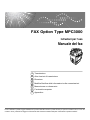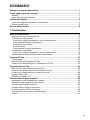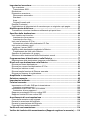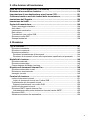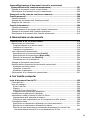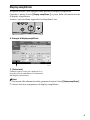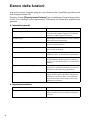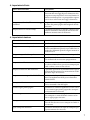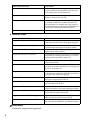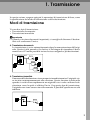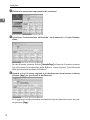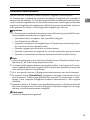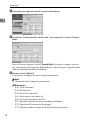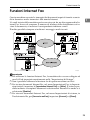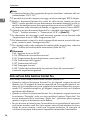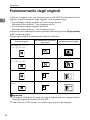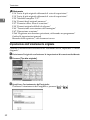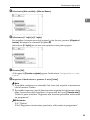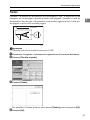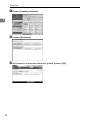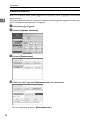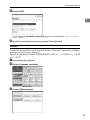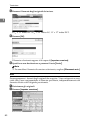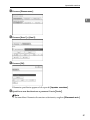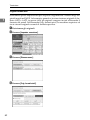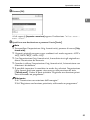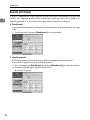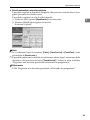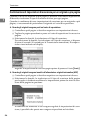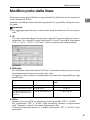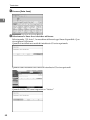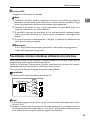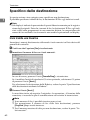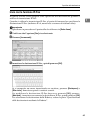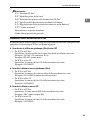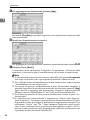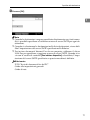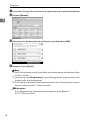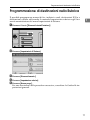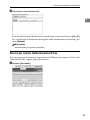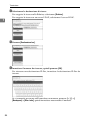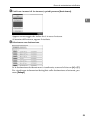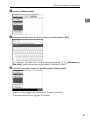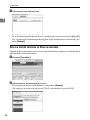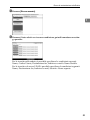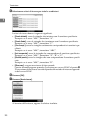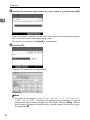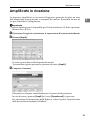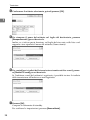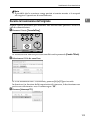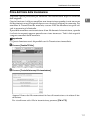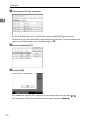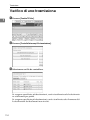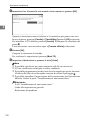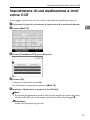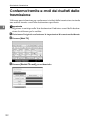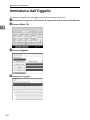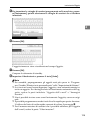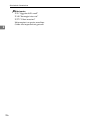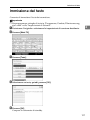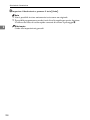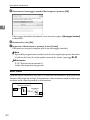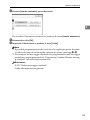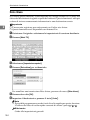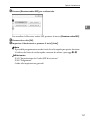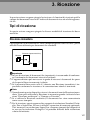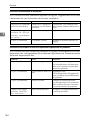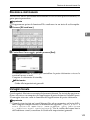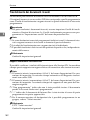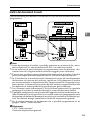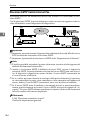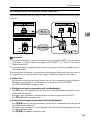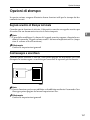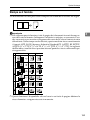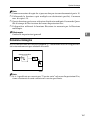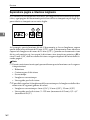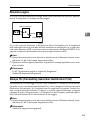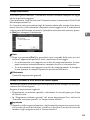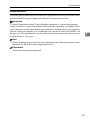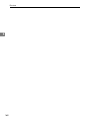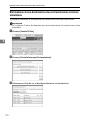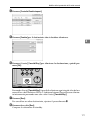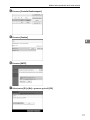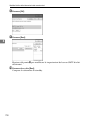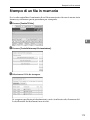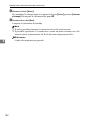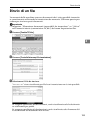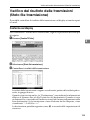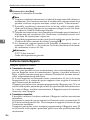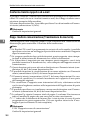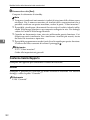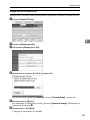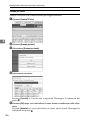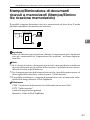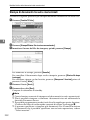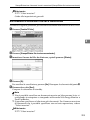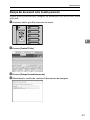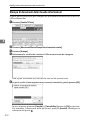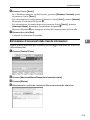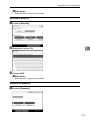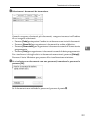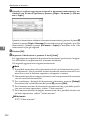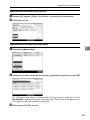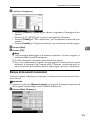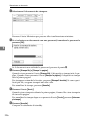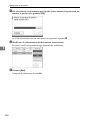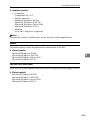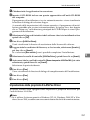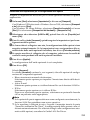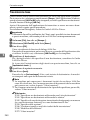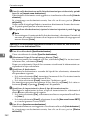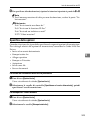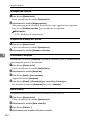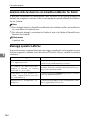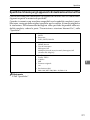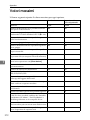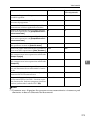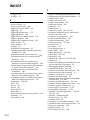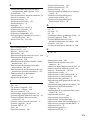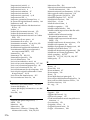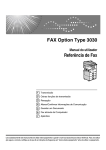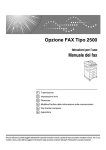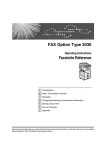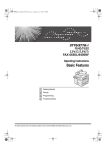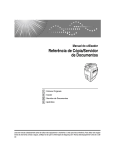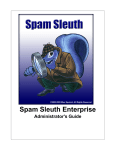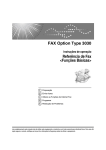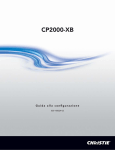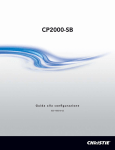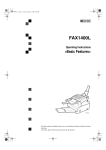Download 1 - Ricoh
Transcript
FAX Option Type MPC3000
Istruzioni per l’uso
Manuale del fax
1
Trasmissione
2
Altre funzioni di trasmissione
3
Ricezione
4
Modifica/Verifica delle informazioni sulle comunicazioni
5
Memorizzare un documento
6
Fax tramite computer
7
Appendice
Prima di utilizzare il prodotto leggere attentamente il presente manuale e tenerlo a portata di mano per poterlo consultare in futuro. Per un uso
corretto e sicuro, prima dell’uso leggere le Informazioni sulla sicurezza contenute nella parte “Informazioni su questa macchina”.
Introduzione
Questo manuale contiene istruzioni dettagliate e note sul funzionamento della macchina e sul suo utilizzo. Si raccomanda di leggere attentamente il presente manuale prima di utilizzare il prodotto, sia per
ragioni di sicurezza che per garantire un funzionamento ottimale del prodotto stesso. Conservare questo manuale a portata di mano per consultazioni rapide.
Note
Alcune delle illustrazioni contenute in questo manuale potrebbero essere leggermente diverse dall’apparecchio in uso.
Alcune opzioni non sono disponibili in determinati Paesi. Per ulteriori dettagli contattare il proprio concessionario.
In funzione del paese di residenza, alcune unità possono essere opzionali. Per ulteriori dettagli contattare il proprio concessionario.
In questo manuale si utilizzano due unità di misura. Per questo apparecchio, fare riferimento alla versione metrica.
Importante
Il contenuto di questo manuale è soggetto a modifiche senza preavviso. In nessun caso la società potrà
essere ritenuta responsabile per danni diretti, indiretti, speciali, incidentali o conseguenti derivanti
dall’uso o dal funzionamento di questo apparecchio.
Marchi di fabbrica
Microsoft®, Windows®, WindowsNT® e Outlook® sono marchi registrati o marchi di Microsoft Corporation negli Stati Uniti e/o in altri paesi.
PowerPC® è un marchio della International Business Machines Corporation negli Stati Uniti, in altri paesi o sia negli Stati Uniti che in altri paesi.
Adobe® e Acrobat® sono marchi registrati di Adobe Systems Incorporated.
Ethernet è un marchio registrato della Xerox Corporation.
Altri nomi di prodotti utilizzati in questo manuale sono utilizzati soltanto allo scopo di identificare i prodotti e potrebbero essere marchi di fabbrica delle rispettive aziende. Si rinuncia a qualsiasi diritto su
tali marchi.
Nota
I nomi specifici dei sistemi operativi Windows sono i seguenti:
•
Il nome prodotto di® 98 è Microsoft® Windows 98.
•
Il nome prodotto di Windows® Me è Microsoft® Windows Millennium Edition (Windows Me).
•
I nomi dei prodotti di Windows® 2000 sono i seguenti:
Microsoft® Windows® 2000 Advanced Server
Microsoft® Windows® 2000 Server
Microsoft® Windows® 2000 Professional
•
I nomi dei prodotti Windows® XP sono i seguenti:
Microsoft® Windows® XP Professional
Microsoft® Windows® XP Home Edition
•
I nomi dei prodotti Windows ServerTM 2003 sono i seguenti:
Microsoft® Windows ServerTM 2003 Standard Edition
Microsoft® Windows ServerTM 2003 Enterprise Edition
Microsoft® Windows ServerTM 2003 Web Edition
•
I nomi dei prodotti Windows NT® 4.0 sono i seguenti:
Microsoft® Windows NT® Server 4.0
Microsoft® Windows NT® Workstation 4.0
Manuali per questo dispositivo
Consultare i manuali specifici per il tipo di operazione da eseguire con la macchina.
❖ Informazioni su questa macchina
Prima di utilizzare la macchina, leggere le Informazioni sulla sicurezza contenute in questo manuale.
Questo manuale presenta le funzioni della macchina. Fornisce inoltre spiegazioni sul pannello di controllo, i preparativi per l’uso della macchina, l’immissione di testo e la procedura di installazione dei CD-ROM forniti.
❖ Guida alle impostazioni generali
Spiega le impostazioni degli Strumenti utente, nonché le procedure della Rubrica come la registrazione dei numeri fax, degli indirizzi e-mail e dei codici
utente. Consultare questo manuale anche per le spiegazioni relative al collegamento della macchina.
❖ Risoluzione dei problemi
Indica come risolvere i problemi più comuni e spiega come procedere alla sostituzione della carta, del toner, dei punti pinzatrice e degli altri materiali di
consumo.
❖ Manuale della sicurezza
Questo manuale è destinato agli amministratori della macchina. Illustra le
funzioni di sicurezza che possono essere utilizzate dagli amministratori per
proteggere i dati da usi impropri o per impedire l’uso della macchina da parte
di utenti non autorizzati.
Fare riferimento a questo manuale anche per le procedure di registrazione degli amministratori e per le impostazioni relative all’autenticazione degli utenti e degli amministratori.
❖ Manuale della copiatrice / del document server
Illustra le funzioni della copiatrice e del document server ed il loro utilizzo.
Consultare questo manuale anche per le spiegazioni relative al posizionamento degli originali.
❖ Manuale del fax
Illustra le funzioni del fax ed il loro utilizzo.
❖ Manuale della stampante
Illustra le funzioni della stampante ed il loro utilizzo.
❖ Manuale dello scanner
Illustra le funzioni dello scanner ed il loro utilizzo.
i
❖ Guida di rete
Spiega come configurare ed utilizzare la macchina in un ambiente di rete e
come utilizzare il software fornito.
Questo manuale si riferisce a tutti i modelli e descrive anche funzioni e impostazioni che potrebbero non essere disponibili su questa macchina. Anche le
immagini, illustrazioni ed informazioni relative ai sistemi operativi supportati potrebbero differire leggermente da quelle della macchina.
❖ Altri manuali
• Manuali per questo dispositivo
• Informazioni sulla sicurezza
• Guida rapida della copiatrice
• Guida rapida del fax
• Guida rapida della stampante
• Guida rapida dello scanner
• Supplemento PostScript 3
• Supplemento UNIX
• Manuali per DeskTopBinder Lite
• DeskTopBinder Lite Guida di installazione
• DeskTopBinder Guida introduttiva
• Guida di Auto Document Link
Nota
❒ I manuali forniti sono specifici per i tipi di macchina.
❒ Per poter visualizzare i manuali come file PDF è necessario installare Adobe
Acrobat Reader/Adobe Reader.
❒ I seguenti prodotti software sono indicati utilizzando un nome generico:
Nome del prodotto
Nome generale
DeskTopBinder Lite *1 e DeskTopBinder Professional
DeskTopBinder
ScanRouter EX Professional *1 e
ScanRouter EX Enterprise *1
il software di recapito ScanRouter
*1
ii
Opzionale
SOMMARIO
Manuali per questo dispositivo .............................................................................i
Come leggere questo manuale............................................................................. 1
Simboli ....................................................................................................................... 1
Nomi delle funzioni principali...................................................................................... 1
Lettura del display ................................................................................................. 2
Lettura del display informativo e uso dei tasti ............................................................ 3
Display semplificato ................................................................................................... 5
Elenco delle funzioni ............................................................................................. 6
1. Trasmissione
Modi di trasmissione ............................................................................................. 9
Selezione del tipo di trasmissione............................................................................ 10
Trasmissione da memoria........................................................................................ 11
Invio di più originali utilizzando il vetro di esposizione...........................................14
Trasmissione Parallela da memoria ......................................................................15
Riselezione automatica .........................................................................................16
Accesso duale ....................................................................................................... 16
Trasmissione circolare simultanea ........................................................................ 16
Trasmissione immediata ..........................................................................................17
Invio di più originali utilizzando il vetro di esposizione...........................................19
Visualizzazione della conferma della trasmissione .................................................. 20
Funzioni IP-Fax .................................................................................................... 21
Terminologia ............................................................................................................23
Note sull’uso della funzione IP-Fax..........................................................................24
Funzioni non disponibili per la Trasmissione IP-Fax................................................ 24
Funzioni Internet Fax........................................................................................... 25
Note sull’uso della funzione Internet Fax .................................................................26
Funzioni non disponibili per la trasmissione e-mail.................................................. 27
Funzioni non disponibili per la ricezione e-mail........................................................ 28
Oggetto dell’e-mail ...................................................................................................28
Modalità completa T.37............................................................................................29
Posizionamento degli originali ........................................................................... 30
Impostazione dell’orientamento originale.................................................................32
Scansione degli originali a due facciate ...................................................................33
Formati degli originali ammessi................................................................................36
Formato carta e Area di scansione ..........................................................................37
Formati originale difficili da rilevare..........................................................................39
Trasmissione con rotazione dell’immagine ..............................................................40
Timbro ......................................................................................................................41
iii
Impostazioni scansione ...................................................................................... 43
Tipo scansione .........................................................................................................43
Trasmissione JBIG ................................................................................................45
Risoluzione...............................................................................................................45
Dimensione scansione .............................................................................................47
Rilevamento automatico ........................................................................................ 48
Standard ................................................................................................................ 49
Area ....................................................................................................................... 50
Originali formati misti .............................................................................................52
Densità (Contrasto) ..................................................................................................54
Combinazione di impostazioni di scansione per un originale a più pagine ..............56
Modifica porta della linea .................................................................................... 57
Trasmissione circolare simultanea utilizzando più porte linea .................................59
Specifica della destinazione ...............................................................................60
Invio tramite una linea fax ........................................................................................ 60
Inserimento di una pausa ......................................................................................61
Inserimento di un tono ........................................................................................... 62
Invio con la funzione IP-Fax..................................................................................... 63
Informazioni relative alle destinazioni IP-Fax ........................................................ 65
Invio ad un indirizzo e-mail.......................................................................................66
Aggirare il server SMTP ........................................................................................ 69
Specifica delle destinazioni mediante la Rubrica ..................................................... 72
Cambiamento dei titoli nella Rubrica ..................................................................... 73
Specifica di destinazioni di gruppo........................................................................... 74
Selezione delle destinazioni dalle Destinazioni recenti............................................ 75
Programmazione di destinazioni nella Rubrica ................................................77
Registrazione delle destinazioni immesse nella Rubrica ......................................... 79
Ricerca di una destinazione nella Rubrica ........................................................80
Ricerca per Nome destinazione ............................................................................... 81
Ricerca per numero fax/destinazione IP-Fax ...........................................................83
Ricerca per indirizzo e-mail......................................................................................86
Ricerca tramite funzione di Ricerca avanzata..........................................................88
Ricerca per Numero di registrazione........................................................................ 91
Amplificato in ricezione.......................................................................................93
Selezione manuale............................................................................................... 95
Impostazioni mittente ..........................................................................................97
Funzioni avanzate .............................................................................................. 100
Impostazione di Codici SUB per la trasmissione ................................................... 100
Impostare una password .....................................................................................103
Impostazione dei Codici SEP di ricezione..............................................................103
Immissione di una password ............................................................................... 106
Rapporto prenotazioni RX con codice SEP ...........................................................106
Rapporto risultati RX con codice SEP....................................................................107
Annullamento di una trasmissione .................................................................. 108
Prima della scansione dell’originale .......................................................................108
Durante la scansione dell’originale ........................................................................108
Durante la trasmissione dell’originale ....................................................................109
Prima dell’inizio della trasmissione ........................................................................111
Verifica di una trasmissione ............................................................................. 114
Verifica del risultato della memorizzazione (Rapporto registraz. in memoria)...... 116
iv
2. Altre funzioni di trasmissione
Invio ad un orario determinato (TX differita) ................................................... 117
Richiesta di una notifica ricezione ................................................................... 119
Impostazione di una destinazione e-mail come CCR ..................................... 121
Conferma tramite e-mail dei risultati della trasmissione ............................... 122
Immissione dell’Oggetto ................................................................................... 124
Immissione del testo ......................................................................................... 127
Opzioni di trasmissione .................................................................................... 129
Timbro messaggio standard................................................................................... 129
Auto riduci .............................................................................................................. 130
Inserimento nominativo ..........................................................................................132
Rete chiusa ............................................................................................................ 134
Trasmissione con codice SUB ............................................................................... 135
Ricezione codice SEP............................................................................................ 136
Stampa testata fax .................................................................................................138
3. Ricezione
Tipi di ricezione.................................................................................................. 141
Ricezione immediata..............................................................................................141
Ricezione in memoria.............................................................................................142
Ricezione sostitutiva ..............................................................................................143
Ricezione incondizionata di documenti ...............................................................144
Ricezione di documenti in base alle impostazioni specificate nei parametri .......144
Modalità di ricezione.......................................................................................... 146
Ricezione manuale.................................................................................................146
Ricezione automatica.............................................................................................146
Commutazione del Modo ricezione........................................................................147
Ricezione di documenti Internet Fax ............................................................... 148
Ricezione automatica e-mail .................................................................................. 148
Ricezione e-mail manuale...................................................................................... 149
Immagini ricevute ...................................................................................................149
Funzioni di ricezione ......................................................................................... 151
Inoltro di documenti ricevuti ................................................................................... 151
Inoltro di documenti ricevuti con Codice SUB .....................................................151
Trasferimento dei documenti ricevuti .....................................................................152
Rapporto trasferimenti con codice SUB ..............................................................152
Inoltro dei documenti ricevuti .................................................................................153
Ricezione SMTP tramite Internet Fax ....................................................................154
Instradamento della posta elettronica ricevuta tramite SMTP .............................155
Ricezione JBIG ...................................................................................................... 156
Attivazione ricezione fax automatica...................................................................... 156
v
Opzioni di stampa .............................................................................................. 157
Segnale acustico di Stampa terminata................................................................... 157
Contrassegno a scacchiera....................................................................................157
Contrassegno centratura........................................................................................158
Ora ricezione..........................................................................................................158
Stampa su 2 facciate..............................................................................................159
Stampa con rotazione di 180 gradi...................................................................... 160
Ricezione multicopia ..............................................................................................160
Rotazione immagine ..............................................................................................161
Separazione pagine e riduzione lunghezza ...........................................................162
Riduzione pagina ...................................................................................................163
Stampa TSI (Transmitting Subscriber Identification Print) .....................................163
In assenza di fogli del formato corretto ..................................................................164
Impostazione cassetti prioritari ............................................................................ 164
Stampa formato adatto ........................................................................................165
Stampa di documenti in arrivo su carta del Vassoio bypass ...............................165
Dove giungono i documenti in arrivo – Vassoio di uscita....................................... 166
Specificare i vassoi per linee ............................................................................... 166
Vassoio basculante .............................................................................................167
4. Modifica/Verifica delle informazioni sulle comunicazioni
Modifica delle impostazioni dei file nella memoria......................................... 169
Eliminazione di una destinazione da una trasmissione circolare simultanea.........170
Aggiunta di una destinazione .................................................................................172
Modifica dell’orario di trasmissione ........................................................................174
Modifica dell’impostazione del server SMTP .........................................................176
Stampa di un file in memoria ............................................................................ 179
Stampa di un elenco dei file in memoria (Stampa elenco file TX)................. 181
Rinvio di un file .................................................................................................. 183
Verifica del risultato delle trasmissioni (Stato file trasmissione) ................. 185
Conferma sul display..............................................................................................185
Conferma tramite Rapporto....................................................................................186
Conferma tramite e-mail......................................................................................... 187
Conferma tramite rapporto ed e-mail .....................................................................188
Rapp. risultato comunicazione (Trasmissione da memoria) ..................................188
Rapporto risultato trasmissione immediata (Trasmissione immediata).................. 189
Rapporto errore di comunicazione ......................................................................... 190
Verifica del risultato delle ricezioni (Stato file ricezione)............................... 191
Conferma sul display..............................................................................................191
Conferma tramite Rapporto....................................................................................192
Giornale ............................................................................................................... 192
Stampa Giornale ................................................................................................ 193
Stampa del Giornale ..............................................................................................193
Tutto ....................................................................................................................194
Stampa secondo il numero di file ........................................................................195
Stampa per utente ............................................................................................... 196
Giornale.................................................................................................................. 198
Trasmissione del Giornale tramite e-mail...............................................................200
Giornale tramite posta elettronica........................................................................200
vi
Stampa/Eliminazione di documenti ricevuti e memorizzati
(Stampa/Elimina file ricezione memorizzato) ................................................ 201
Stampa di documenti ricevuti e memorizzati.......................................................... 202
Eliminazione di documenti ricevuti e memorizzati..................................................203
Stampa di un file ricevuto con blocco memoria ............................................. 204
Caselle personali ............................................................................................... 206
Caselle personali....................................................................................................206
Stampa dei documenti nelle Caselle personali ...................................................... 207
Rapporto file riservato ............................................................................................ 208
Caselle informazioni .......................................................................................... 209
Caselle informazioni............................................................................................... 209
Memorizzazione di documenti nelle Caselle informazioni......................................210
Stampa di documenti dalle Caselle informazioni ................................................... 212
Eliminazione di documenti dalle Caselle informazioni ...........................................213
5. Memorizzare un documento
Trasmissione di un file memorizzato ............................................................... 215
Memorizzare un documento................................................................................... 216
Programmazione di un Nome utente................................................................... 218
Impostare un nome file ........................................................................................219
Impostare una password .....................................................................................219
Invio di documenti memorizzati..............................................................................220
Specificazione di documenti dalla [Lista file] ........................................................223
Specificazione di documenti per [Nome utente] .................................................... 223
Specifica di documenti per [Nome file]..................................................................224
Visualizzazione di un’anteprima .......................................................................... 224
Stampa di documenti memorizzati ......................................................................... 225
Modifica delle informazioni dei documenti memorizzati .........................................227
Modificare un Nome utente .................................................................................229
Immettere il nome file ..........................................................................................230
Modificare la password........................................................................................230
Eliminazione di un documento memorizzato.......................................................... 231
6. Fax tramite computer
Invio di documenti fax dal PC........................................................................... 233
Prima dell’uso......................................................................................................... 234
Uso del software ....................................................................................................234
Driver LAN-Fax....................................................................................................234
Rubrica ................................................................................................................235
LAN-Fax Cover Sheet Editor ............................................................................... 235
Programma ad esecuzione automatica ...............................................................236
Installazione di applicazioni individuali................................................................... 236
Impostazione delle proprietà di LAN-Fax Driver .................................................... 237
Impostazione delle proprietà di stampa...............................................................238
Definizione delle impostazioni per la configurazione delle opzioni......................239
Trasmissione base .................................................................................................240
Specificare un destinatario utilizzando una Lista destinazioni.............................241
Specificare un destinatario utilizzando la rubrica ................................................ 241
Specifica di una destinazione immettendo direttamente un numero fax,
una destinazione Internet Fax o una destinazione IP-Fax ................................242
vii
Specifica delle opzioni............................................................................................ 243
Per inviare un documento fax ad un’ora prestabilita ...........................................243
Per stampare un Timbro Mittente ........................................................................243
Per allegare una copertina .................................................................................. 244
Per specificare la stampa su 2 facciate ...............................................................244
Per visualizzare l’anteprima.................................................................................244
Salvare come file .................................................................................................244
Per memorizzare il documento fax nel Document Server ...................................245
Verifica della trasmissione con il driver LAN-Fax................................................... 246
Conferma tramite e-mail dei risultati della trasmissione.........................................246
Rapporto risultati LAN-Fax.....................................................................................247
Stampare e salvare ................................................................................................248
Modifica della Rubrica............................................................................................ 248
Programmazione di nuove destinazioni...............................................................249
Modificare destinatari programmati .....................................................................250
Eliminazione di destinazioni programmate .......................................................... 250
Uso dei dati della Rubrica della macchina nella Lista destinazioni del LAN-Fax...... 251
Modifica di copertine fax. .......................................................................................251
Creare una copertina...........................................................................................252
Allegare una copertina creata..............................................................................253
Gestione delle funzioni fax con SmartDeviceMonitor for Admin ............................254
Messaggi operativi LAN-Fax .................................................................................. 254
Visualizzare informazioni fax utilizzando un browser Web ........................... 255
Visualizzare, stampare ed eliminare documenti fax ricevuti utilizzando
Web Image Monitor..............................................................................................255
Visualizzare fax ricevuti utilizzando un browser Web.......................................... 255
Stampare informazioni fax utilizzando un browser Web......................................256
Cancellare informazioni fax utilizzando un browser Web .................................... 257
Programmare le informazioni relative alle destinazioni da un browser Web..........257
Per modificare le proprietà già programmate di una macchina ........................... 258
Per aggiungere un nuovo ricevente.....................................................................259
Recapito dei file ricevuti via fax ....................................................................... 260
7. Appendice
Controllare lo stato della memoria................................................................... 261
Programmi .......................................................................................................... 262
Registrazione e modifica di programmi di sequenza tasti......................................262
Registrare una funzione prioritaria, utilizzando un programma ........................... 264
Modificare un Nome programma ......................................................................... 265
Cancellare un Programma .....................................................................................266
Usare un programma .............................................................................................267
Accessori opzionali ........................................................................................... 268
Espansione di memoria (28 MB: DIMM) ................................................................ 268
Unità di interfaccia G3 extra................................................................................... 268
Specifiche ........................................................................................................... 269
Specifiche richieste per gli apparecchi di destinazione Internet Fax......................271
Valori massimi.................................................................................................... 272
INDICE ..................................................................................................... 274
viii
Come leggere questo manuale
Simboli
In questo manuale sono utilizzati i simboli seguenti:
Indica note importanti per la sicurezza.
La mancata osservanza di queste note può provocare lesioni gravi o mortali.
Queste note devono essere imperativamente lette. Si trovano nella parte intitolata “Informazioni sulla sicurezza” delle Informazioni su questa macchina.
Indica note importanti per la sicurezza.
La mancata osservanza di queste note può provocare lesioni di media o lieve entità, oppure danni alla macchina o altri danni materiali. Queste note devono essere imperativamente lette. Si trovano nella parte intitolata “Informazioni sulla
sicurezza” delle Informazioni su questa macchina.
Indica elementi cui prestare attenzione quando si utilizza la macchina e spiegazioni riguardo alle possibili cause di inceppamenti carta, danni agli originali o
perdita di dati. Non dimenticare di leggere queste spiegazioni.
Indica spiegazioni supplementari riguardo alle funzioni della macchina, nonché
istruzioni per la risoluzione di errori degli utenti.
Questo simbolo si trova alla fine delle sezioni. Indica dove trovare ulteriori informazioni pertinenti.
[]
Indica i nomi dei tasti che compaiono sul display informativo della macchina.
{}
Indica i nomi dei tasti sul pannello di controllo della macchina.
Nomi delle funzioni principali
Nel presente manuale le funzioni principali della macchina sono indicate come
segue:
• Internet Fax (specificando un indirizzo di posta elettronica) → Internet Fax
• Internet Fax (specificando un indirizzo IPv4) → IP-Fax
1
Lettura del display
In questa sezione viene spiegato come utilizzare i tasti del pannello di controllo
e quelli che appaiono nelle schermate.
Il display guida l’utente nello svolgimento delle operazioni e consente di visualizzare messaggi, lo stato della macchina e le destinazioni registrate nelle specifiche liste.
Se si preme il tasto {Fax} o il tasto {Cancella modi} durante il funzionamento, appare la schermata di attesa (standby).
Nota
❒ Se non si utilizza la macchina per un certo periodo di tempo, la macchina torna automaticamente al modo standby. Il periodo di tempo viene selezionato
mediante il Timer auto reset fax, nelle Impostazioni di sistema.
❒ Utilizzando i Parametri utente (commutatore 17, bit 3) del menu Impostazioni Fax, è possibile impostare il ritorno della macchina nel modo standby al
termine di ciascuna trasmissione.
❒ Per tornare manualmente alla schermata di standby, compiere una delle seguenti operazioni:
• Se l’originale è stato inserito nell’Alimentatore originali automatico (ADF)
e non è stato ancora premuto il tasto {Avvio}, rimuovere l’originale.
• Se l’originale non è stato posizionato, premere il tasto {Cancella modi}.
• Se si è in modalità Strumenti utente, premere il tasto {Strumenti utente/Contatore}.
Riferimento
Guida alle impostazioni generali
2
Lettura del display informativo e uso dei tasti
Questa sezione illustra le funzioni essenziali ed i messaggi che appaiono sul
pannello di controllo.
❖ Schermata iniziale
IT ALV008S
1. Visualizza la data, l’ora e lo stato
della macchina. Visualizza il nome,
il numero di fax della destinazione
ed il formato dell’originale durante
la trasmissione.
Se è stata impostata l’autenticazione
dell’utente, compare un nome di accesso.
2. Consente di inviare o stampare i
documenti memorizzati nel Document server.
3. Consente di definire le impostazioni di scansione ed i tipi di originali alimentati.
4. Visualizza i messaggi e lo stato
della macchina.
5. Premere questa scheda per commutare il tipo di trasmissione tra
fax/IP-Fax e Internet Fax.
Se “Impostazioni Internet Fax” è impostato su “Attivo” nel menu Impostazioni
Fax, appare l’indicazione
.
• Quando è selezionato [Fax] è possibile
specificare numeri fax o destinazioni
IP-Fax.
• Quando è selezionato [Internet Fax] è
possibile specificare indirizzi e-mail.
6. Visualizza il numero della destinazione immesso.
7. Consente di memorizzare documenti nel Document Server.
3
8. Premere questo tasto per visualizzare diverse informazioni relative
alla comunicazione.
14. Consente di impostare un mittente.
15. Consente di verificare il numero
zioni di trasmissione.
dei “File in attesa di trasmissione: ”,
dei “File blocco memoria: ” e dei “File RX in attesa di stampa: ”.
10. Indica la percentuale di spazio
16. Visualizza i tasti di scelta rapida per
libero in memoria.
le funzioni utilizzate più di frequente.
Lo [Stato file TX] e lo [Stato file RX] sono
preimpostati.
9. Consente di verificare le imposta-
11. Consente di ricercare una destinazione per nome, numero di fax, indirizzo e-mail o numero di registrazione.
12. Consente di passare al modo TX
immediata.
17. Appaiono i tasti relativi al titolo.
Consente di passare da una pagina (display) all’altra della lista destinazioni.
Se [TX imm.] non appare evidenziato, la
macchina è nel modo TX da memoria.
18. Consente di passare ai diversi
13. Consente di impostare diverse
19. Appare sui tasti Destinazione
funzioni per la trasmissione.
tasti relativi al titolo.
programmati come destinazione di
gruppo.
Nota
❒ La visualizzazione varia in funzione delle unità opzionali installate.
❒ È possibile modificare le “Impostazioni Internet Fax” dalle “Impostaz. iniziali”
del menu Impostazioni Fax.
❒ Non è possibile verificare le informazioni sui documenti inviati con la funzione fax nell’[Elenco lavori]. Utilizzare [Cambia TX/Info].
Riferimento
P.9 “Modi di trasmissione”
P.73 “Cambiamento dei titoli nella Rubrica”
P.80 “Ricerca di una destinazione nella Rubrica”
P.117 “Altre funzioni di trasmissione”
P.169 “Modifica/Verifica delle informazioni sulle comunicazioni”
P.215 “Memorizzare un documento”
P.261 “Controllare lo stato della memoria”
Guida alle impostazioni generali
4
Display semplificato
In questa sezione viene spiegato come passare al display semplificato.
Quando si preme il tasto {Display semplificato}, si passa dalla schermata iniziale
al display semplificato.
Lettere e tasti risultano ingranditi, facilitandone l’uso.
AMG051S
❖ Esempio di display semplificato
IT ALV009S
1. [Colore tasti]
Premere questo tasto per cambiare il colore dei tasti ed aumentare la luminosità
del display informativo.
Nota
❒ Per tornare alla schermata iniziale, premere di nuovo il tasto {Display semplificato}.
❒ Alcuni tasti non compaiono sul display semplificato.
5
Elenco delle funzioni
In questa sezione vengono spiegati i vari elementi che è possibile specificare nel
menu Impostazioni Fax.
Premere il tasto {Strumenti utente/Contatore} per visualizzare il menu Impostazioni Fax. Per i dettagli sulle impostazioni, consultare la Guida alle impostazioni
generali.
❖ Impostazioni generali
Nome della funzione
Descrizione
Tasto di scelta rapida
Le funzioni di uso frequente registrate come
Tasti di scelta rapida vengono visualizzate
nel menu subito dopo l’accensione.
Cambia titolo
Selezionare il titolo che deve essere visualizzato nella lista destinazioni.
Cerca destinazione
Selezionare la lista destinazioni da utilizzare
in “Cerca destinazione”.
Contatore pagine comunicate
Consente di verificare trasmissione, ricezione e i totali sul display.
Regola volume audio
Regolare il volume audio per il Modo Amplificato in RX e la Trasmissione immediata.
Impostazione casella
Le seguenti funzioni servono al recapito ed
al trasferimento di documenti: Casella personale, Casella informazioni e Casella trasferimento.
Impostazione casella: Stampa lista
È possibile stampare un elenco delle Caselle
personali, Caselle informazioni e Caselle trasferimento attualmente programmate.
Tempo rilascio Amplificato in RX
Utilizzare questa funzione per specificare il
tempo dopo il quale annullare il modo amplificato in ricezione, dopo aver effettuato
una trasmissione con la composizione amplificato in ricezione.
❖ Impostazioni scansione
6
Nome della funzione
Descrizione
Progr./Cambia/Elim. formato scans.
È possibile programmare, modificare o cancellare formati scansione utilizzati frequentemente.
❖ Impostazioni di invio
Nome della funzione
Descrizione
Dimensione max. e-mail
Specificare questo parametro per limitare le dimensioni dei messaggi di posta elettronica che
vengono trasmessi qualora i riceventi limitino le
dimensioni della posta o se per qualche ragione
non si riesce ad inviare messaggi voluminosi.
Programma/Cambia/Elimina messaggi
standard
Programmare messaggi standard da stampare
in cima alla prima pagina dell’originale del destinatario.
Impostazione TX file di backup
È possibile specificare se inviare o meno in una
cartella selezionata il backup di un file inviato
mediante trasmissione da memoria.
❖ Impostazioni ricezione
Nome della funzione
Descrizione
Commutazione modo ricezione
Specificare il metodo di ricezione dei documenti fax.
Programma mittente speciale
Programmando anticipatamente specifici destinatari come Mittenti speciali, è possibile fare in
modo che i Mittenti speciali vengano trattati in
modo diverso.
Progr.mitt.speciale: Stampa lista
Consente di stampare la lista mittenti speciali.
Inoltro
Specificare se documenti fax ricevuti devono essere inoltrati ad un ricevente programmato.
Impostazione file ricezione
Selezionare se documenti ricevuti devono essere salvati sul disco fisso, per essere stampati più
tardi o subito, senza essere salvati.
Impostaz.utente file RX memorizz.
È possibile specificare un Amministratore per la
gestione dei documenti fax memorizzati nel dispositivo dopo la ricezione.
Impostazioni consegna file RX SMTP
La funzione è disponibile nei sistemi che prevedono l’instradamento della posta elettronica
tramite SMTP.
Stampa su 2 facciate
Specificare se i fax ricevuti devono essere stampati su entrambi i lati del foglio.
Contrassegno prima pagina
Specificare se sul disco rigido deve essere salvato un contrassegno prima pagina da stampare
sui documenti fax ricevuti.
Contrassegno centratura
Specificare se un contrassegno centrale deve essere stampato a metà del bordo sinistro ed in
alto su ogni pagina ricevuta.
Stampa ora ricezione
Specificare se la data e l’ora di ricezione e il numero di file devono essere stampati in fondo ai
fax ricevuti.
Q.tà stampe file ricezione
Specificare il numero di copie da stampare per
ogni documento fax ricevuto.
7
Nome della funzione
Descrizione
Vassoio carta
Utilizzare questa funzione per stampare fax ricevuti da mittenti programmati e da altri mittenti, utilizzando cassetti differenti.
Specific. vassoio per linee
Specificare un cassetto carta per ogni linea
(telefono, Internet Fax, IP-Fax).
Rapporto risultati trasfer. cartella
Permette di configurare la trasmissione del Rapporto risultato trasferimento cartella all’indirizzo email specificato se le cartelle sono state programmate come destinazioni di inoltro dei documenti inviati da tutti i mittenti o da Mittenti speciali.
RX blocco memoria
Attiva o disattiva il Blocco memoria.
❖ Impostaz. iniziali
Nome della funzione
Descrizione
Impostazione parametri
I Parametri utente permettono di personalizzare
varie impostazioni in base alle proprie esigenze.
Impostaz. parametri: Stampa lista
Stampa un elenco che consente di visualizzare
le attuali impostazioni dei Parametri utente.
Programma codice rete chiusa
Registrare un codice ID necessario per una comunicazione in Rete chiusa.
Programma ID blocco memoria
Programmare un ID blocco memoria da immettere prima di stampare documenti se è attiva la
funzione Ricezione blocco memoria.
Impostazioni Internet Fax
È possibile scegliere se visualizzare o meno
l’icona Internet Fax.
Seleziona telefono a disco/tastiera
Utilizzare questa funzione per selezionare un
tipo di linea quando il dispositivo è collegato ad
una linea analogica G3.
Programma informazioni fax
Programmare le informazioni che devono essere visualizzate sul display dell’altra macchina e
stampate sotto forma di rapporto.
Abilita H.323
Specificare se H.323 deve essere utilizzato o
meno per la trasmissione IP-Fax.
Abilita SIP
Specificare se SIP deve essere utilizzato o meno
per la trasmissione IP-Fax.
Impostazioni H.323
Impostare l’indirizzo IPv4 o il nome host ed il
numero di telefono alias del gatekeeper (filtro).
Impostazioni SIP
Impostare l’indirizzo IPv4 o il nome host del
server SIP ed il nome utente SIP.
Programma/Cambia/Elimina gateway
Registrare, modificare o eliminare il gateway
utilizzato per la trasmissione a IP-Fax.
Protezione menu
La Protezione menu consente di impedire ad utenti
non autenticati di modificare gli strumenti utente.
Riferimento
Guida alle impostazioni generali
8
1. Trasmissione
In questa sezione vengono spiegate le operazioni di trasmissione di base, come
la specificazione del modo di trasmissione o della destinazione.
Modi di trasmissione
Vi sono due tipi di trasmissione:
• Trasmissione da memoria
• Trasmissione immediata
Importante
❒ Quando si inviano documenti importanti, si consiglia di chiamare il destinatario e di confermare l’arrivo.
❖ Trasmissione da memoria
La trasmissione si avvia automaticamente dopo la memorizzazione dell’originale. Questo è utile quando si ha fretta e si ha bisogno di riprendere il documento con sé. È inoltre possibile inviare lo stesso originale a più destinazioni.
IT GFDOHO2E
❖ Trasmissione immediata
Il numero della destinazione viene composto immediatamente e l’originale viene inviato contemporaneamente alla scansione. Questa funzione è molto utile
quando si vuole inviare rapidamente un originale o se si vuole verificare la destinazione verso la quale si effettua l’invio. Con questo tipo di trasmissione,
l’originale non viene conservato nella memoria. È possibile specificare un solo
indirizzo.
IT GDRH240E
9
Trasmissione
Di norma la macchina è nel modo TX da memoria. Per passare alla TX immediata,
premere [TX imm.].
1
Nota
❒ È possibile impostare la macchina in modo che entri nel modo TX da memoria
o nel modo TX immediata non appena viene accesa o quando si preme il tasto
{Cancella modi}. Vedere la parte intitolata “Registrare una funzione prioritaria
utilizzando un programma”.
Riferimento
P.15 “Trasmissione Parallela da memoria”
P.16 “Trasmissione circolare simultanea”
P.264 “Registrare una funzione prioritaria, utilizzando un programma”
Selezione del tipo di trasmissione
È possibile selezionare il tipo di trasmissione: fax standard, IP-Fax o Internet Fax.
Per selezionare il tipo di trasmissione, premere la scheda nella schermata di
standby.
❖ Per l’invio ad una destinazione fax standard o IP-Fax
Verificare che l’opzione [Fax] sia selezionata.
10
Modi di trasmissione
❖ Per l’invio ad una destinazione Internet Fax
Premere [Internet Fax] per passare al tipo di trasmissione Internet Fax.
1
Riferimento
P.21 “Funzioni IP-Fax”
P.25 “Funzioni Internet Fax”
Trasmissione da memoria
Il modo TX da memoria dispone delle opzioni fax standard, Internet Fax e IP-Fax.
Importante
❒ In caso d’interruzione dell’alimentazione (spegnimento dell’interruttore di
alimentazione principale) o se la macchina resta staccata per un’ora circa,
vengono eliminati tutti i documenti conservati nella memoria. Non appena si
riaccende l’interruttore di alimentazione principale, viene stampato il rapporto di interruzione alimentazione, che consente di identificare i file eliminati.
Lo spegnimento dell’interruttore operativo non provoca l’eliminazione dei
documenti memorizzati. Vedere la parte intitolata Risoluzione dei problemi.
❒ Se la memoria è piena (in alto a destra sullo schermo, in “Memoria”, appare
l’indicazione 0%), la TX da memoria viene disabilitata. In questo caso, utilizzare la Trasmissione immediata.
A Assicurarsi che non sia evidenziato [TX imm.].
Di norma è selezionato il modo TX da memoria.
B Inserire l’originale.
11
Trasmissione
C Definire le necessarie impostazioni di scansione.
1
D Specificare la destinazione utilizzando i tasti numerici o il tasto Destinazione.
In caso di errore, premere il tasto {Cancella/Stop} ed inserire il numero corretto.
Per selezionare la destinazione dalla Rubrica, vedere la parte “Specificazione
delle destinazioni mediante la Rubrica”.
E Quando si invia lo stesso originale a più destinazioni (trasmissione circolare),
premere [Agg.] per specificare le destinazioni.
Se si aggiunge una destinazione mediante la lista destinazioni, non è necessario premere [Agg.].
12
Modi di trasmissione
F Specificare la destinazione successiva.
1
Premere [Fax] o [Internet Fax] per commutare il tipo di trasmissione tra fax/
IP-Fax e Internet Fax.
È possibile specificare simultaneamente un numero di fax, un indirizzo
e-mail ed una destinazione IP-Fax.
G Premere il tasto {Avvio}.
Nota
❒ Se il numero complessivo delle destinazioni programmate supera il valore
massimo, è possibile solo la TX immediata.
❒ Per il numero massimo di destinazioni che è possibile specificare per un file, vedere “Valori massimi”.
❒ Per il numero massimo di destinazioni che è possibile specificare per tutti
i file (ivi compresi i file nella memoria), vedere “Valori massimi”.
❒ Per il numero massimo di documenti che è possibile registrare nella memoria per la TX da memoria, vedere “Valori massimi”.
❒ Per il numero massimo di pagine che è possibile registrare nella memoria (di formato A4 Standard <Tabella ITU-T q n. 1>), vedere “Valori massimi”.
Riferimento
P.43 “Tipo scansione”
P.45 “Risoluzione”
P.54 “Densità (Contrasto)”
P.60 “Invio tramite una linea fax”
P.63 “Invio con la funzione IP-Fax”
P.66 “Invio ad un indirizzo e-mail”
P.72 “Specifica delle destinazioni mediante la Rubrica”
P.74 “Specifica di destinazioni di gruppo”
P.75 “Selezione delle destinazioni dalle Destinazioni recenti”
P.272 “Valori massimi”
Guida alle impostazioni generali
Risoluzione dei problemi
13
Trasmissione
Invio di più originali utilizzando il vetro di esposizione
Seguire la procedura sotto descritta per inviare più originali utilizzando il vetro
di esposizione.
1
A Assicurarsi che non sia evidenziato [TX imm.].
B Posizionare la prima pagina dell’originale a facciata in giù sul vetro di
esposizione.
C Specificare il destinatario.
D Definire le necessarie impostazioni di scansione.
E Premere il tasto {Avvio}.
Si avvia la scansione.
F Entro 60 secondi dal termine della scansione del primo originale, porre
l’originale successivo sul vetro di esposizione.
G Ripetere le operazioni indicate ai punti da D a F per tutti gli originali.
H Posizionare l’ultimo originale, quindi premere il tasto {q}.
La macchina compone la destinazione e dà il via alla trasmissione.
14
Modi di trasmissione
Trasmissione Parallela da memoria
Questa funzione compone il numero mentre l’originale viene acquisito.
La Trasmissione standard da memoria memorizza l’originale, poi compone il
numero del destinatario. La Trasmissione parallela da memoria consente tuttavia di verificare rapidamente lo stato della connessione. Inoltre questa funzione
acquisisce l’originale più rapidamente della Trasmissione immediata. Questo è
utile quando si ha fretta e si ha bisogno dell’originale per altri usi.
1
Importante
❒ La Trasmissione standard da memoria viene utilizzata al posto della Trasmissione parallela da memoria nei seguenti casi.
• Quando la linea è occupata e non è possibile collegarsi
• Con Trasmissione differita
• Quando si memorizza un originale per la Trasmissione da memoria mentre è in corso un’altra comunicazione
• Quando vengono specificati due o più destinatari
• Quando si posiziona un originale sul vetro di esposizione per poi inviarlo
• Quando si trasmettono documenti memorizzati nel Document Server
Nota
❒ Questa funzione può essere attivata o disattivata con i Parametri utente (commutatore 07, bit 2) del menu Impostazioni Fax.
❒ A seconda delle apparecchiature opzionali installate, si può usare la Trasmissione standard da memoria al posto della Trasmissione parallela da memoria
se la memoria rimasta è insufficiente.
❒ Se si usa questa funzione, il Rapporto memorizzazione non verrà stampato.
❒ Se si preme il tasto {Cancella/Stop}, l’originale si inceppa o la memoria si esaurisce durante la Trasmissione parallela da memoria, la trasmissione si interrompe. Viene stampato il Rapporto risultato comunicazioni e i file vengono
eliminati.
❒ Quando si utilizza la Trasmissione parallela da memoria, sull’intestazione del
fax viene stampato solo il numero di pagina; il numero complessivo di originali non viene automaticamente stampato.
Riferimento
Guida alle impostazioni generali
15
Trasmissione
Riselezione automatica
Se non si è potuto trasmettere un documento fax perché la linea era occupata o perché
si è verificato un errore durante la trasmissione, la linea verrà commutata su un’altra
a intervalli di 5 minuti e l’apparecchio farà fino a cinque tentativi di chiamata.
Se la riselezione non ha successo dopo quattro tentativi, il dispositivo annulla la
trasmissione e stampa il Rapporto risultato comunicazioni oppure il Rapporto
errore di comunicazione.
1
Nota
❒ Se sono memorizzati molti file, non è detto che i documenti vengano inviati
nell’ordine in cui sono stati acquisiti.
Accesso duale
Il dispositivo può acquisire altri documenti nella memoria anche mentre sta trasmettendo un documento fax dalla memoria, ricevendo un documento in memoria, oppure stampando automaticamente un rapporto. Poiché il dispositivo
comincia a trasmettere il secondo documento immediatamente dopo la conclusione della trasmissione in corso, la linea verrà utilizzata in modo efficace.
Nota
❒ Il dispositivo non è in grado di effettuare la scansione di un originale durante
la Trasmissione immediata o in modo Strumenti utente.
Trasmissione circolare simultanea
Utilizzare questa funzione per inviare simultaneamente lo stesso originale a più
destinazioni.
Per specificare più destinazioni, specificare la prima, quindi specificare quella
successiva premendo [Agg.].
Se si compongono più destinazioni per lo stesso documento (trasmissione circolare),
i documenti vengono inviati nell’ordine di composizione. Se non è possibile trasmettere il documento fax, la macchina ricompone la destinazione in questione dopo l’ultima destinazione specificata per la trasmissione circolare. Ad esempio, se per la
trasmissione circolare si specificano quattro destinazioni, da A a D, e le linee per le
destinazioni A e C sono occupate, la macchina compone le destinazioni nell’ordine seguente: A, B, C, D, A e C.
Per verificare l’avanzamento della trasmissione, stampare la lista file TX.
Se è installata l’unità di interfaccia G3 extra opzionale, è possibile utilizzare la
funzione Trasmissione circolare simultanea per inviare simultaneamente i fax su
diverse linee telefoniche.
Se si specifica una seconda trasmissione durante la trasmissione circolare a più
destinazioni, i fax vengono trasmessi in alternanza a ciascuna destinazione rimanente della prima e della seconda trasmissione circolare.
Se ad esempio si specifica una trasmissione circolare alle destinazioni A e B, e quindi se ne specifica un’altra alle destinazioni C e D mentre è in corso la trasmissione
alla destinazione A, la macchina invia i fax nel seguente ordine: A, C, B e D.
Se sia il file precedente che quello successivo sono in standby, vengono anch’essi
inviati nello stesso ordine.
16
Modi di trasmissione
Nota
❒ Per evitare di premere accidentalmente il tasto Destinazione sbagliato, è possibile impostare la macchina in modo che sia necessario premere [Agg.] ogni
volta che si aggiunge una destinazione. Eseguire l’impostazione dai Parametri utente (commutatore 17, bit 2) del menu Impostazioni Fax.
1
Riferimento
P.59 “Trasmissione circolare simultanea utilizzando più porte linea”
P.181 “Stampa di un elenco dei file in memoria (Stampa elenco file TX)”
Trasmissione immediata
La Trasmissione immediata è possibile con la trasmissione fax standard e la trasmissione IP-Fax.
Importante
❒ La trasmissione Internet Fax viene eseguita solo nella Trasmissione da memoria che inizia automaticamente la trasmissione dopo la memorizzazione dei
documenti. Se si passa al tipo di trasmissione Internet Fax mentre la macchina
è nel modo Trasmissione immediata, si passa automaticamente al modo Trasmissione da memoria.
❒ Non è possibile utilizzare la funzione Gruppo per la Trasmissione immediata.
Non è possibile inviare lo stesso documento a più destinazioni (trasmissione
circolare). Se si specifica la trasmissione circolare o la trasmissione per un
gruppo, la macchina passa automaticamente al modo Trasmissione da memoria.
A Premere [TX imm.].
B Inserire l’originale.
17
Trasmissione
C Selezionare le impostazioni di scansione desiderate.
1
D Specificare la destinazione utilizzando i tasti numerici o il tasto Destinazione.
In caso di errore, premere il tasto {Cancella/Stop} ed inserire il numero corretto.
Per selezionare la destinazione dalla Rubrica, vedere la parte “Specificazione
delle destinazioni mediante la Rubrica”.
E Premere il tasto {Avvio}.
La macchina compone il numero della destinazione.
Nota
❒ I documenti non vengono memorizzati.
Riferimento
P.43 “Tipo scansione”
P.45 “Risoluzione”
P.54 “Densità (Contrasto)”
P.60 “Invio tramite una linea fax”
P.63 “Invio con la funzione IP-Fax”
P.72 “Specifica delle destinazioni mediante la Rubrica”
P.74 “Specifica di destinazioni di gruppo”
P.75 “Selezione delle destinazioni dalle Destinazioni recenti”
18
Modi di trasmissione
Invio di più originali utilizzando il vetro di esposizione
Seguire la procedura sotto descritta per inviare più originali utilizzando il vetro
di esposizione.
1
A Premere [TX imm.].
B Posizionare la prima pagina dell’originale a faccia in giù sul vetro di esposizione.
C Specificare il destinatario.
D Definire le necessarie impostazioni di scansione.
E Premere il tasto {Avvio}.
F Entro 10 secondi dal termine della scansione del primo originale, porre
l’originale successivo sul vetro di esposizione.
G Ripetere le operazioni indicate ai punti da D a F per tutti gli originali.
H Posizionare l’ultimo originale, quindi premere il tasto {q}.
19
Trasmissione
Visualizzazione della conferma della trasmissione
Su questa schermata è possibile controllare la destinazione, il modo di trasmissione e le altre impostazioni di trasmissione prima di procedere alla trasmissione.
1
A Premere [Controlla modi], quindi verificare le impostazioni di trasmissione.
Compare la schermata seguente.
B Dopo aver verificato le impostazioni visualizzate, premere [Esci].
20
Funzioni IP-Fax
Funzioni IP-Fax
La funzione IP-Fax consente lo scambio diretto di documenti tra fax tramite una
rete TCP/IP.
Questa funzione presenta i vantaggi seguenti ed è adatta alla comunicazione
all’interno di una LAN:
• Riduzione dei costi di comunicazione
• Comunicazione tra IP-Fax più rapida rispetto al fax standard
L’IP-Fax utilizza SIP e H.323 come protocollo di rete.
Per l’invio, invece di un numero di fax specificare un indirizzo IPv4 o un nome
host. Se si utilizza un gatekeeper (filtro), specificare il relativo numero telefonico
alias. Specificare gli indirizzi del gatekeeper (filtro) o del server SIP (server proxy, server di registrazione, server di reindirizzamento) in Impostazioni iniziali
nel menu Impostazioni Fax.
Quando si utilizza un server SIP è possibile inviare specificando il nome utente SIP.
È inoltre possibile trasmettere ad un fax G3 collegato alla rete telefonica pubblica
commutata (PSTN) attraverso un gateway (conforme a T.38).
È possibile ricevere IP-Fax nello stesso modo in cui si ricevono i fax standard.
1
21
Trasmissione
1
IT ALT001S
Importante
❒ Per utilizzare le funzioni IP-Fax, la macchina deve essere collegata ad una
LAN ed impostata correttamente nelle Impostazioni iniziali del menu Impostazioni Fax.
❒ Non è possibile utilizzare la funzione fax di questa macchina con IPv6.
❒ Prima di utilizzare questa funzione, configurare la rete nel menu Impostazioni di sistema.
Nota
❒ La funzione IP-Fax supportata da questa macchina è conforme alla raccomandazione ITU-T T.38.
22
Funzioni IP-Fax
Riferimento
P.141 “Tipi di ricezione”
Guida alle impostazioni generali
1
Terminologia
Per l’uso della funzione IP-Fax è necessario conoscere le parole seguenti:
❖ H.323
Una comunicazione multimediale che invia o riceve file mediante una comunicazione one-to-one attraverso una LAN o Internet.
❖ SIP
Un protocollo di controllo delle comunicazioni per il telefono Internet che utilizza VoIP (che converte le informazioni vocali in pacchetti IP) ed è dotato di
funzioni di creazione, modifica e arresto sessioni con uno o più partecipanti.
❖ Gatekeeper (filtro) (gatekeeper VoIP)
Il gatekeeper (filtro) gestisce le periferiche collegate ad una rete IP e converte
i numeri di telefono alias in indirizzi IPv4 ed esegue funzioni di autenticazione. Il gatekeeper (filtro), inoltre, gestisce la banda (attribuzione della frequenza di trasmissione) ed il controllo di accesso.
❖ Server SIP
Il server SIP gestisce le richieste di connessione tra le periferiche collegate ad
una rete IP ed è composto principalmente da server che svolgono le tre funzioni seguenti:
• Server proxy: riceve le richieste SIP e le inoltra per conto del richiedente.
• Server di registrazione: riceve informazioni relative all’indirizzo di una periferica nell’ambito di una rete IP e le registra nel database.
• Server di reindirizzamento: serve a verificare l’indirizzo di destinazione.
❖ Gateway (gateway VoIP)
Un gateway che collega una rete telefonica ed una rete IP; dispone di funzioni
quali la conversione di protocollo per la connessione di queste diverse reti e
collega inoltre dispositivi di comunicazione (telefoni, fax, ecc.) ad una LAN o
ad altre reti.
23
Trasmissione
Note sull’uso della funzione IP-Fax
Ecco alcune osservazioni sull’uso della funzione IP-Fax:
• È possibile che non si riesca ad inviare un fax ad una rete protetta da firewall.
• Non è possibile utilizzare telefoni su una LAN.
• Se manca la corrente per circa un’ora, o se la macchina viene staccata dalla
presa di corrente per circa un’ora, i documenti conservati nella memoria della
macchina vengono eliminati. In caso di eliminazione di documenti, all’accensione dell’interruttore di alimentazione principale viene automaticamente
stampato il Rapporto di interruzione alimentazione. Questo rapporto consente di verificare quali sono i documenti eliminati. Lo spegnimento dell’interruttore operativo non provoca l’eliminazione dei documenti memorizzati.
Vedere la parte intitolata Risoluzione dei problemi.
1
Riferimento
Risoluzione dei problemi
Funzioni non disponibili per la Trasmissione IP-Fax
Le seguenti funzioni possono essere utilizzate con la trasmissione fax standard,
ma non con la trasmissione IP-Fax:
• Amplificato in ricezione
• Selezione manuale
24
Funzioni Internet Fax
Funzioni Internet Fax
Questa macchina converte le immagini dei documenti acquisiti tramite scansione in formato e-mail e trasmette i dati tramite Internet.
L’e-mail inviata dalla macchina può essere ricevuta da un altro apparecchio Internet Fax. Invece di comporre il numero di telefono della destinazione cui inviare il documento, si inserisce il corrispondente indirizzo e-mail.
È inoltre possibile stampare o inoltrare i messaggi e-mail ricevuti.
1
IT ALT002S
Importante
❒ Per utilizzare le funzioni Internet Fax, la macchina deve essere collegata ad
una LAN ed impostata correttamente nelle “Impostazioni di Sistema”.
❒ Non è possibile utilizzare la funzione fax di questa macchina con IPv6.
❒ Per inviare documenti Internet Fax, nel menu Impostazioni Fax, in Impostazioni iniziali, impostare le [Impostazioni Internet Fax] su [Attivo]. È tuttavia possibile inoltrare o recapitare documenti a destinazioni Internet Fax anche se è
selezionato [Disattivo].
❒ Per ricevere documenti Internet Fax, nel menu Impostazioni di sistema, in
Trasferimento file, per [Account e-mail fax], impostare [Account] su [Ricevi].
25
Trasmissione
Nota
❒ La funzione Internet Fax supportata da questa macchina è conforme alla raccomandazione ITU-T T.37.
❒ È possibile ricevere da computer messaggi e-mail con immagini TIFF-F allegate.
❒ Benché i documenti Internet Fax siano di solito inviati tramite un server
SMTP, è anche possibile inviare direttamente documenti Internet Fax alle rispettive destinazioni senza dover passare attraverso un server SMTP. A tal fine, impostare nella schermata di standby se aggirare o meno il server SMTP.
❒ Quando si inviano documenti Internet Fax, è possibile selezionare “Oggetto”,
“Testo”, “Notifica ricezione” e “Trasmissione CCR” in [Modo TX].
❒ Le dimensioni dei messaggi e-mail trasmessi possono essere limitate nelle
“Impostazioni di invio” delle “Impostazioni Fax”.
❒ Per informazioni su come le e-mail vengono effettivamente ricevute dal computer, vedere la parte “Immagini ricevute”.
❒ Per i dettagli relativi alla conferma del risultato della trasmissione, vedere la
parte “Verifica del risultato delle trasmissioni (Stato file TX)”.
1
Riferimento
P.69 “Aggirare il server SMTP”
P.119 “Richiesta di una notifica ricezione”
P.121 “Impostazione di una destinazione e-mail come CCR”
P.124 “Immissione dell’Oggetto”
P.127 “Immissione del testo”
P.149 “Immagini ricevute”
P.185 “Verifica del risultato delle trasmissioni (Stato file trasmissione)”
Guida alle impostazioni generali
Note sull’uso della funzione Internet Fax
Ecco alcune osservazioni sull’uso della funzione Internet Fax:
• Quando si utilizza la funzione Internet Fax, gli originali vengono inviati nel
formato A4. Gli originali di formato superiore ad A4 vengono ridotti al formato A4. Se la macchina ricevente supporta la funzione Internet Fax con protocollo T.37 (modalità completa), gli originali vengono inviati con il formato
specificato nella Rubrica.
• Quando si utilizza la trasmissione Internet Fax, i documenti vengono inviati con
la risoluzione “Dettaglio” anche se è stata specificata l’opzione “Super fine”. Per
inviare documenti con la risoluzione “Super fine”, specificare questa opzione
quando si registra la destinazione nella Rubrica.
• In caso di errore di trasmissione, la macchina riceve generalmente una notifica di errore tramite e-mail. Per varie ragioni, tuttavia, può accadere che le notifiche di errore tramite e-mail non vengano trasmesse. Si consiglia di
verificare la ricezione di documenti importanti chiamando il destinatario.
26
Funzioni Internet Fax
• Il livello di sicurezza delle comunicazioni su Internet è basso. Per le comunicazioni riservate si consiglia di utilizzare la rete telefonica.
• La comunicazione vocale su una LAN non è supportata.
• Il recapito di messaggi Internet Fax può essere ritardato in caso di congestione della rete. Quando la rapidità di comunicazione è essenziale, utilizzare una
trasmissione Internet Fax che aggiri il server SMTP, un fax sulla linea telefonica pubblica o la funzione IP-Fax.
• Se manca la corrente per circa un’ora, o se la macchina viene staccata dalla
presa di corrente per circa un’ora, i documenti conservati nella memoria della
macchina vengono eliminati. In caso di eliminazione di documenti, all’accensione dell’interruttore di alimentazione principale viene automaticamente
stampato il Rapporto di interruzione alimentazione. Questo rapporto consente di verificare quali sono i documenti eliminati. Lo spegnimento dell’interruttore operativo non provoca l’eliminazione dei documenti memorizzati.
Vedere la parte intitolata Risoluzione dei problemi.
• In funzione delle condizioni ambientali e-mail, è possibile che non si riesca ad
inviare grossi file come e-mail.
• Quando la memoria disponibile è scarsa, l’invio di documenti Internet Fax
può non risultare possibile.
• Poiché la macchina invia i documenti come messaggi e-mail con un’immagine TIFF-F allegata, per poter visualizzare i documenti ricevuti su un computer è necessario disporre di applicazioni di visualizzazione.
• Con i documenti di grosso volume, può essere necessario un certo tempo prima che la trasmissione abbia inizio. La macchina ha infatti bisogno di tempo
per convertire i dati nella memoria.
1
Riferimento
P.29 “Modalità completa T.37”
P.37 “Formato carta e Area di scansione”
P.69 “Aggirare il server SMTP”
Risoluzione dei problemi
Funzioni non disponibili per la trasmissione e-mail
Le funzioni seguenti sono supportate con la trasmissione fax standard ma non
con l’Internet Fax.
• Trasmissione immediata
• Trasmissione ID
• Trasmissione con codice SUB
• Amplificato in ricezione
• Selezione manuale
• Trasmissione JBIG
• ECM (Modo correzione errori)
27
Trasmissione
Funzioni non disponibili per la ricezione e-mail
Le funzioni seguenti sono supportate con la ricezione fax standard ma non con
l’Internet Fax.
• Ricezione blocco memoria
• Ricezione codice SEP
• Ricezione autorizzata per mittente
• Quantità stampe file ricezione per mittente
1
Oggetto dell’e-mail
Se si invia un’e-mail senza specificare l’oggetto, viene automaticamente inserito
un oggetto. Gli oggetti variano in funzione delle impostazioni di Stampa nome
mittente.
❖ Quando è attivata l’opzione Stampa nome mittente:
Da Nome mittente (Messaggio fax nr. xxxx)
❖ Quando l’opzione Stampa nome mitt. è disattivata:
• Se sono programmati Proprio nr. fax e Proprio nome:
Da “Proprio nr. fax” (“Proprio nome”) (Messaggio fax nr.xxxx)
• Se è programmato solo Proprio nr. fax:
Da “Proprio nr. fax” (Messaggio fax nr. xxxx)
• Se è programmato solo Proprio nome:
Da “Proprio nome” (Messaggio fax nr. xxxx)
• Se non è programmato né Proprio nr. fax, né Proprio nome:
Messaggio fax nr. xxxx
Nota
❒ “xxxx” è il numero di documento che appare nel Giornale.
Riferimento
P.117 “Altre funzioni di trasmissione”
28
Funzioni Internet Fax
Modalità completa T.37
Questa macchina è compatibile con la modalità completa T.37. La modalità completa T.37 è uno standard internazionale per la trasmissione Internet Fax. (Raccomandazione ITU-T, RFC2532)
Quando si effettua una comunicazione Internet Fax tra macchine compatibili
con la modalità completa T.37, la macchina ricevente invia l’avviso di ritorno
(inoltrato) in risposta alla richiesta di avviso di ricevimento allegata all’e-mail inviata. L’avviso di ritorno comprende informazioni sulla capacità di ricezione del
ricevente (tipo di compressione, formato carta e risoluzione). Se il ricevente è
programmato nella Rubrica come destinazione modalità completa, il lato mittente registra automaticamente nella Rubrica le informazioni ricevute. In questo
modo è possibile inviare ulteriori documenti Internet Fax al ricevente in questione utilizzando queste informazioni.
1
❖ Invio di un avviso di ritorno
Se alla ricezione di un’e-mail il mittente richiede un avviso di ricevimento, il
ricevente invia un avviso di ritorno con l’indicazione delle capacità della macchina ricevente (tipo di compressione, formato carta e risoluzione).
❖ Registrazione dei contenuti ricevuti nella conferma di ricezione
Quando riceve l’avviso di ritorno con l’indicazione della capacità di ricezione
del ricevente, il mittente controlla che l’indirizzo del destinatario finale inviato
sia programmato nella Rubrica. Se il ricevente è programmato come destinazione modalità completa, il mittente ne registra automaticamente la capacità di
ricezione. La capacità di ricezione registrata viene aggiornata ogni volta che il
mittente riceve nuove informazioni sulla capacità di ricezione. Il mittente può
inviare documenti al ricevente sulla base di queste informazioni.
Se il ricevente è programmato come macchina a modalità semplice o non è programmato nella Rubrica, non è possibile registrarne la capacità di ricezione.
Se si conosce la capacità di ricezione del ricevente la si può impostare manualmente.
❖ Richiesta di una notifica ricezione
Se la macchina del ricevente supporta la modalità completa T.37 ed è programmata come macchina a modalità completa, la macchina del mittente richiede al ricevente la notifica ricezione. La macchina riceverà allora l’avviso
di ritorno (inviato) con l’indicazione della capacità di ricezione del ricevente.
Nota
❒ Utilizzare Web Image Monitor per programmare manualmente le informazioni relative alla capacità di ricezione di un ricevente.
❒ Se si utilizza la trasmissione Internet Fax è possibile inviare simultaneamente
documenti a più destinazioni. Tuttavia, se si specificano destinazioni a modalità completa, poiché ciascuna destinazione può disporre di una diversa capacità di ricezione, la trasmissione viene effettuata verso una destinazione alla
volta, nell’ordine di trasmissione specificato.
Riferimento
P.119 “Richiesta di una notifica ricezione”
P.257 “Programmare le informazioni relative alle destinazioni da un browser
Web”
29
Trasmissione
Posizionamento degli originali
Collocare l’originale sul vetro di esposizione o nell’ADF. Per informazioni dettagliate sul posizionamento degli originali, vedere quanto segue:
• Posizionamento degli originali sul vetro di esposizione
Manuale della copiatrice / del document server
• Posizionamento degli originali nell’ADF
Manuale della copiatrice / del document server
Notare che con la funzione fax non è possibile utilizzare l’opzione [Origin.speciale]
della funzione di copia.
Disporre gli originali in funzione del rispettivo formato.
1
Formato originale
Posizionamento sul vetro di
esposizione
Posizionamento nell’ADF
A4, B4 JIS, A3, 81/2" × 11",
81/2" × 14", 11" × 17"
A4, B4 JIS, A3, 81/2" × 11",
81/2" × 14", 11" × 17"
A5, B5
A5, B5
Importante
❒ Gli originali di formato A5 posti sul vetro di esposizione non vengono rilevati.
Porre gli originali di formato A5 nell’ADF.
❒ Non sollevare l’ADF mentre lo si utilizza per acquisire gli originali.
30
Posizionamento degli originali
❒
❒
❒
❒
❒
❒
❒
❒
❒
❒
❒
❒
❒
Nota
Per acquisire tramite scansione più originali dall’alimentatore originali automatico (ADF), disporre gli originali in una pila.
Quando si invia un fax, l’immagine stampata presso il destinatario dipende
dal formato e dall’orientamento della carta utilizzata nella macchina del destinatario. Se il destinatario non utilizza carta di formato ed orientamento
uguali a quelli dell’originale, l’immagine del fax potrà essere ridotta, tagliata
ai bordi o suddivisa su due o più fogli. Quando si invia un originale importante, chiedere al destinatario informazioni riguardo al formato ed all’orientamento della carta caricata nella sua macchina.
Quando si invia un originale di formato irregolare (personalizzato) o una parte di un originale di grandi dimensioni, è possibile specificare con precisione
l’area di scansione.
Gli originali di formato personalizzato vengono acquisiti come gli originali di
formato regolare; è pertanto possibile che i documenti ricevuti presentino
margini vuoti più ampi, o che manchino i bordi delle immagini. Specificando
un’area di scansione, viene acquisita solo l’area specificata, indipendentemente dal formato effettivo dell’originale.
I documenti di lunghezza superiore a 800 mm (32") devono essere inviati mediante Trasmissione da memoria (la Trasmissione immediata non è possibile).
In caso di inceppamento dell’originale, premere il tasto {Cancella/Stop}, quindi rimuovere con cautela l’originale.
Prima di posizionare l’originale, assicurarsi che inchiostro, liquido correttore, ecc.
siano perfettamente asciutti. L’inchiostro o il liquido correttore bagnati macchierebbero il vetro di esposizione, facendo apparire macchie sull’immagine ricevuta.
Nella maggior parte dei casi, inserire gli originali A4, 81/2" × 11" in direzione
orizzontale (L). Se si inserisce un originale A4, 81/2" × 11" in direzione verticale
(K), l’immagine viene inviata ruotata di 90°.
È possibile inviare la prima pagina dal vetro di esposizione e le pagine rimanenti dall’ADF. Non è possibile passare dall’ADF al vetro di esposizione.
Quando si utilizza la funzione Internet Fax, gli originali vengono inviati nel
formato A4. Gli originali di formato superiore ad A4 vengono ridotti al formato A4. Se la macchina ricevente supporta la funzione Internet Fax con protocollo T.37 (modalità completa), gli originali vengono inviati con il formato
specificato nella Rubrica.
A destinazione, vengono stampate le informazioni relative a questa macchina.
Queste informazioni vengono stampate sul lato della carta che si trova sulla sinistra dell’utente mentre questi colloca i documenti sul vetro di esposizione o
nell’ADF. Tuttavia, anche le informazioni vengono stampate con una rotazione
di 90 gradi se si colloca in orientamento verticale (K) un originale di formato A4,
81/2" × 11".
Per i tipi di originali accettabili, consultare le parti intitolate “Formati degli
originali ammessi”, “Formato carta e Area di scansione” e “Formati originale
difficili da rilevare”.
È possibile impostare i tipi di alimentazione originale da selezionare subito dopo
l’accensione della macchina o la pressione del tasto {Cancella modi}. Vedere la parte
intitolata “Registrare una funzione prioritaria utilizzando un programma”.
1
31
Trasmissione
Riferimento
P.14 “Invio di più originali utilizzando il vetro di esposizione”
P.19 “Invio di più originali utilizzando il vetro di esposizione”
P.29 “Modalità completa T.37”
P.36 “Formati degli originali ammessi”
P.37 “Formato carta e Area di scansione”
P.39 “Formati originale difficili da rilevare”
P.40 “Trasmissione con rotazione dell’immagine”
P.47 “Dimensione scansione”
P.264 “Registrare una funzione prioritaria, utilizzando un programma”
Guida alle impostazioni generali
Manuale della copiatrice / del document server
1
Impostazione dell’orientamento originale
Quando si memorizzano documenti nel Document Server, impostare l’“Orient.
originale”.
A Posizionare l’originale e selezionare le impostazioni di scansione desiderate.
B Premere [Tipo alim. originale].
C Specificare l’orientamento dell’originale.
Verificare l’orientamento dell’originale e premere [
32
]o[
].
Posizionamento degli originali
D Premere [OK].
L’orientamento originale selezionato viene indicato sotto l’intestazione “Tipo
alim. originale”.
E Impostare il destinatario e premere il tasto {Avvio}.
1
Riferimento
P.215 “Memorizzare un documento”
Scansione degli originali a due facciate
Usare questa funzione per inviare originali a due facciate.
Le parti anteriore e posteriore dell’originale acquisito verranno stampate in ordine su fogli separati dal dispositivo del destinatario. Il senso dei fogli alternati
può essere modificato dal destinatario. Se si desidera che l’originale venga stampato con lo stesso orientamento presso il destinatario, specificare la “Posizione
originale” ed il “Senso di apertura pagina”.
Originale
Posizione originale
Senso di apertura pagina Uscita all'altra estremità
Alto con alto
Alto con basso
Alto con alto
Alto con basso
Alto con alto
Alto con basso
Alto con alto
Alto con basso
IT
Importante
❒ Per utilizzare questa funzione è necessario l’ADF. Non è possibile inviare originali a due facciate utilizzando solo il vetro di esposizione.
❒ Gli originali a due facciate possono essere inviati unicamente con la Trasmissione da memoria. La Trasmissione immediata non è possibile.
33
Trasmissione
A Posizionare l’originale e selezionare le impostazioni di scansione desiderate.
B Premere [Tipo alim. originale].
1
C Specificare l’orientamento dell’originale.
Verificare l’orientamento dell’originale e premere [
]o[
].
Assicurarsi che l’orientamento dell’originale specificato corrisponda
all’orientamento degli originali inseriti nell’ADF.
D Premere [Originale a 2 facciate].
34
Posizionamento degli originali
E Selezionare [Alto con Alto] o [Alto con Basso].
1
F Selezionare [1° foglio] o [2° foglio].
Per annullare la trasmissione degli originali a due facciate, premere [Originale a 1
facciata]. Ricompare la schermata del punto D.
Selezionare [2° foglio] per inviare una copertina come prima pagina.
G Premere [OK].
Al di sopra di [Tipo alim. originale] appare l’indicazione “Originale a 2 facciate”.
H Impostare il destinatario e premere il tasto {Avvio}.
Nota
❒ È possibile confermare se entrambi i lati sono stati acquisiti correttamente
con la funzione Timbro.
❒ È possibile impostare i tipi di alimentazione originale da selezionare subito
dopo l’accensione della macchina o la pressione del tasto {Cancella modi}.
Vedere la parte intitolata “Registrare una funzione prioritaria utilizzando
un programma”.
Riferimento
P.41 “Timbro”
P.264 “Registrare una funzione prioritaria, utilizzando un programma”
35
Trasmissione
Formati degli originali ammessi
1
Posizione dell’originale
Formati degli originali ammessi Numero massimo di fogli
Vetro di esposizione
Fino a A3 (297 × 420 mm),
11" × 17" (279 × 432 mm)
ADF, documento a un
solo lato
Da A5L a A3L
(fino a 1200 mm di lunghezza)
1
Spessore della
carta
----
50 fogli
40 - 128 g/m2
2
(80 g/m , 20 lb) (11 - 34 lb)
51/2" × 81/2"K - 11" × 17"L
ADF, documento su
due lati
Da A5L a A3L
(fino a 432 mm di lunghezza)
50 fogli
52 - 105 g/m2
2
(80 g/m , 20 lb) (14 - 28 lb)
51/2" × 81/2"K - 11" × 17"L
Nota
❒ La grammatura degli originali nel modo Orig. formati misti è compresa tra 52 e
81 g/m2, o tra 13,8 e 21,5 libbre.
36
Posizionamento degli originali
Formato carta e Area di scansione
Importante
❒ Se si colloca un originale di formato superiore ad A3, 11" × 17" sul vetro di
esposizione, viene acquisita soltanto un’area A3, 11" × 17".
1
❖ Vetro di esposizione
Contrassegno
di posizionamento
Formato
orizzontale
Formato
verticale
Area di scansione massima
IT
❖ ADF
IT AAG019S
❖ Area di scansione massima
L’area di scansione massima è riportata di seguito:
• Trasmissione da memoria: 297 × 1200 mm/11" × 47" (Largh. × Lungh.)
dall’ADF
• Trasmissione da memoria: 297 × 1200 mm/11" × 47" (Largh. × Lungh.)
dall’ADF
• 297 × 432 mm/11" × 17" (Largh. × Lungh.) (dal vetro di esposizione)
37
Trasmissione
❒
❒
1
❒
❒
❒
Nota
Vi può essere differenza nel formato dell’immagine quando la stessa viene
stampata presso il destinatario.
Anche se un originale viene posizionato correttamente sul vetro di esposizione o nell’ADF, un margine di 3 mm (0,1") su ogni lato dell’originale potrebbe
non essere trasmesso.
Se il ricevente utilizza carta di larghezza inferiore all’originale, l’immagine
viene ridotta per rientrare nella pagina.
Durante la Trasmissione immediata, la lunghezza dell’intervallo di scansione
può diventare inferiore a 1200 mm (47"), in funzione della risoluzione e delle
impostazioni della macchina di destinazione.
L’apparecchiatura rileva i formati carta nei seguenti modi:
• Quando si inserisce un originale nell’ADF, un originale più largo di 263 mm (10,4")
circa viene acquisito come uno di formato A3, 11" × 17".
Un originale di larghezza inferiore a circa 230 mm (9,1") viene trasmesso
come uno di formato 81/2" × 11" o 81/2" × 14", mentre un originale di larghezza inferiore a circa 263 mm (10,4") viene acquisito come uno di formato B4 JIS (Japanese Industrial Standard).
È possibile acquisire originali fino a 1200 mm (47,2") di lunghezza.
• Fare riferimento alla seguente tabella per i formati che il dispositivo può rilevare quando si colloca un originale sul vetro di esposizione. Poiché il dispositivo
acquisisce documenti di formato personalizzato in formato standard, parte
dell’immagine potrebbe venire tagliata a seconda della lunghezza del documento. Per informazioni dettagliate sull’impostazione dei documenti di formato personalizzato, vedere la parte “Impostazione delle dimensioni scansione”.
❖ Versione metrica
❖ Versione in pollici
× - Rilevamento automatico impossibile
*1
Normalmente è possibile acquisire una lunghezza di circa 420 mm (16,5"); tuttavia è possibile specificare solo una dimensione di scansione fino a 432 mm (17").
38
Posizionamento degli originali
Riferimento
P.47 “Dimensione scansione”
Formati originale difficili da rilevare
1
La macchina ha difficoltà a rilevare i seguenti formati originale. (Quando ciò si
verifica, la macchina ricevente non può selezionare carta di formato corretto).
• documenti posizionati sul vetro di esposizione aventi formato diverso da
quello elencato nella tabella seguente
• originali con schede indice, etichette o parti sporgenti
• originali trasparenti, come lucidi o carta traslucida
• originali scuri con testo o disegni molto fitti
• originali contenenti aree a copertura piena
• originali con zone a copertura piena attorno ai bordi
• originali con superfici lucide
• originali rilegati di spessore superiore a 10 mm (0,3"), per esempio libri.
I seguenti formati carta vengono rilevati automaticamente in modo Fax.
❖ Versione metrica
Formato
carta dove
viene posizionato
l’originale
A3L
81/2" × 13"
(F4)
B4 JISL
A4KL
B5 JISKL
A5KL
Vetro di
esposizione
×
ADF
- Rilevamento automatico
× - Rilevamento automatico impossibile
❖ Versione in pollici
Formato carta
dove viene posizionato l’originale
11" × 17"L
81/2" × 14"L
Vetro di esposizione
81/2" × 11"KL
51/2" × 81/2"K
×
ADF
- Rilevamento automatico
× - Rilevamento automatico impossibile
Nota
❒ Con gli Strumenti utente (Impostazioni di sistema), è possibile operare una selezione tra 81/2" × 13", 81/4" × 13", 8" × 13". Vedere la Guida alle impostazioni generali.
39
Trasmissione
Riferimento
Guida alle impostazioni generali
Trasmissione con rotazione dell’immagine
1
Nella maggior parte dei casi, inserire gli originali A4, 81/2" × 11" in direzione orizzontale (L). Se si inserisce un originale A4, 81/2" × 11" in direzione verticale (K), l’immagine viene inviata ruotata di 90°. Se il ricevente dispone di carta A4, 81/2" × 11" con
orientamento orizzontale (L), il messaggio viene stampato con le stesse dimensioni
dell’originale.
Nota
❒ Questa funzione non è disponibile con la Trasmissione immediata.
❒ Se si utilizza la Rotazione immagine, tutti i documenti vengono inviati con la
Trasmissione da memoria normale.
❒ Questa funzione non è disponibile quando si utilizza l’impostazione Orig.
formati misti.
40
Posizionamento degli originali
Timbro
Quando si trasmette un documento fax utilizzando l’ADF, il dispositivo può
stampare un contrassegno circolare in basso sull’originale. Quando si invia un
documento a due facciate, il documento viene contrassegnato in basso sulla prima pagina e in alto sulla seconda pagina.
1
Scansione
IT
Importante
❒ Timbrare solo lavori acquisiti attraverso l’ADF.
A Posizionare l’originale e selezionare le impostazioni di scansione desiderate.
B Premere [Tipo alim. originale].
C Premere [Timbro].
Per annullare il timbro, premere nuovamente [Timbro] prima di premere [OK].
D Premere [OK].
41
Trasmissione
E Impostare il destinatario e premere il tasto {Avvio}.
Nota
❒ Questo timbro indica che l’originale è stato memorizzato con successo per
effettuare la Trasmissioni da memoria, o che è stato trasmesso correttamente con la Trasmissione immediata.
1
❒ Quando il timbro incomincia a diventare più chiaro, sostituire la cartuccia.
❒ In caso di alimentazione di più pagine insieme o di inceppamento carta, gli
originali non vengono inviati correttamente e non vengono timbrati. Se si
trova una pagina non timbrata, inviare nuovamente solo questa pagina.
❒ È possibile impostare la macchina in modo che selezioni la funzione Timbro non appena viene accesa o si preme il tasto {Cancella modi}. Vedere la
parte intitolata “Registrare una funzione prioritaria utilizzando un programma”.
❒ È possibile programmare uno dei tasti di scelta rapida per questa funzione.
L’utilizzo del tasto di scelta rapida consente di saltare il passaggio B.
❒ Un inceppamento carta durante la Trasmissione parallela da memoria potrebbe far fallire la trasmissione, anche se la timbratura è stata effettuata.
❒ Non è possibile attivare o disattivare la funzione Timbro quando un originale è in fase di scansione.
Riferimento
P.264 “Registrare una funzione prioritaria, utilizzando un programma”
Guida alle impostazioni generali
Risoluzione dei problemi
42
Impostazioni scansione
Impostazioni scansione
I documenti fax da inviare possono essere di molti tipi diversi. Alcuni di essi
possono essere difficili da riprodurre presso il destinatario. La macchina, tuttavia, dispone di tre impostazioni la cui regolazione consente di trasmettere il documento con la miglior qualità di immagine possibile.
1
❖ Tipo scansione:
Testo, Testo / Line Art, Testo / Foto, Foto
❖ Risoluzione:
Standard, Dettaglio, Super Fine (opzionale)
❖ Dimensione scansione:
Rilevamento automatico, Standard, Area, Orig. formati misti
❖ Densità (Contrasto):
Densità auto., Densità manuale (sette livelli), Densità automatica e manuale
combinate
Tipo scansione
Se l’originale contiene fotografie, illustrazioni o schemi con modelli di ombreggiature complesse, scegliere il tipo di scansione adeguato per ottimizzare la nitidezza dell’immagine.
❖ Testo
Selezionare [Testo] per inviare originali da immagini in bianco e nero ad alto
contrasto. Utilizzare questa impostazione quando si desidera soprattutto inviare un testo più nitido, anche se l’originale è costituito sia da testo che da
fotografie.
❖ Testo / Line Art
Selezionare [Testo/Line Art] per inviare originali grafici in bianco e nero ad alto
contrasto migliorandone la risoluzione. Il modo [Testo] dà la priorità alla velocità di scansione, mentre il modo [Testo/Line Art] dà la priorità alla qualità di
scansione.
❖ Testo / Foto
Selezionare [Testo/Foto] per inviare un originale contenente sia un’immagine
in bianco e nero ad alto contrasto, come un testo, sia un’immagine a mezzi toni, come una fotografia.
❖ Foto
Selezionare [Foto] per inviare un originale contenente un’immagine a mezzi
toni, come un’originale fotografico o a colori.
43
Trasmissione
A Premere [Impostaz. scansione].
1
B Verificare che l’opzione [Tipo scansione] sia selezionata.
C Selezionare il tipo di scansione desiderato, quindi premere [OK].
Nota
❒ Se si seleziona [Testo/Line Art], [Testo/Foto] o [Foto], la trasmissione richiederà più tempo rispetto a quando si seleziona [Testo].
❒ Se si invia un documento fax con [Testo/Line Art], [Testo/Foto] o [Foto] e lo
sfondo dell’immagine ricevuta risulta sporco, ridurre l’impostazione della
densità ed inviare nuovamente il fax.
❒ È possibile impostare il tipo di scansione da selezionare subito dopo l’accensione della macchina o la pressione del tasto {Cancella modi}. Vedere la parte
intitolata “Registrare una funzione prioritaria utilizzando un programma”.
Riferimento
P.54 “Densità (Contrasto)”
P.264 “Registrare una funzione prioritaria, utilizzando un programma”
44
Impostazioni scansione
Trasmissione JBIG
Rispetto agli altri metodi di compressione, la compressione JBIG (Joint Bi-level
Image experts Group) consente un invio più rapido degli originali acquisiti con
l’opzione [Foto].
1
Importante
❒ Questa funzione non è disponibile con la funzione Internet Fax.
❒ Questa funzione presuppone che il fax di destinazione sia dotato delle funzioni JBIG e ECM (solo comunicazioni G3).
Risoluzione
In questa sezione viene spiegato come impostare la risoluzione dell’originale.
Le immagini ed il testo vengono acquisiti dalla macchina mediante conversione
in una sequenza di punti. La densità dei punti determina la qualità dell’immagine e la durata della trasmissione. Pertanto, le immagini acquisite ad alta risoluzione (Super Fine) sono di qualità migliore ma richiedono più tempo per essere
trasmesse. Inversamente, una scansione a bassa risoluzione (Standard) dà risultati inferiori in termini di qualità ma consente un invio più rapido. Selezionare
l’impostazione più consona alle proprie esigenze sulla base di questo compromesso tra velocità di trasmissione e nitidezza dell’immagine.
❖ Standard (8 x 3,85 linee/mm, 200 x 100 dpi)
Selezionare questa impostazione per gli originali con caratteri di dimensioni
normali.
❖ Dettaglio (8 x 7,7 linee/mm, 200 x 200 dpi)
Selezionare questa impostazione per gli originali dai caratteri piccoli o quando si desidera una maggiore nitidezza. Questa risoluzione ha una finezza
doppia rispetto all’impostazione Standard.
❖ Super Fine (è richiesta l’espansione memoria opzionale: 16 x 15,4 linee/mm,
400 x 400 dpi)
Selezionare questa impostazione per gli originali dai dettagli molto minuti o
quando si ha bisogno della maggior nitidezza possibile. Questa risoluzione
ha una finezza otto volte superiore a quella dell’impostazione Standard.
45
Trasmissione
A Premere [Impostaz. scansione].
1
B Premere [Risoluzione].
C Selezionare la risoluzione desiderata, quindi premere [OK].
46
Impostazioni scansione
Nota
❒ Se si installa l’espansione memoria opzionale, nel riquadro Risoluzione appare “Super fine”.
❒ Se la macchina del destinatario non supporta la risoluzione alla quale si invia il documento, questa macchina passa automaticamente ad una risoluzione supportata. Stampando il giornale è possibile verificare la
risoluzione alla quale è stato effettivamente inviato il documento.
❒ L’invio alla risoluzione Super Fine è possibile solo se si dispone dell’espansione memoria opzionale e se la macchina del destinatario può ricevere documenti fax alla risoluzione Super Fine.
❒ La macchina supporta le risoluzioni Standard, Dettaglio e Super Fine.
❒ È possibile impostare il tipo di risoluzione da selezionare subito dopo l’accensione della macchina o la pressione del tasto {Cancella modi}. Vedere la
parte intitolata “Registrare una funzione prioritaria utilizzando un programma”.
❒ Quando si utilizza la trasmissione Internet Fax, i documenti vengono inviati alla risoluzione “Dettaglio” anche se è stata specificata l’opzione “Super fine”. Per inviare un documento con risoluzione “Super fine”,
configurare il Modo completo durante la registrazione delle destinazioni
nella Rubrica.
1
Riferimento
P.29 “Modalità completa T.37”
P.193 “Stampa Giornale”
P.264 “Registrare una funzione prioritaria, utilizzando un programma”
Dimensione scansione
Normalmente, gli originali posizionati vengono acquisiti in base al formato rilevato automaticamente. Se si specifica un’area di scansione, l’originale viene acquisito in funzione dell’area specificata. In questo modo, gli originali possono
essere inviati senza spazi o margini vuoti.
Nota
❒ Quando si inseriscono originali di formati diversi nell’ADF, regolare la guida
dei documenti in funzione dell’originale più grande.
❒ È possibile che gli originali di formato ridotto vengano inviati con una leggera
inclinazione, in quanto non corrispondono alla guida dei documenti.
Riferimento
P.39 “Formati originale difficili da rilevare”
47
Trasmissione
Rilevamento automatico
Rileva il formato della prima pagina ed acquisisce tutte le pagine utilizzando
quel formato.
Se la macchina non riesce a rilevare il formato dell’originale, appare un messaggio. Posizionare nuovamente l’originale.
1
A Posizionare gli originali.
B Premere [Impostaz. scansione].
C Premere [Dimens.scans.].
D Verificare che l’opzione [Rilevamento auto.] sia selezionata.
In caso contrario, premere [Rilevamento auto.].
48
Impostazioni scansione
E Premere [OK].
1
Al di sopra di [Impostaz. scansione] appare l’indicazione “Rilev.auto.:
Form.uguale”.
F Specificare una destinazione e premere il tasto {Avvio}.
Standard
L’originale posizionato viene acquisito in base al formato specificato, indipendentemente dal formato effettivo.
È possibile specificare i formati A4KL, B4 JISL, A3L, 81/2" × 11"KL, 81/2" × 14"L
e 11" × 17"L.
A Posizionare gli originali.
B Premere [Impostaz. scansione].
C Premere [Dimens.scans.].
49
Trasmissione
D Premere il formato degli originali da inviare.
1
81/2" × 11" indica LT. 81/2" × 14" indica LG. 11" × 17" indica DLT.
E Premere [OK].
Il formato selezionato appare al di sopra di [Impostaz. scansione].
F Specificare una destinazione e premere il tasto {Avvio}.
Nota
❒ Per annullare il formato di scansione selezionato, scegliere [Rilevamento auto.].
Area
Preprogrammare i formati degli originali da acquisire. Viene sottoposta a scansione solo l’area corrispondente al formato specificato, indipendentemente dal
formato effettivo dell’originale posizionato.
A Posizionare gli originali.
B Premere [Impostaz. scansione].
50
Impostazioni scansione
C Premere [Dimens.scans.].
1
D Premere [Area 1] o [Area 2].
E Premere [OK].
Il formato specificato appare al di sopra di [Impostaz. scansione].
F Specificare una destinazione e premere il tasto {Avvio}.
Nota
❒ Per annullare il formato di scansione selezionato, scegliere [Rilevamento auto.].
51
Trasmissione
Originali formati misti
Selezionare questa impostazione per acquisire singolarmente i formati degli originali inseriti nell’ADF. Ad esempio, quando si inviano insieme originali di formato A3L e A4K, in genere tutti gli originali vengono inviati utilizzando il
formato del primo. Selezionando Orig. formati misti, la macchina acquisisce ed
invia ciascun originale secondo il formato specifico.
1
A Posizionare gli originali.
B Premere [Impostaz. scansione].
C Premere [Dimens.scans.].
D Premere [Orig. formati misti].
52
Impostazioni scansione
E Premere [OK].
1
Al di sopra di [Impostaz. scansione] appare l’indicazione “Rilev.auto.:
Form. misti”.
F Specificare una destinazione e premere il tasto {Avvio}.
Nota
❒ Per annullare l’impostazione Orig. formati misti, premere di nuovo [Orig.
formati misti].
❒ I formati originali possono essere combinati nel modo seguente: A3L e
A4K, B4L e B5K, A4L e A5K.
❒ Con l’impostazione Orig. formati misti, la macchina invia gli originali mediante Trasmissione da memoria.
❒ Quando si utilizza l’impostazione Orig. formati misti, la trasmissione con
rotazione è disabilitata.
❒ È possibile impostare la macchina in modo che selezioni l’impostazione
Orig. formati misti non appena viene accesa o alla pressione del tasto
{Cancella modi}. Vedere la parte intitolata “Registrare una funzione prioritaria utilizzando un programma”.
Riferimento
P.40 “Trasmissione con rotazione dell’immagine”
P.264 “Registrare una funzione prioritaria, utilizzando un programma”
53
Trasmissione
Densità (Contrasto)
Il testo e i diagrammi sugli originali devono risaltare chiaramente rispetto allo
sfondo. Se l’originale presenta uno sfondo più scuro del solito (ad esempio i ritagli di giornale) o se la scrittura è troppo chiara, regolare la densità.
1
❖ Densità auto.
Viene automaticamente selezionata l’impostazione di densità adatta all’originale.
A Verificare che l’opzione [Densità auto.] sia selezionata.
❖ Densità manuale
Utilizzare questa impostazione per definire manualmente la densità.
È possibile scegliere tra sette livelli di densità.
A Se è selezionata la [Densità auto.], premere [Densità auto.] per deselezionarla.
B Premere [W ] o [V] per regolare la densità.
Il cursore si sposta.
54
Impostazioni scansione
❖ Densità automatica e manuale combinate
È possibile regolare la densità di fotografie, illustrazioni o schemi solo se l’originale presenta uno sfondo scuro.
È possibile scegliere tra sette livelli di densità.
A Verificare che l’opzione [Densità auto.] sia selezionata.
B Premere [W ] o [V] per regolare la densità.
Il cursore si sposta.
1
Nota
❒ Se si seleziona il tipo di scansione [Testo], [Testo/Line Art] o [Testo/Foto], viene
selezionata la [Densità auto.].
❒ È possibile impostare la densità da selezionare subito dopo l’accensione della
macchina o la pressione del tasto {Cancella modi}. Vedere la parte intitolata
“Registrare una funzione prioritaria utilizzando un programma”.
Riferimento
P.264 “Registrare una funzione prioritaria, utilizzando un programma”
55
Trasmissione
Combinazione di impostazioni di scansione per un originale a più pagine
Quando si invia un originale di più pagine è possibile selezionare impostazioni
di densità, risoluzione e tipo di scansione diverse per ogni pagina.
Quando si combinano diverse impostazioni di scansione per un originale a più
pagine, si raccomanda di posizionare l’originale sul vetro di esposizione.
1
❖ Quando gli originali vengono posti sul vetro di esposizione
A Controllare quali pagine si desidera acquisire con impostazioni diverse.
B Togliere la pagina precedente e porre sul vetro di esposizione la successiva
pagina.
C Selezionare la densità, la risoluzione ed il tipo di scansione.
Per selezionare la densità, la risoluzione ed il tipo di scansione, si dispone
di circa 60 secondi (10 secondi per la Trasmissione immediata). Il tempo residuo viene indicato sul display.
Regolare le impostazioni di ciascuna pagina prima di premere il tasto {Avvio}.
❖ Quando gli originali vengono inseriti nell’alimentatore originali automatico (ADF)
A Controllare quali pagine si desidera acquisire con impostazioni diverse.
B Selezionare la densità, la risoluzione ed il tipo di scansione della pagina
per la quale si desidera modificare le impostazioni prima che inizi la scansione della pagina in questione.
In funzione del momento in cui vengono regolate le impostazioni di scansione, è possibile che queste non vengano rispecchiate nel risultato.
56
Modifica porta della linea
Modifica porta della linea
Selezionare una porta della linea o un protocollo da utilizzare per la trasmissione fax standard o IP-Fax.
Quando è installata l’unità interfaccia opzionale G3, è possibile collegarsi a max.
tre porte.
1
Importante
❒ Per aggiungere più linee fax, è necessaria l’unità di interfaccia G3 extra opzionale.
❖ G3
G3 viene selezionata dopo l’accensione o quando l’apparecchiatura viene reimpostata. Se si installa l’unità interfaccia G3 extra, è possibile selezionare
“G3-1”, “G3-2”, “G3-3” o “G3 Auto” in base al numero di unità installate.
❖ Multi-porta
Se è installata l’unità interfaccia G3 Extra, le comunicazioni possono avvenire
simultaneamente attraverso tre linee per volta.
Il seguente elenco indica le combinazioni di protocollo disponibili per ogni
tipo di linea.
Opzione
Linee disponibili
Senza opzione
PSTN
Unità interfaccia G3 extra PSTN n PSTN
Unità di interfaccia G3 ex- PSTN n PSTN n PSTN
tra n Unità di interfaccia
G3 extra
Combinazioni di protocollo disponibili
G3
G3 n G3
G3 n G3 n G3
❖ IP-Fax
Quando si invia un IP-Fax, selezionare come protocollo “SIP” o “H.323”.
Per visualizzare “SIP” e “H.323” nella schermata, definire le impostazioni
nelle “Impostaz. iniziali” del menu Impostazioni Fax.
Chiedere all’amministratore se si debba selezionare “SIP” o “H.323” come
protocollo.
57
Trasmissione
A Premere [Selez. linea].
1
B Selezionare la linea che si desidera utilizzare.
Selezionando “G3 Auto”, la macchina utilizzerà ogni linea disponibile. Questo migliora l’efficienza.
Quando è installata una unità di interfaccia G3 extra opzionale
Quando sono installate due unità di interfaccia G3 extra opzionali
Quando H.323/SIP sono impostati su “Attivo”
58
Modifica porta della linea
C Premere [OK].
Compare la schermata di standby.
Nota
❒ Quando si installa l’unità di interfaccia G3 extra, è possibile specificare la
posizione iniziale della porta della linea. Vedere la parte intitolata “Registrare una funzione prioritaria utilizzando un programma”.
1
❒ Quando si trasmette un fax, si può selezionare la porta della linea se si
compone il numero con i tasti numerici.
❒ È possibile eseguire un massimo di tre comunicazioni contemporanee.
Non si possono effettuare tre Trasmissioni immediate contemporaneamente.
❒ Se sono in corso tre comunicazioni, il display visualizza la comunicazione
che è stata iniziata per prima.
Riferimento
P.264 “Registrare una funzione prioritaria, utilizzando un programma”
Guida alle impostazioni generali
Trasmissione circolare simultanea utilizzando più porte linea
La funzione Trasmissione circolare standard trasmette un fax alla volta a più destinatari nell’ordine dei destinatari specificati.
Tuttavia, la funzione Trasmissione circolare simultanea può inviare fax contemporaneamente a più destinatari, utilizzando linee diverse.
Ciò consente di ridurre il tempo di trasmissione globale.
Importante
❒ È necessaria l’unità interfaccia opzionale G3.
IT GFDOHO1E
Nota
❒ È possibile eseguire un massimo di tre comunicazioni contemporanee (inclusa rete LAN).
❒ Quando si usa l’unità di interfaccia G3 extra opzionale, se si imposta preventivamente la selezione della linea su “G3 Auto”, il dispositivo utilizzerà qualsiasi linea G3 non occupata. Questo migliora l’efficienza.
59
Trasmissione
Specifica della destinazione
In questa sezione viene spiegato come specificare una destinazione.
È possibile specificare i numeri di fax, le destinazioni IP-Fax e gli indirizzi e-mail.
1
Nota
❒ Sul display è indicata la percentuale di spazio libero in memoria per la registrazione degli originali. Dato che i numeri di fax, le destinazioni IP-Fax e gli indirizzi e-mail sono programmati in una memoria distinta, la composizione dei
numeri di fax mediante i tasti numerici non cambia la percentuale sul display.
Invio tramite una linea fax
Immettere i numeri direttamente utilizzando i tasti numerici sul lato destro del
pannello di controllo.
A Verificare che l’opzione [Fax] sia selezionata.
B Immettere il numero di fax con i tasti numerici.
In caso di errore, premere il tasto {Cancella/Stop} e ricominciare.
Se è installata l’unità di interfaccia G3 extra opzionale, selezionare G3 prima
di premere il tasto {Avvio}.
Per selezionare la destinazione dalla Rubrica, vedere la parte “Specificazione
delle destinazioni mediante la Rubrica”.
C Premere il tasto {Avvio}.
La macchina inizia ad acquisire l’originale e lo memorizza. Al termine della
scansione, si accende la spia di comunicazione ed ha inizio la trasmissione.
Nota
❒ In un numero di fax, è possibile inserire pause e toni.
❒ Per memorizzare il numero di fax nella lista destinazioni, premere
[Prog.Dest.] dopo averlo immesso.
❒ Per il numero massimo di cifre per una destinazione, vedere la parte “Valori massimi”.
60
Specifica della destinazione
Riferimento
P.57 “Modifica porta della linea”
P.61 “Inserimento di una pausa”
P.62 “Inserimento di un tono”
P.72 “Specifica delle destinazioni mediante la Rubrica”
P.79 “Registrazione delle destinazioni immesse nella Rubrica”
P.272 “Valori massimi”
1
Inserimento di una pausa
Per inserire una pausa di circa due secondi, premere [Pausa] mentre il numero
viene composto o memorizzato.
Nota
❒ Sul display, la pausa è visualizzata con il segno “-”.
❒ Nella lista destinazioni è possibile anche programmare numeri che comprendono pause.
61
Trasmissione
Inserimento di un tono
Questa funzione consente ad una macchina collegata ad una linea ad impulsi di
inviare segnali a toni (ad esempio se si desidera utilizzare uno speciale servizio
di una linea multifrequenza). Quando si preme [Tono], la macchina compone il
numero utilizzando segnali a toni.
In questa sezione viene spiegato a titolo di esempio come utilizzare la funzione
Tono con Amplificato in ricezione.
1
A Premere [Amplif.].
B Immettere il numero di fax con i tasti numerici.
C Premere [Tono].
D Immettere con i tasti numerici il numero che si vuole comporre con i segnali a toni.
E Premere il tasto {Avvio}.
La macchina inizia ad acquisire l’originale e lo memorizza. Al termine della
scansione, si accende la spia di comunicazione ed ha inizio la trasmissione.
Nota
❒ Determinati servizi possono risultare non disponibili nonostante si utilizzi
la funzione Tono.
❒ Un tono viene visualizzato con una “T” sul display, ed i numeri successivi
vengono composti utilizzando segnali a toni.
62
Specifica della destinazione
Invio con la funzione IP-Fax
In questa sezione viene spiegato come specificare una destinazione quando si
utilizza la trasmissione IP-Fax.
Quando si utilizza la trasmissione IP-Fax, al posto del numero fax specificare la
destinazione IP-Fax (indirizzo IPv4, nome host o numero di telefono alias).
1
Importante
❒ Specificare in precedenza il protocollo da utilizzare in [Selez. linea].
A Verificare che l’opzione [Fax] sia selezionata.
B Premere [Ins.manuale].
C Immettere la destinazione IP-Fax, quindi premere [OK].
Se si commette un errore immettendo un carattere, premere [Backspace] o
[Elim. tutto]. Immettere quindi i caratteri corretti.
Per modificare la destinazione IP-Fax dopo aver premuto [OK], premere
[Mod.dest.], immettere nuovamente la destinazione IP-Fax, quindi premere [OK].
Per selezionare la destinazione dalla Rubrica, vedere la parte “Specificazione
delle destinazioni mediante la Rubrica”.
63
Trasmissione
D Per aggiungere una destinazione, premere [Agg.].
1
Premendo [Prog.Dest.] è possibile registrare una destinazione immessa nella
lista destinazioni.
E Specificare la destinazione successiva.
Per aggiungere un’altra destinazione, ripetere le operazioni descritte ai punti D e E.
F Premere il tasto {Avvio}.
La macchina inizia ad acquisire l’originale e lo memorizza. Al termine della
scansione, si accende la spia di comunicazione ed ha inizio la trasmissione.
❒
❒
❒
❒
❒
64
Nota
In funzione delle impostazioni di sicurezza, è possibile che l’opzione
[Ins.manuale] non venga visualizzata e non si possa pertanto immettere la
destinazione IP-Fax.
Per ottenere un elenco dei gateway (conforme a T.38), gatekeeper (filtri) o
server SIP certificati per l’uso con questa macchina, rivolgersi al rivenditore o al centro assistenza locale.
I metodi di immissione della destinazione variano in funzione delle impostazioni di rete definite dall’amministratore. Per i dettagli, rivolgersi all’amministratore della macchina. Per informazioni dettagliate sull’immissione
della destinazione IP-Fax, vedere la parte “Informazioni relative alle destinazioni IP-Fax”.
Per evitare di premere accidentalmente il tasto Destinazione sbagliato, è
possibile impostare la macchina in modo che sia necessario premere [Agg.]
ogni volta che si aggiunge una destinazione. Eseguire l’impostazione dai
Parametri utente (commutatore 17, bit 2) del menu Impostazioni Fax.
Per il numero massimo di cifre per una destinazione, vedere la parte “Valori massimi”.
Specifica della destinazione
Riferimento
P.21 “Funzioni IP-Fax”
P.57 “Modifica porta della linea”
P.65 “Informazioni relative alle destinazioni IP-Fax”
P.72 “Specifica delle destinazioni mediante la Rubrica”
P.79 “Registrazione delle destinazioni immesse nella Rubrica”
P.272 “Valori massimi”
Informazioni su questa macchina
Guida alle impostazioni generali
1
Informazioni relative alle destinazioni IP-Fax
In funzione della rete alla quale è collegata la macchina o della sua configurazione,
immettere la destinazione IP-Fax nel modo seguente:
❖ Quando non si utilizza un gatekeeper (filtro)/server SIP
• Da IP-Fax a IP-Fax
Specificare l’indirizzo IPv4 o il nome host della macchina ricevente.
Esempio: 192.168.1.10 (indirizzo IPv4)
Esempio: IPFAX1 (nome host)
• Da IP-Fax a fax G3
Specificare il numero di fax G3 della macchina ricevente.
Esempio: 0312345678
❖ Quando si utilizza un server gatekeeper (filtro)
• Da IP-Fax a IP-Fax
Specificare il numero di telefono alias della macchina ricevente.
Esempio: 0311119999 (numero di telefono alias)
• Da IP-Fax a fax G3
Specificare il numero di fax G3 della macchina ricevente.
Esempio: 0312345678
❖ Quando si utilizza un server SIP
• Da IP-Fax a IP-Fax
Specificare il nome utente SIP della macchina ricevente.
Esempio: ABC (nome utente SIP)
• Da IP-Fax a fax G3
Specificare il numero di fax G3 della macchina ricevente.
Esempio: 0312345678
65
Trasmissione
Nota
❒ Per inviare un fax G3 attraverso un gateway collegato ad una linea telefonica
pubblica, occorre specificare il numero telefonico della macchina ricevente.
Ad esempio, se il numero fax del ricevente è 0312345678, specificare “5678”.
Per inviare da un IP-Fax ad un fax G3 senza utilizzare un gatekeeper (filtro)
o un server SIP, occorre registrare anche il gateway.
1
❒ Quando si specifica una destinazione con IP-Fax, in funzione della configurazione di rete del ricevente può essere necessario specificare l’indirizzo IPv4 ed
il numero di porta della macchina ricevente. Ad esempio, se l’indirizzo IPv4 del
destinatario è “192.168.1.10” ed il numero di porta è “2100”, specificare
“192.168.1.10:2100”. Per i dettagli, rivolgersi all’amministratore della rete.
❒ Quando si specifica un nome host, in funzione della configurazione di rete del
ricevente può essere necessario specificare il nome host ed il numero di porta
della macchina ricevente. Ad esempio, se il nome host del ricevente è
“IPFAX1” ed il numero di porta è “2100”, specificare “IPFAX1:2100”. Per i
dettagli, rivolgersi all’amministratore della rete.
❒ Un numero di telefono alias è un numero registrato nel gatekeeper (filtro), disponibile solo sulla rete al quale è collegato il gatekeeper (filtro).
❒ Onde evitare errori di trasmissione, fare attenzione al numero di cifre del numero telefonico impostato nella tabella di conversione gateway/IPv4.
Invio ad un indirizzo e-mail
In questa sezione viene spiegato come specificare un indirizzo e-mail come destinazione.
Con la trasmissione Internet Fax, specificare l’indirizzo e-mail invece che il numero di fax.
Importante
❒ Nella lista destinazioni, registrare i mittenti, specificare i rispettivi indirizzi email ed impostare in anticipo il Nome utente come [Mittente].
❒ La trasmissione Internet Fax viene eseguita solo nella Trasmissione da memoria che inizia automaticamente la trasmissione dopo la memorizzazione dei
documenti. Se si passa al tipo di trasmissione Internet Fax mentre la macchina
è nel modo Trasmissione immediata, si passa automaticamente al modo Trasmissione da memoria.
66
Specifica della destinazione
A Premere [Internet Fax] per passare al tipo di trasmissione Internet Fax.
1
B Specificare il mittente.
Per i dettagli relativi alla specifica dei mittenti, vedere la parte “Impostazioni
mittente”.
C Premere [Ins.manuale].
D Immettere la destinazione indirizzo e-mail, quindi premere [OK].
Se si commette un errore immettendo un carattere, premere [Backspace] o
[Elim. tutto]. Immettere quindi i caratteri corretti.
Per modificare l’indirizzo e-mail dopo aver premuto [OK], premere
[Mod.dest.], immettere nuovamente un indirizzo e-mail, quindi premere [OK].
Per selezionare la destinazione dalla Rubrica, vedere la parte “Specificazione
delle destinazioni mediante la Rubrica”.
67
Trasmissione
E Per aggiungere una destinazione, premere [Agg.].
1
Premendo [Prog.Dest.] è possibile registrare una destinazione immessa nella
lista destinazioni.
F Specificare la destinazione successiva.
Per aggiungere un’altra destinazione, ripetere le operazioni descritte ai punti E e F.
G Premere il tasto {Avvio}.
La macchina inizia ad acquisire l’originale e lo memorizza. Al termine della
scansione, si accende la spia di comunicazione ed ha inizio la trasmissione.
❒
❒
❒
❒
❒
68
Nota
In funzione delle impostazioni di sicurezza, è possibile che l’opzione [Ins.manuale]
non venga visualizzata e non si possa pertanto immettere l’indirizzo e-mail.
Per i dettagli relativi all’annullamento di una trasmissione, vedere la parte
“Annullamento di una trasmissione”.
Per evitare di premere accidentalmente il tasto Destinazione sbagliato, è
possibile impostare la macchina in modo che sia necessario premere [Agg.]
ogni volta che si aggiunge una destinazione. Eseguire l’impostazione dai
Parametri utente (commutatore 17, bit 2) del menu Impostazioni Fax.
Per il numero massimo di cifre per una destinazione, vedere la parte “Valori massimi”.
Se “Specifica auto. nome mittente” è impostato su “Attivo” nelle “Impostazioni di Sistema”, il mittente viene specificato automaticamente ed è quindi possibile evitare di svolgere la procedura di impostazione mittente. Se è
selezionato “Attivo”, per “Da:” viene stampato l’indirizzo e-mail specificato. Se per il mittente non è specificato nessun indirizzo e-mail, o se l’indirizzo e-mail specificato non è programmato nella lista destinazioni, non
è possibile inviare documenti Internet Fax.
Specifica della destinazione
Riferimento
P.25 “Funzioni Internet Fax”
P.72 “Specifica delle destinazioni mediante la Rubrica”
P.97 “Impostazioni mittente”
P.108 “Annullamento di una trasmissione”
P.272 “Valori massimi”
Informazioni su questa macchina
Guida alle impostazioni generali
1
Aggirare il server SMTP
È possibile inviare documenti Internet Fax direttamente alle destinazioni, senza
passare attraverso il server SMTP.
Importante
❒ Per utilizzare questa funzione è necessario definire le impostazioni seguenti.
Per i dettagli relativi a queste impostazioni, consultare la Guida alle impostazioni generali e la parte “Operazioni speciali con Windows”, nella Guida di
rete.
❒
❒
❒
❒
❒
❒
• Nelle “Impostazioni di Sistema”, in “SMTP” di “Porta comunicazione email”, impostare il numero di porta su “25”.
• Per specificare il nome host del corrispondente come parte dominio
dell’indirizzo e-mail, programmare il nome host del corrispondente sul
server DNS.
Se sul server DNS non è registrato l’indirizzo IPv4 del corrispondente, specificare l’indirizzo IPv4 come parte dominio dell’indirizzo e-mail.
Per utilizzare questa funzione, l’apparecchio fax del destinatario deve:
• essere compatibile con Internet Fax
• essere collegato alla stessa LAN cui è collegata questa macchina
• avere un protocollo di ricezione impostato su SMTP
Durante la trasmissione Internet Fax con questa funzione, l’autenticazione
SMTP impostata sull’apparecchio fax del destinatario è disabilitata.
Se il destinatario trasmette un Internet Fax utilizzando questa funzione, in
caso di problemi di ricezione il mittente non riceve nessuna Notifica errore
tramite e-mail.
Quando si trasmette un Internet Fax utilizzando questa funzione, non viene
inoltrato nessun messaggio e-mail di errore nemmeno in caso di esito negativo della trasmissione.
Quando si utilizza questa funzione non è possibile inviare documenti Internet
Fax all’indirizzo e-mail dell’amministratore programmato su questa macchina.
69
Trasmissione
È possibile inviare documenti Internet Fax direttamente alle destinazioni, senza
passare attraverso il server SMTP. Gli Internet Fax vengono normalmente trasmessi attraverso il server SMTP. Con questa funzione, tuttavia, la parte dominio dell’indirizzo e-mail di destinazione viene letta come indirizzo del server
SMTP e le trasmissioni aggirano il server SMTP. Poiché ciò riduce il carico sul
server, è possibile inviare fax senza dover prendere in considerazione il tempo
di trasferimento dal server alla destinazione.
Per specificare una destinazione esistono i due metodi seguenti:
1
❖ Specificare il nome host del destinatario
Specificare l’indirizzo e-mail di una destinazione aggiungendo il nome host del
destinatario alla parte dominio dell’indirizzo e-mail. Specificare l’indirizzo a
destra di @ nel modo seguente: “nome host”, “. (punto)” e “nome dominio”.
xxxx@nome host del destinatario.nome dominio
Esempio: l’indirizzo e-mail del destinatario è “[email protected]” e il
nome host è “HOST”; [email protected]
❖ Specificare l’indirizzo IPv4 del destinatario
Specificare l’indirizzo e-mail di destinazione sostituendo alla parte dominio
dell’indirizzo e-mail l’indirizzo IPv4 del destinatario.
xxxx@[l’indirizzo IPv4 del destinatario]
Esempio: l’indirizzo e-mail del destinatario è “[email protected]” e l’indirizzo IPv4 è “192.168.1.10”; abc@[192.168.1.10]
Per aggirare il server SMTP, seguire questa procedura.
A Premere [SMTP].
B Premere [No].
70
Specifica della destinazione
C Premere [OK].
1
Nota
❒ Quando le destinazioni vengono specificate direttamente con i tasti numerici, è possibile specificare se utilizzare o meno il server SMTP per ogni destinazione.
❒ Quando si selezionano le destinazioni nella lista destinazioni, viene abilitata l’impostazione del server SMTP specificata nella Rubrica.
❒ Per inviare documenti Internet Fax da un computer, utilizzare il driver
LAN-Fax per specificare se aggirare o meno il server SMTP. Quando si invia con la casella di controllo [Usa indirizzo dispositivo] selezionata, l’impostazione del server SMTP specificata su questa macchina è abilitata.
Riferimento
P.233 “Invio di documenti fax dal PC”
Guida alle impostazioni generali
Guida di rete
71
Trasmissione
Specifica delle destinazioni mediante la Rubrica
Programmando le destinazioni in una lista destinazioni, per specificare una destinazione basta selezionare un tasto Destinazione dalla lista destinazioni.
Il nome programmato appare sul tasto Destinazione.
Premere [Fax] o [Internet Fax] per commutare il tipo di trasmissione tra fax/IP-Fax
e Internet Fax.
1
Importante
❒ Nella lista destinazioni, programmare un singolo numero fax, una destinazione IP-Fax, un indirizzo e-mail e/o gruppi di destinazioni.
A Premere [Fax] o [Internet Fax] per passare al tipo di trasmissione fax/IP-Fax o
Internet Fax.
B Premere il tasto relativo al titolo in cui è stata programmata la destinazione
desiderata.
Ad esempio, per specificare “NEW YORK OFFICE” programmato in “LMN”,
premere [LMN].
C Premere il tasto Destinazione in cui è stata programmata la destinazione
desiderata.
Se il tasto corrispondente alla destinazione desiderata non è visualizzato, premere [U] e [T] per scorrere la lista.
Per annullare la selezione, premere di nuovo il tasto Destinazione selezionato. La selezione può inoltre essere annullata premendo il tasto {Cancella/Stop}.
Per selezionare altre destinazioni, ripetere le istruzioni riportate ai punti B e C.
La destinazione è impostata ed il tasto Destinazione appare evidenziato.
72
Specifica della destinazione
D Premere il tasto {Avvio}.
Nota
❒ Per verificare il contenuto dei tasti Destinazione, stampare la lista destinazioni.
1
Riferimento
Guida alle impostazioni generali
Cambiamento dei titoli nella Rubrica
Per le liste destinazioni, esistono tre tipi di titoli: “Titolo 1”, “Titolo 2” e “Titolo 3”.
Nella schermata in alto è indicato “Titolo 1”.
A Premere [Camb.tit.].
B Selezionare il tipo di titolo e premere [OK].
73
Trasmissione
Specifica di destinazioni di gruppo
Programmando più destinazioni in un Gruppo è possibile inviare documenti a
tutte le destinazioni del Gruppo in questione premendo solo pochi tasti. Le destinazioni programmate in un gruppo sono contrassegnate dal simbolo
.
1
Importante
❒ Nella lista destinazioni, programmare un singolo numero fax, una destinazione IP-Fax, un indirizzo e-mail e/o gruppi di destinazioni.
❒ La destinazione di gruppo può essere utilizzata solo con la Trasmissione da
memoria; non può essere utilizzata nella Trasmissione immediata. Quando si
utilizza una destinazione di gruppo, la macchina passa automaticamente alla
Trasmissione da memoria.
❒ Il numero complessivo delle destinazioni programmate nei vari gruppi non
deve superare il numero massimo di destinazioni che è possibile specificare
per un file. Per i dettagli, vedere la parte “Valori massimi”.
A Premere [Fax] o [Internet Fax] per passare al tipo di trasmissione fax/IP-Fax o
Internet Fax.
B Premere il tasto Destinazione in cui è stato programmato il gruppo desiderato.
La destinazione è impostata ed il tasto Destinazione appare evidenziato.
Per selezionare più gruppi, ripetere le istruzioni riportate al punto B.
C Premere il tasto {Avvio}.
74
Specifica della destinazione
Nota
❒ Le destinazioni programmate nei gruppi possono essere verificate mediante il comando “Stampa lista Gruppi” delle “Impostazioni di Sistema”.
❒ Se nel gruppo specificato è inclusa una destinazione di cui non siano stati
programmati il numero fax, l’indirizzo e-mail o la destinazione IP-Fax, appare il messaggio di conferma. Premere [Seleziona] per specificare le destinazioni di cui sono stati programmati il numero fax, l’indirizzo e-mail o la
destinazione IP-Fax. Premere [Annulla] per cambiare la destinazione. Se
non vi è nessuna destinazione del tipo specificato, è possibile selezionare
l’ordine di priorità utilizzato per specificare una destinazione alternativa.
Eseguire questa impostazione dai Parametri utente (commutatore 32, bit 0)
del menu Impostazioni Fax.
❒ Per annullare una o più destinazioni del gruppo, premere [Espandi dest.
gruppo] in [Controlla modi]. Quindi, nella schermata di attesa, premere [U] e
[T] per visualizzare la destinazione desiderata e premere infine il tasto
{Cancella/Stop}. È inoltre possibile annullare una trasmissione premendo il
tasto Destinazione evidenziato per deselezionarlo.
1
Riferimento
P.272 “Valori massimi”
Guida alle impostazioni generali
Selezione delle destinazioni dalle Destinazioni recenti
La macchina memorizza le ultime destinazioni specificate per ciascun metodo di
trasmissione. Questa funzione è utile quando si devono effettuare più invii allo
stesso destinatario, poiché non è necessario ripetere l’immissione della destinazione.
Importante
❒ Non vengono memorizzati i seguenti tipi di destinatari:
• Destinatari specificati utilizzando una Lista destinazioni
• Destinatari specificati come Destinazione di gruppo
• Destinatari selezionati utilizzando il telefono esterno
• Destinatari selezionati dalle Destinazioni recenti (considerati come già registrati in memoria)
• Secondo destinatario e destinatari successivi trasmessi
• Destinatari specificati nel driver LAN-Fax del computer
75
Trasmissione
A Posizionare l’originale e selezionare le impostazioni di scansione desiderate.
B Premere [Recente].
1
C Selezionare la destinazione da richiamare, quindi premere [OK].
D Premere il tasto {Avvio}.
Nota
❒ Dalle Destinazioni recenti è possibile selezionare anche destinazioni Internet Fax e IP-Fax.
❒ Quando si preme [Program.dest.], è possibile registrare un destinatario selezionato nella lista destinazioni.
❒ Per il numero massimo di destinazioni recenti che la macchina può memorizzare, vedere la parte “Valori massimi”.
Riferimento
P.79 “Registrazione delle destinazioni immesse nella Rubrica”
P.272 “Valori massimi”
76
Programmazione di destinazioni nella Rubrica
Programmazione di destinazioni nella Rubrica
È possibile programmare numeri di fax, indirizzi e-mail, destinazioni IP-Fax e
destinazioni cartella utilizzando il comando Impostazione rubrica negli Strumenti amministratore del menu Impostazioni di Sistema.
1
A Premere il tasto {Strumenti utente/Contatore}.
ALV007S
B Premere [Impostazioni di Sistema].
C Premere [Strumenti ammin.].
D Premere [Impostazione rubrica].
E Premere [Nuovo progr.].
Per una descrizione della procedura successiva, consultare la Guida alle impostazioni generali.
77
Trasmissione
Nota
❒ È inoltre possibile registrare in un Gruppo i numeri di fax, gli indirizzi email, le destinazioni IP-Fax e le destinazioni cartella programmati.
❒ Premendo il tasto {Fax} per visualizzare la schermata iniziale del fax dopo
aver modificato il contenuto della Rubrica, appare il messaggio “Lista destinazioni / impostazioni macchina aggiornate.”. Premere [Esci]
per visualizzare la schermata iniziale del fax.
❒ È possibile procedere alle registrazioni nella Rubrica utilizzando Web Image Monitor o SmartDeviceMonitor for Admin. Per i dettagli relativi all’installazione, consultare la Guida di rete; per informazioni sulla Rubrica,
consultare la relativa Guida.
1
Riferimento
Guida alle impostazioni generali
Guida di rete
78
Programmazione di destinazioni nella Rubrica
Registrazione delle destinazioni immesse nella Rubrica
In questa sezione viene spiegato come registrare nella Rubrica i numeri di fax,
gli indirizzi e-mail o le destinazioni IP-Fax immessi direttamente.
Quando si registra nella Rubrica una destinazione immessa direttamente o visualizzata nella schermata Destinazioni recenti, nel campo delle destinazioni appare [Prog.Dest.].
1
A Premere [Prog.Dest.].
B Premere [Nomi] ed immettere tutte le necessarie informazioni.
Per i dettagli relativi alla registrazione delle destinazioni, consultare la Guida
alle impostazioni generali.
C Premere [OK].
Nota
❒ In funzione delle impostazioni di sicurezza, è possibile che l’opzione
[Prog.Dest.] non venga visualizzata e non si possa pertanto registrare la destinazione.
❒ Quando si preme il tasto {Fax} dopo aver modificato il contenuto della Rubrica, appare il messaggio “Lista destinazioni / impostazioni macchina aggiornate.”. Premere [Esci]. Compare la schermata di standby.
Riferimento
P.75 “Selezione delle destinazioni dalle Destinazioni recenti”
Guida alle impostazioni generali
79
Trasmissione
Ricerca di una destinazione nella Rubrica
Utilizzare questa funzione per cercare una destinazione registrata nella lista destinazioni o sul server LDAP.
1
Importante
❒ Per cercare una destinazione da un server LDAP, quest’ultimo deve essere
stato registrato in anticipo. Per i dettagli relativi alla registrazione dei server
LDAP, consultare la Guida alle impostazioni generali.
Nota
❒ Nella schermata Cerca destinazione, premere [Fax] o [Internet Fax] per commutare il tipo di trasmissione tra fax/IP-Fax e Internet Fax.
❒ La ricerca indicherà unicamente le destinazioni che corrispondono parzialmente al nome immesso.
❒ Se in seguito alla ricerca viene individuato un numero di destinazioni superiore al numero massimo su cui è possibile effettuare la ricerca, appare un
messaggio di avvertenza. Per visualizzare un minor numero di destinazioni,
premere [Esci] e cambiare il nome della destinazione.
❒ Benché un utente possa programmare più indirizzi e-mail, la ricerca può recuperarne uno solo. L’indirizzo recuperato dalla ricerca dipende dal metodo
di ricerca supportato dal server LDAP. Di norma, tuttavia, l’indirizzo recuperato è quello che è stato programmato per primo.
Riferimento
P.272 “Valori massimi”
Guida alle impostazioni generali
80
Ricerca di una destinazione nella Rubrica
Ricerca per Nome destinazione
Per eseguire una ricerca per nome di una destinazione registrata nella Rubrica,
seguire questa procedura.
1
A Premere [Cerca dest.].
B Selezionare la destinazione di ricerca.
Per eseguire la ricerca nella Rubrica, selezionare [Rubrica].
Per eseguire la ricerca su un server LDAP, selezionare il server LDAP.
C Premere [Fax] o [Internet Fax] per passare al tipo di trasmissione fax/IP-Fax o
Internet Fax.
81
Trasmissione
D Premere [Nome].
1
E Immettere il nome della destinazione da ricercare, quindi premere [OK].
Se si commette un errore nell’immettere il nome della destinazione, premere
[←], [→], [Backspace] e [Elim. tutto], quindi immettere nuovamente il nome della destinazione.
F Verificare i caratteri immessi, quindi premere [Avvia ricerca].
Appare un messaggio che indica che è in corso la ricerca.
Al termine della ricerca, appare il risultato.
82
Ricerca di una destinazione nella Rubrica
G Selezionare una destinazione.
1
Se la destinazione desiderata non è visualizzata, scorrere la lista con [U] o [T].
Per visualizzare informazioni dettagliate sulla destinazione selezionata, premere [Dettagli].
Riferimento
Informazioni su questa macchina
Ricerca per numero fax/destinazione IP-Fax
Per ricercare una destinazione registrata nella Rubrica per numero di fax o destinazione IP-Fax, seguire questa procedura.
A Premere [Cerca dest.].
83
Trasmissione
B Selezionare la destinazione di ricerca.
Per eseguire la ricerca nella Rubrica, selezionare [Rubrica].
Per eseguire la ricerca su un server LDAP, selezionare il server LDAP.
1
C Premere [Destinazione fax].
D Immettere il numero da ricercare, quindi premere [OK].
Per ricercare una destinazione IP-Fax, immettere la destinazione IP-Fax da
trovare.
Se si commette un errore nell’immettere un numero, premere [←], [→],
[Backspace] o [Elim. tutto], quindi immettere nuovamente il numero.
84
Ricerca di una destinazione nella Rubrica
E Verificare i numeri di fax immessi, quindi premere [Avvia ricerca].
1
Appare un messaggio che indica che è in corso la ricerca.
Al termine della ricerca, appare il risultato.
F Selezionare una destinazione.
Se la destinazione desiderata non è visualizzata, scorrere la lista con [U] o [T].
Per visualizzare informazioni dettagliate sulla destinazione selezionata, premere [Dettagli].
85
Trasmissione
Ricerca per indirizzo e-mail
Per ricercare una destinazione registrata nella lista destinazioni utilizzando un
indirizzo e-mail, seguire questa procedura.
1
A Premere [Cerca dest.].
B Selezionare la destinazione di ricerca.
Per eseguire la ricerca nella Rubrica, selezionare [Rubrica].
Per eseguire la ricerca su un server LDAP, selezionare il server LDAP.
C Premere [Internet Fax] per passare al tipo di trasmissione Internet Fax.
86
Ricerca di una destinazione nella Rubrica
D Premere [Indirizzo e-mail].
1
E Immettere l’indirizzo e-mail da ricercare, quindi premere [OK].
Se si immette un indirizzo e-mail sbagliato, premere [←], [→], [Backspace] o
[Elim. tutto], quindi immettere nuovamente l’indirizzo e-mail.
F Verificare i caratteri immessi, quindi premere [Avvia ricerca].
Appare un messaggio che indica che è in corso la ricerca.
Al termine della ricerca, appare il risultato.
87
Trasmissione
G Selezionare una destinazione.
1
Se la destinazione desiderata non è visualizzata, scorrere la lista con [U] o [T].
Per visualizzare informazioni dettagliate sulla destinazione selezionata, premere [Dettagli].
Ricerca tramite funzione di Ricerca avanzata
Seguire questa procedura per cercare una destinazione registrata nella Rubrica
specificando i criteri di ricerca.
A Premere [Cerca dest.].
B Selezionare la destinazione di ricerca.
Per eseguire la ricerca nella Rubrica, selezionare [Rubrica].
Per eseguire la ricerca su un server LDAP, selezionare il server LDAP.
88
Ricerca di una destinazione nella Rubrica
C Premere [Ricerca avanzata].
1
D Premere il tasto relativo a ciascuna condizione, quindi immettere una stringa parziale.
Per le ricerche nella rubrica è possibile specificare le condizioni seguenti:
Nome, Codice Utente, Destinazione fax, Indirizzo e-mail e Nome cartella.
Per le ricerche sul server LDAP è possibile specificare le condizioni seguenti:
Nome, Destinazione fax, Indirizzo e-mail, Società e Nome reparto.
89
Trasmissione
E Selezionare criteri di ricerca per tutte le condizioni.
1
I criteri di ricerca hanno i seguenti significati:
• [Parola iniziale]: cerca le stringhe che iniziano con il carattere specificato.
Esempio: se si cerca “ABC”, immettere “A”.
• [Parola finale]: cerca le stringhe che terminano con il carattere specificato.
Esempio: se si cerca “ABC”, immettere “C”.
• [Corr.compl.]: cerca le stringhe esattamente corrispondenti ai caratteri specificati.
Esempio: se si cerca “ABC”, immettere “ABC”.
• [Incl.una parola]: cerca le stringhe che comprendono il carattere specificato.
Esempio: se si cerca “ABC”, immettere “A”, “B” o “C”.
• [Escludi parole]: cerca le stringhe che non comprendono il carattere specificato.
Esempio: se si cerca “ABC”, immettere “D”.
• [Ricer.cas.]: esegue una ricerca di tipo casuale.
Questo elemento appare quando si seleziona un server LDAP al punto B.
L’esecuzione della ricerca casuale dipende dal metodo di ricerca supportato dal server LDAP.
F Premere [OK].
G Premere [Avvia ricerca].
Al termine della ricerca, appare il relativo risultato.
90
Ricerca di una destinazione nella Rubrica
H Selezionare una destinazione.
Se la destinazione da selezionare non è visualizzata, premere [U] o [T].
Per visualizzare informazioni dettagliate sulla destinazione selezionata, premere [Dettagli].
1
Nota
❒ È possibile aggiungere una condizione di ricerca supplementare per i server LDAP specificando le Opzioni di ricerca in Programma / Cambia / Elimina server LDAP nella Impostazioni di Sistema. Per i dettagli
sull’impostazione delle Opzioni di ricerca, consultare la Guida alle impostazioni generali.
❒ La stringa che si immette nel campo della condizione [Nome] viene letta
come nome o cognome in funzione dell’impostazione dell’amministratore.
Ad esempio, per la ricerca del nome “John Smith”, chiedere all’amministratore del sistema se si debba immettere “John” o “Smith”.
Riferimento
Informazioni su questa macchina
Guida alle impostazioni generali
Ricerca per Numero di registrazione
Seguire questa procedura per cercare una destinazione specificando il numero
di registrazione memorizzato nella lista destinazioni.
A Premere [Fax] o [Internet Fax] per passare al tipo di trasmissione fax/IP-Fax o
Internet Fax.
B Premere [Nr. reg.].
Appare la schermata di immissione del numero di registrazione.
91
Trasmissione
C Immettere il numero di registrazione con i tasti numerici, quindi premere [#].
1
Non è necessario immettere i primi zeri di un numero di registrazione quando si viene invitati ad immettere cinque cifre.
In caso di errore, premere [Cancella] e ricominciare.
D Premere [OK].
Appare la destinazione corrispondente.
Nota
❒ Se appare il messaggio “Impossibile trovare il nr. di registrazione specificato.”, il numero di registrazione specificato o il tipo di
trasmissione selezionato è sbagliato o inesistente. Premere [Esci], controllare di nuovo il numero di registrazione, quindi seguire la procedura a partire dal punto B.
92
Amplificato in ricezione
Amplificato in ricezione
La funzione Amplificato in ricezione all’aggancio permette di udire un tono
dall’altoparlante interno mentre si compone un numero. È possibile inviare un
fax per controllare il collegamento.
1
Importante
❒ Questa funzione non è disponibile per l’Unità interfaccia G3 Extra opzionale,
Internet Fax e IP-Fax.
A Posizionare l’originale e selezionare le impostazioni di scansione desiderate.
B Premere [Amplif.].
Si sente un tono basso dall’altoparlante interno.
Per annullare questa operazione, premere di nuovo [Amplif.].
C Comporre il numero.
Il dispositivo compone immediatamente il numero del destinatario.
In caso di errore, premere [Amplif.] o il tasto {Cancella modi} e riprovare.
Per selezionare la destinazione dalla Rubrica, vedere la parte “Specificazione
delle destinazioni mediante la Rubrica”.
93
Trasmissione
D Quando il collegamento è stabilito e si sente un tono acuto, premere il tasto
{Avvio}.
La trasmissione ha inizio.
Se si desidera annullare una trasmissione, premere il tasto {Cancella/Stop} e rimuovere gli originali.
Dopo la scansione sarà visualizzato il display di standby.
1
Nota
❒ Questa funzione non è disponibile in alcuni paesi.
❒ Premere [Vol...] per visualizzare la schermata Regola volume audio, quindi
premere [Aumenta] o [Riduci] per regolare il volume del suono amplificato
in ricezione. Il volume può inoltre essere preprogrammato dal menu Impostazioni Fax.
❒ Se il dispositivo fax dispone di un telefono esterno, è possibile parlare con il
destinatario dopo la risposta di un operatore. Se risponde un operatore prima
di premere il tasto {Avvio}, sganciare la cornetta del telefono esterno ed informare il destinatario che si desidera inviare un fax (è necessario che il destinatario passi alla modalità fax).
❒ Per i dettagli sul Tempo rilascio Amplificato in ricezione, consultare la
Guida alle impostazioni generali.
Riferimento
P.72 “Specifica delle destinazioni mediante la Rubrica”
Guida alle impostazioni generali
94
Selezione manuale
Selezione manuale
Sganciare la cornetta del telefono esterno e comporre. Quando il collegamento è
stabilito e si sente un tono acuto, premere il tasto {Avvio} per trasmettere il documento fax. Se dall’altro lato si sente una voce che risponde, proseguire normalmente la conversazione.
1
Importante
❒ È necessario disporre del telefono esterno.
❒ Questa funzione non è disponibile per l’Unità interfaccia G3 Extra opzionale,
Internet Fax e IP-Fax.
❒ Se viene stampato un Rapporto risultato trasmissione immediata (Trasmissione immediata), il risultato della trasmissione eseguita in selezione manuale non viene indicato sul rapporto.
A Posizionare l’originale e selezionare le impostazioni di scansione desiderate.
B Sganciare la cornetta.
Si sentirà il tono di composizione.
C Comporre il numero.
Il dispositivo compone immediatamente il numero del destinatario.
In caso di errore, riagganciare la cornetta e riprovare ripartendo dal punto B.
Per selezionare la destinazione dalla Rubrica, vedere la parte “Specificazione
delle destinazioni mediante la Rubrica”.
D Quando il collegamento è stabilito e si sente un tono acuto, premere il tasto
{Avvio} per trasmettere il documento fax.
Se risponde un operatore, comunicare al destinatario che si vuole trasmettere
un documento fax (chiedere di passare alla modalità fax).
La trasmissione ha inizio.
95
Trasmissione
E Riagganciare la cornetta.
Se si desidera annullare una trasmissione, premere il tasto {Cancella/Stop} e rimuovere gli originali.
Dopo la scansione sarà visualizzato il display di standby.
1
Nota
❒ Quando l’interruttore operativo è spento, non è possibile utilizzare la macchina unicamente con la cornetta del telefono esterno, nemmeno se l’interruttore di alimentazione principale è acceso. È prima necessario premere
l’interruttore operativo per accendere la macchina.
Riferimento
P.72 “Specifica delle destinazioni mediante la Rubrica”
96
Impostazioni mittente
Impostazioni mittente
Utilizzare questa funzione per inviare informazioni sul mittente.
Se l’indirizzo e-mail del mittente è registrato nella Lista destinazioni, il mittente
può ricevere i risultati della trasmissione via e-mail.
Inoltre, se si attiva il Timbro Nome mittente, sul foglio del ricevente, nelle liste e
nel rapporto viene riportato il nome del mittente.
1
Importante
❒ Nella lista destinazioni, registrare i mittenti, specificare i rispettivi indirizzi
e-mail ed impostare in anticipo il Nome utente come [Mittente].
❒ Se è stata impostata l’autenticazione utente, l’utente autenticato viene impostato come mittente. Il risultato della trasmissione viene dunque inviato
all’indirizzo e-mail dell’utente autenticato.
A Posizionare l’originale e selezionare le impostazioni di scansione desiderate.
B Premere [Nome mittente].
C Selezionare un mittente.
Per selezionare un mittente specificando il numero di registrazione registrato
nella Rubrica, premere [Nr. registrazione].
Per cercare un mittente nella Rubrica, premere [Cerca].
Se è impostato un codice di protezione della destinazione, appare la schermata di inserimento. Immettere il codice di protezione della destinazione con i
tasti numerici e premere quindi [OK].
97
Trasmissione
D Confermare il mittente selezionato, quindi premere [OK].
1
E Per stampare il nome del mittente sul foglio del destinatario, premere
[Stampa nome mitt.] per evidenziarlo.
Inoltre, se si attiva questa funzione, sul foglio del ricevente, nelle liste e nel
rapporto viene riportato il nome del mittente (Nome utente).
F Per controllare i risultati della trasmissione tramite notifica e-mail, premere [Risultati TX e-mail] per evidenziarlo.
Se l’indirizzo e-mail del mittente è registrato, è possibile inviare il risultato
della trasmissione all’indirizzo e-mail registrato.
G Premere [OK].
Compare la schermata di standby.
Per verificare le impostazioni, premere [Nome mittente].
98
Impostazioni mittente
H Impostare il destinatario e premere il tasto {Avvio}.
Nota
❒ È possibile confermare il risultato della trasmissione utilizzando tanto la
funzione Risultati TX e-mail, che invia i risultati tramite e-mail, quanto il
Rapp. risultato comunicazione stampato dalla macchina. Nel menu Impostazioni Fax, è possibile specificare l’uso di entrambi nei Parametri utente
(commutatore 10, bit 6).
1
❒ È possibile utilizzare il Rapp. risultato comunicazione ecc. per controllare
lo stato di utilizzo da parte degli utenti specificati. Se è stata impostata l’autenticazione dell’utente, è possibile verificare l’uso da parte degli utenti
autenticati. Se il Codice Utente è impostato sul mittente, è possibile fare un
conteggio del numero di utilizzi da parte di ciascun utente.
❒ Per annullare il Nome mittente, annullare la trasmissione. Vedere la parte
“Annullamento di una trasmissione”.
Riferimento
P.108 “Annullamento di una trasmissione”
Guida alle impostazioni generali
99
Trasmissione
Funzioni avanzate
Questa sezione descrive come specificare una destinazione utilizzando le funzioni avanzate.
1
Impostazione di Codici SUB per la trasmissione
Seguire questa procedura per inviare un documento con un Codice SUB come
trasmissione riservata.
Il Codice SUB è un ID costituito da numeri, q, p e spazi. Il documento trasmesso con Codice SUB viene salvato nella memoria della macchina del destinatario,
senza essere stampato automaticamente. Per stampare il documento ricevuto, il
destinatario deve immettere il Codice SUB. La riservatezza può essere protetta
per entrambi i corrispondenti quando si trasmette un documento riservato destinato ad un particolare destinatario, poiché il documento potrà essere stampato solo dalla persona che conosce il Codice SUB.
È inoltre possibile inviare documenti attraverso fax dotati della funzione Stazione di trasferimento.
Questa funzione consente di risparmiare sui costi quando si trasmette lo stesso
documento a più di un destinatario in una zona distante e fa risparmiare tempo
perché si possono inviare molti documenti con un’unica operazione.
Importante
❒ I documenti possono essere inviati a fax dotati della funzione Casella personale.
❒
❒
❒
❒
Non è possibile utilizzare un codice SUB con Internet Fax.
Per utilizzare questa funzione, attivare la [Trasmissione codice SUB].
Chiedere prima il Codice SUB del destinatario.
Quando si invia un documento riservato, comunicare prima il Codice SUB al
destinatario.
A Posizionare l’originale e selezionare le impostazioni di scansione desiderate.
B Premere [Modo TX].
100
Funzioni avanzate
C Premere [Impostazione opzioni].
1
D Premere [Trasmissione codice SUB].
E Premere due volte [OK].
Compare la schermata di standby.
F Inserire il numero di fax di una destinazione o destinazione IP-Fax.
G Premere [Funz.avanz.].
H Verificare che l’opzione [Codice SUB] sia selezionata.
I Premere [Trasmissione codice SUB].
101
Trasmissione
J Immettere un codice SUB e premere quindi [OK].
1
In caso di errore, premere [Cancella] o {Cancella/Stop} prima di [OK] e riprovare.
K Quando è necessaria una password, premere [Password (SID)], immettere la
password con i tasti numerici, quindi premere [OK].
L Premere [OK].
M Premere il tasto {Avvio}.
Se si utilizza la funzione Trasmissione immediata ed il fax destinatario non
supporta la funzione Codice SUB, sul display apparirà un messaggio informativo in proposito. In questo caso, premere [Esci] per annullare la trasmissione.
Nota
❒ Assicurarsi che il numero di cifre del Codice SUB corrisponda alle specifiche della macchina alla quale si invia il messaggio. Per il numero massimo
di cifre per il Codice SUB di questa macchina, vedere la parte “Valori massimi”.
❒ Oltre ai nomi ed ai numeri di fax, nella lista destinazioni e nei programmi
tasti è possibile memorizzare anche Codici SUB.
❒ Quando è memorizzato nella lista destinazioni, il Codice SUB può essere
modificato o eliminato dopo la selezione della destinazione mediante i tasti Destinazione.
❒ Il Codice SUB viene stampato sulle liste e sui rapporti.
Riferimento
P.135 “Trasmissione con codice SUB”
P.152 “Trasferimento dei documenti ricevuti”
P.262 “Registrazione e modifica di programmi di sequenza tasti”
P.272 “Valori massimi”
Guida alle impostazioni generali
102
Funzioni avanzate
Impostare una password
In alcuni casi si potrebbe voler utilizzare un codice “SID” (ID mittente) quando
si trasmettono fax riservati con la funzione codice SUB. Se si utilizza una Casella
personale provvista di password, inserire il codice SID come password.
1
Nota
❒ Per il numero massimo di cifre del Codice SID, vedere la parte “Valori massimi”.
❒ È possibile immettere numeri, p, q e spazi.
❒ Oltre ai nomi ed ai numeri di fax, nella lista destinazioni e nei programmi tasti
è possibile memorizzare anche Codici SID.
❒ Il Codice SID viene stampato sulle liste e sui rapporti.
Riferimento
P.262 “Registrazione e modifica di programmi di sequenza tasti”
P.272 “Valori massimi”
Guida alle impostazioni generali
Impostazione dei Codici SEP di ricezione
Seguire questa procedura per immettere un Codice SEP con il quale si richiede
alla destinazione di trasmettere un documento.
È possibile ricevere un documento che si trova nella memoria della macchina di destinazione se il documento è dotato di un Codice SEP identico a quello che si è immesso.
Questa funzione consente alla macchina di utilizzare servizi che utilizzano la
funzione polling o di ricevere documenti da più destinazioni.
Importante
❒ I documenti possono essere ricevuti da fax dotati di Caselle informazioni e
della funzione di Trasmissione con codice SUB.
❒ Non è possibile utilizzare un codice SEP con Internet Fax.
❒ Per utilizzare questa funzione, attivare la [Ricezione codice SEP].
A Premere [Modo TX].
103
Trasmissione
B Premere [Impostazione opzioni].
1
C Premere [Ricezione codice SEP].
D Premere due volte [OK].
Compare la schermata di standby.
E Inserire il numero di fax di una destinazione o destinazione IP-Fax.
F Premere [Funz.avanz.].
G Verificare che l’opzione [Codice SEP] sia selezionata.
H Premere [Ricezione codice SEP].
104
Funzioni avanzate
I Immettere un codice SEP e premere quindi [OK].
1
In caso di errore, premere [Cancella] o {Cancella/Stop} prima di [OK] e riprovare.
J Quando è necessaria una password, premere [Password (PWD)], immettere la
password con i tasti numerici, quindi premere [OK].
K Premere [OK].
L Premere il tasto {Avvio}.
Nota
❒ Assicurarsi che il numero di cifre del Codice SEP corrisponda alle specifiche della macchina dalla quale si riceve. Per il numero massimo di cifre per
il Codice SEP di questa macchina, vedere la parte “Valori massimi”.
❒ È possibile immettere numeri, p, q e spazi.
❒ Oltre ai nomi ed ai numeri di fax, nella lista destinazioni e nei programmi
tasti è possibile memorizzare anche Codici SEP.
❒ Quando è memorizzato nella lista destinazioni, il Codice SEP può essere
modificato o eliminato dopo la selezione della destinazione mediante i tasti Destinazione.
❒ Il Codice SEP viene stampato sulle liste e sui rapporti.
Riferimento
P.136 “Ricezione codice SEP”
P.262 “Registrazione e modifica di programmi di sequenza tasti”
P.272 “Valori massimi”
Guida alle impostazioni generali
105
Trasmissione
Immissione di una password
A volte si può voler utilizzare una password quando si ricevono fax mediante
Ricezione codice SEP.
1
Nota
❒ Per il numero massimo di cifre del Codice PWD, vedere la parte “Valori massimi”.
❒ È possibile immettere numeri, p, q e spazi.
❒ Oltre ai nomi ed ai numeri di fax, nella lista destinazioni e nei programmi tasti
è possibile memorizzare anche Codici PWD.
❒ Il Codice PWD viene stampato sulle liste e sui rapporti.
Riferimento
P.262 “Registrazione e modifica di programmi di sequenza tasti”
P.272 “Valori massimi”
Guida alle impostazioni generali
Rapporto prenotazioni RX con codice SEP
Questo rapporto viene stampato dopo l’impostazione della Ricezione codice
SEP. Questo rapporto consente di verificare le prenotazioni per la Ricezione codice SEP.
Nota
❒ Questa funzione può essere attivata o disattivata con i Parametri utente (commutatore 03, bit 3) del menu Impostazioni Fax.
❒ È possibile impostare la visualizzazione di una destinazione con i Parametri
utente (commutatore 04, bit 4) del menu Impostazioni Fax.
❒ È possibile impostare la visualizzazione di un nome mittente con i Parametri
utente (commutatore 04, bit 5) del menu Impostazioni Fax.
Riferimento
Guida alle impostazioni generali
106
Funzioni avanzate
Rapporto risultati RX con codice SEP
Questo rapporto viene stampato al termine di ogni Ricezione codice SEP per mostrarne il risultato.
Se Risultati TX e-mail è programmato come tasto di scelta rapida, è possibile specificare se inviare un messaggio di posta elettronica contenente il rapporto dopo
la ricezione.
1
Nota
❒ Il risultato di una Ricezione codice SEP può anche essere controllato nel Giornale.
❒ Questa funzione può essere attivata o disattivata con i Parametri utente (commutatore 03, bit 4) del menu Impostazioni Fax.
❒ Per visualizzare il rapporto senza interruzioni del testo, selezionare un font
con la stessa larghezza carattere nelle impostazioni dell’applicazione di posta
elettronica.
❒ È possibile impostare la visualizzazione di una destinazione con i Parametri
utente (commutatore 04, bit 4) del menu Impostazioni Fax.
❒ È possibile impostare la visualizzazione di un nome mittente con i Parametri
utente (commutatore 04, bit 5) del menu Impostazioni Fax.
Riferimento
P.198 “Giornale”
Guida alle impostazioni generali
107
Trasmissione
Annullamento di una trasmissione
In questa sezione viene spiegato come annullare una trasmissione fax.
1
Importante
❒ Si prega di tenere presente che la spia In comunicazione si spegne quasi immediatamente quando si invia un Internet fax.
Prima della scansione dell’originale
Utilizzare questa procedura per annullare una trasmissione prima di premere il
tasto {Avvio}.
A Premere il tasto {Cancella modi}.
ALV001S
Nota
❒ Quando gli originali sono inseriti nell’ADF, per annullare la trasmissione
basta semplicemente rimuoverli.
Durante la scansione dell’originale
Utilizzare questa procedura per annullare una trasmissione mentre è in corso la
scansione degli originali dopo aver premuto il tasto {Avvio}.
A Premere il tasto {Cancella/Stop}.
ALV002S
La macchina arresta la scansione.
108
Annullamento di una trasmissione
Nota
❒ È possibile che la scansione venga portata a termine mentre si è occupati
ad eseguire l’operazione di annullamento.
1
Durante la trasmissione dell’originale
Seguire questa procedura per annullare una trasmissione quando è accesa la
spia In comunicazione.
A Premere il tasto {Cancella/Stop}.
ALV002S
La trasmissione da memoria può essere annullata anche premendo [Cambia TX/Info].
B Selezionare il file da annullare.
Se il file desiderato non è visualizzato, premere [U] o [T] per trovarlo.
In alcuni casi, in funzione delle impostazioni di sicurezza, la destinazione non
può essere selezionata e reca il contrassegno “p”.
C Premere [Interrompi TX].
109
Trasmissione
D Premere [OK].
1
Per annullare un altro file, ripetere le operazioni descritte ai punti B e D.
Per annullare l’interruzione della trasmissione, premere [Annulla].
E Premere [Esci].
Compare la schermata di standby.
Nota
❒ Se si annulla un documento già in fase di invio, la trasmissione viene interrotta non appena si termina di eseguire la procedura di annullamento. È
tuttavia possibile che alcune pagine del documento siano state già inviate
e ricevute dal destinatario.
❒ Se la trasmissione termina durante l’esecuzione di questa procedura, non
potrà essere annullata.
❒ Se vengono specificate destinazioni multiple, verrà visualizzato solo il numero dei messaggi non inviati.
110
Annullamento di una trasmissione
Prima dell’inizio della trasmissione
Utilizzare questa procedura per annullare una trasmissione dopo la scansione
dell’originale.
Questa funzione è utile per annullare una trasmissione quando si nota un errore
nel destinatario o negli originali dopo avere salvato gli originali in memoria. Per
annullare la Trasmissione da memoria, cercare il file da annullare tra quelli salvati in memoria ed eliminarlo.
È possibile annullare una trasmissione di un file durante la trasmissione, quando
è salvato in memoria oppure quando non viene trasmesso. Tutti i dati acquisiti
vengono cancellati dalla memoria.
1
Importante
❒ Questa funzione non è disponibile con la Trasmissione immediata.
A Premere [Cambia TX/Info].
B Premere [Controlla/Interrompi file trasmissione].
Appare l’elenco dei file memorizzati in fase di trasmissione o in attesa di trasmissione.
Per visualizzare solo i file in trasmissione, premere [File in TX].
111
Trasmissione
C Selezionare il file da annullare.
1
Se il file desiderato non è visualizzato, premere [U] o [T] per trovarlo.
In alcuni casi, in funzione delle impostazioni di sicurezza, la destinazione non
può essere selezionata e reca il contrassegno “p”.
D Premere [Interrompi TX].
E Premere [OK].
Per annullare un altro file, ripetere le operazioni descritte ai punti C e E.
Per annullare l’interruzione della trasmissione, premere [Annulla].
112
Annullamento di una trasmissione
F Premere due volte [Esci].
1
Compare la schermata di standby.
Nota
❒ Per annullare la trasmissione ad alcune delle destinazioni cui si invia un
fax, vedere la parte intitolata “Eliminazione di una destinazione da una
trasmissione circolare simultanea”.
❒ Se si annulla una trasmissione mentre il file viene trasmesso, alcune pagine
del proprio file potrebbero essere già state trasmesse e verranno ricevute
dal fax destinatario.
❒ Se la trasmissione termina mentre si sta eseguendo questa procedura, la
trasmissione non può essere annullata.
❒ Se vengono specificate più destinazioni, verrà visualizzato solo il numero
delle destinazioni dei documenti non inviati.
❒ Se vengono specificate destinazioni multiple, verrà visualizzato solo il numero dei messaggi non inviati. Per visualizzare tutti i file, premere [Controlla/Cambia impost.].
Riferimento
P.170 “Eliminazione di una destinazione da una trasmissione circolare simultanea”
113
Trasmissione
Verifica di una trasmissione
A Premere [Cambia TX/Info].
1
B Premere [Controlla/Interrompi file trasmissione].
C Selezionare un file da controllare.
Se vengono specificate più destinazioni, verrà visualizzata solo la destinazione selezionata per prima.
Se vengono specificate più destinazioni, verrà visualizzato solo il numero delle destinazioni dei documenti non inviati.
114
Verifica di una trasmissione
D Premere [Controlla/Cambia impost.].
1
E Confermare una trasmissione, quindi premere [Esci].
F Premere due volte [Esci].
Compare la schermata di standby.
115
Trasmissione
Verifica del risultato della memorizzazione
(Rapporto registraz. in memoria)
1
Questo rapporto viene stampato dopo che un originale viene memorizzato.
Consente di riesaminare i contenuti e i destinatari degli originali memorizzati.
Importante
❒ Se si usa la Trasmissione parallela da memoria, il Rapporto memorizzazione
non verrà stampato.
Nota
❒ È possibile abilitare o disabilitare la stampa di questo rapporto con i Parametri utente (commutatore 03, bit 2) del menu Impostazioni Fax.
❒ Anche se il dispositivo viene impostato per non stampare questo rapporto,
questo viene stampato comunque se un originale non è stato memorizzato.
❒ I Parametri utente (commutatore 04, bit 7) del menu Impostazioni Fax consentono di specificare l’eventuale inserimento nel rapporto di una parte
dell’immagine originale.
❒ È possibile specificare se visualizzare o meno una destinazione con i Parametri utente (commutatore 04, bit 4) del menu Impostazioni Fax.
❒ È possibile impostare la visualizzazione di un nome mittente con i Parametri
utente (commutatore 04, bit 5) del menu Impostazioni Fax.
Riferimento
Guida alle impostazioni generali
116
2. Altre funzioni di trasmissione
In questa sezione sono descritte le specificità del [Modo TX] che è possibile utilizzare nell’applicazione delle funzioni di trasmissione.
Invio ad un orario determinato (TX differita)
Utilizzando questa funzione si può impostare il dispositivo affinché rimandi la
trasmissione del proprio documento fax a un’ora indicata. Ciò consente di sfruttare le tariffe telefoniche ridotte senza dover essere presenti fisicamente vicino
al dispositivo in quel momento.
Importante
❒ Se la macchina resta spenta per più di un’ora, tutti i documenti fax salvati nella
memoria andranno persi. Se dei documenti sono andati persi per questo motivo, verrà stampato automaticamente un rapporto di interruzione alimentazione alla riaccensione della macchina. Utilizzare questo rapporto per identificare
i documenti persi. Per i dettagli, consultare la parte Risoluzione dei problemi.
❒ Questa funzione non è disponibile con la Trasmissione immediata. Utilizzare
la Trasmissione da memoria.
A Posizionare l’originale e selezionare le impostazioni di scansione desiderate.
B Premere [Modo TX].
C Premere [Trasmiss. differita].
117
Altre funzioni di trasmissione
D Immettere l’ora (formato 24 ore) usando i tasti numerici e premere [OK].
2
Quando si immettono numeri inferiori a 10, immettere per primo uno zero.
In caso di errore, premere [Cancella] o {Cancella/Stop} prima di [OK] e riprovare.
Per annullare la TX differita, premere [Annulla]. Ricompare la schermata del
punto C.
L’ora selezionata viene mostrata sopra a [Trasmiss. differita] evidenziato.
E Premere [OK].
Compare la schermata di standby.
Per verificare le impostazioni, premere [Modo TX].
F Impostare il destinatario e premere il tasto {Avvio}.
Nota
❒ È possibile specificare un orario compreso nelle 24 ore successive.
❒ Se l’ora visualizzata sul display è errata, cambiarla.
❒ È possibile programmare uno dei tasti di scelta rapida per questa funzione.
L’utilizzo del tasto di scelta rapida consente di saltare il passaggio B.
❒ È possibile cancellare l’impostazione della trasmissione per Trasmissione
differita. Vedere la parte “Annullamento di una trasmissione”.
Riferimento
P.108 “Annullamento di una trasmissione”
Guida alle impostazioni generali
Risoluzione dei problemi
118
Richiesta di una notifica ricezione
Richiesta di una notifica ricezione
È possibile assicurarsi che i documenti inviati siano stati ricevuti correttamente
utilizzando l’e-mail o il Giornale.
Il ricevente rispedisce un messaggio di notifica ricezione. Non appena viene ricevuto il messaggio di notifica ricezione, nella colonna Risultato del Giornale
compare l’indicazione “OK”, che consente al mittente di assicurarsi che il documento inviato è stato ricevuto.
2
Importante
❒ La funzione di Notifica ricezione è disponibile solo se il destinatario supporta
l’MDN (Message Disposition Notification).
A Posizionare l’originale e selezionare le impostazioni di scansione desiderate.
B Premere [Modo TX].
C Premere [Notifica ricezione] per evidenziarlo.
D Premere [OK].
Compare la schermata di standby.
Per verificare le impostazioni, premere [Modo TX].
E Impostare il destinatario e premere il tasto {Avvio}.
119
Altre funzioni di trasmissione
Nota
❒ Se il fax non è stato ricevuto correttamente, nella colonna Risultato è indicato “Errore”.
❒ Sul Giornale appaiono solo le ultime 50 comunicazioni. Se non si riceve un
messaggio di notifica ricezione prima che siano terminate le ultime 50 comunicazioni, nella colonna Risultato del Giornale può non essere stampata
l’indicazione “OK”. Ciò può accadere anche se il messaggio è stato invece
ricevuto correttamente dal destinatario.
❒ Se si specificano indirizzi di una mailing list, non impostare la Notifica ricezione. Si riceveranno altrimenti molti messaggi di notifica ricezione dai
destinatari delle e-mail, e la colonna Risultato verrà sovrascritta ogni volta
che arriva un nuovo messaggio di notifica. Tuttavia, se si riceve un messaggio di notifica ricezione con un’indicazione di errore, l’indicazione “Errore” visualizzata nella colonna Risultato non verrà sovrascritta,
nemmeno se dopo il messaggio di errore dovesse arrivare un messaggio di
notifica ricezione “OK”.
❒ I risultati della notifica ricezione sono visualizzati solo sul Giornale. Nella
colonna Risultato di tutti gli altri file, liste e rapporti di trasmissione viene
indicato “- -”.
❒ Gli stessi messaggi di notifica ricezione non vengono registrati nel Giornale.
❒ È possibile specificare se la Notifica ricezione debba essere stampata o meno. Questa impostazione viene definita con i Parametri utente (commutatore 21, bit 0) del menu Impostazioni Fax.
❒ È possibile programmare uno dei tasti di scelta rapida per questa funzione.
L’utilizzo del tasto di scelta rapida consente di saltare il passaggio B.
❒ Non è possibile eseguire una trasmissione circolare di e-mail con Notifica
ricezione. I documenti vengono inviati alle destinazioni nell’ordine in cui
sono stati specificati.
2
Riferimento
Guida alle impostazioni generali
120
Impostazione di una destinazione e-mail come CCR
Impostazione di una destinazione e-mail
come CCR
Il messaggio e-mail viene inviato a tutte le destinazioni specificate come ccr.
A Posizionare l’originale e selezionare le impostazioni di scansione desiderate.
B Premere [Modo TX].
2
C Premere [Trasmissione CCR] per evidenziarlo.
D Premere [OK].
Compare la schermata di standby.
Per verificare le impostazioni, premere [Modo TX].
E Impostare il destinatario e premere il tasto {Avvio}.
Nota
❒ È possibile programmare uno dei tasti di scelta rapida per questa funzione.
L’utilizzo del tasto di scelta rapida consente di saltare il passaggio B.
Riferimento
Guida alle impostazioni generali
121
Altre funzioni di trasmissione
Conferma tramite e-mail dei risultati della
trasmissione
Utilizzare questa funzione per confermare i risultati della trasmissione inviando
una notifica tramite e-mail alla destinazione specificata.
2
Importante
❒ Registrare in anticipo nella lista destinazioni l’indirizzo e-mail della destinazione da utilizzare per la notifica.
A Posizionare l’originale e selezionare le impostazioni di scansione desiderate.
B Premere [Modo TX].
C Premere [Risultati TX e-mail] per evidenziarlo.
122
Conferma tramite e-mail dei risultati della trasmissione
D Selezionare la destinazione della notifica, quindi premere [OK].
2
In caso di errore, prima di premere [OK] premere [Cancella] o premere nuovamente il tasto Destinazione per deselezionarlo.
[Risultati TX e-mail] viene evidenziato ed appare la destinazione selezionata per
la notifica.
E Premere [OK].
Per verificare le impostazioni, premere [Modo TX].
Compare la schermata di standby.
F Impostare il destinatario e premere il tasto {Avvio}.
Nota
❒ È possibile programmare uno dei tasti di scelta rapida per questa funzione.
L’utilizzo del tasto di scelta rapida consente di saltare il passaggio B.
Riferimento
Guida alle impostazioni generali
123
Altre funzioni di trasmissione
Immissione dell’Oggetto
Consente di specificare un oggetto per il documento da inviare.
A Posizionare l’originale e selezionare le impostazioni di scansione desiderate.
B Premere [Modo TX].
2
C Premere [Oggetto].
D Immettere l’oggetto.
124
Immissione dell’Oggetto
E Per immettere le stringhe di caratteri programmate nella macchina, premere [Testo person.], quindi selezionare le stringhe di caratteri che si desidera
immettere.
2
F Premere [OK].
L’oggetto immesso viene visualizzato nel campo Oggetto.
G Premere [OK].
Compare la schermata di standby.
H Impostare il destinatario e premere il tasto {Avvio}.
Nota
❒ Per comodità, preprogrammare gli oggetti usati più spesso in “Programma/Cambia/Elimina testo personalizzato” nelle “Impostazioni di Sistema”.
❒ Se si invia un’e-mail senza impostare l’oggetto, viene automaticamente inserito un oggetto. Per i dettagli relativi all’inserimento automatico dell’oggetto, vedere le parti intitolate “Oggetto dell’e-mail” e “Immagini
ricevute”.
❒ Non è possibile inviare come e-mail unicamente l’oggetto, senza un originale.
❒ È possibile programmare uno dei tasti di scelta rapida per questa funzione.
L’utilizzo del tasto di scelta rapida consente di saltare il passaggio B.
❒ Per il numero massimo di caratteri che è possibile utilizzare per l’oggetto
dell’e-mail, vedere la parte “Valori massimi”.
125
Altre funzioni di trasmissione
Riferimento
P.28 “Oggetto dell’e-mail”
P.149 “Immagini ricevute”
P.272 “Valori massimi”
Informazioni su questa macchina
Guida alle impostazioni generali
2
126
Immissione del testo
Immissione del testo
Consente di immettere il testo da trasmettere.
Importante
❒ Preprogrammare stringhe di testo in “Programma/Cambia/Elimina messaggio e-mail” nelle “Impostazioni di Sistema”.
2
A Posizionare l’originale e selezionare le impostazioni di scansione desiderate.
B Premere [Modo TX].
C Premere [Testo].
D Selezionare un testo, quindi premere [OK].
E Premere [OK].
Compare la schermata di standby.
127
Altre funzioni di trasmissione
F Impostare il destinatario e premere il tasto {Avvio}.
Nota
❒ Non è possibile inviare unicamente testo senza un originale.
❒ È possibile programmare uno dei tasti di scelta rapida per questa funzione.
L’utilizzo del tasto di scelta rapida consente di saltare il passaggio B.
2
Riferimento
Guida alle impostazioni generali
128
Opzioni di trasmissione
Opzioni di trasmissione
Questa sezione descrive varie funzioni che possono essere attivate o disattivate
per una trasmissione particolare, in base alle procedure indicate qui sotto.
Timbro messaggio standard
2
Utilizzare questa funzione per apporre un timbro con un messaggio standard in
cima al primo originale trasmesso.
Vi sono quattro tipi di messaggi standard: “Riservato”, “Urgente”, “Telefonare”
e “Copia su sezione corrispondente”
Si possono anche registrare altri messaggi.
Importante
❒ Quando questa funzione è attiva, la terza riga del nominativo inserito non
viene stampata.
❒ Quando è presente un’immagine nell’area dove dovrebbe comparire il messaggio standard, quest’immagine viene cancellata.
❒ Programmare un messaggio standard in “Programma/Cambia/Elimina
messaggi standard” nel menu Impostazioni Fax. Vedere la Guida alle impostazioni generali.
A Posizionare gli originali e selezionare le impostazioni di scansione desiderate.
B Premere [Modo TX].
C Premere [Impostazione opzioni].
D Premere [Messaggio standard].
129
Altre funzioni di trasmissione
E Selezionare il messaggio standard da stampare e premere [OK].
2
Il messaggio standard selezionato viene mostrato sopra a [Messaggio standard]
evidenziato.
F Premere due volte [OK].
G Impostare il destinatario e premere il tasto {Avvio}.
Il dispositivo non può stampare più di un messaggio standard.
Nota
❒ È possibile programmare uno dei tasti di scelta rapida per questa funzione.
L’utilizzo del tasto di scelta rapida consente di saltare i passaggi B e C.
Riferimento
P.132 “Inserimento nominativo”
Guida alle impostazioni generali
Auto riduci
Quando questa funzione è attivata, se la carta del destinatario è più piccola del
formato dell’originale inviato, il documento viene automaticamente ridotto per
rientrare nella carta disponibile a destinazione.
Trasmettitore
(Questa macchina)
Ricevente
Riduzione
IT
130
Opzioni di trasmissione
Importante
❒ Se si disattiva questa funzione, la scala dell’originale viene mantenuta e alcune parti dell’immagine possono essere eliminate durante la stampa presso il
destinatario.
2
A Posizionare l’originale e selezionare le impostazioni di scansione desiderate.
B Premere [Modo TX].
C Selezionare [Impostazione opzioni].
D Assicurarsi che l’opzione [Auto riduci] sia evidenziata.
Per annullare la funzione Auto riduci, premere [Auto riduci] per deselezionare
il pulsante.
E Premere due volte [OK].
F Impostare il destinatario e premere il tasto {Avvio}.
131
Altre funzioni di trasmissione
Inserimento nominativo
Con questa funzione si può stampare il nome del ricevente sul documento ricevuto dal destinatario.
Importante
❒ Per utilizzare questa funzione, impostare Inserimento nominativo su [Attivo]
quando si registrano destinazioni fax nella Rubrica ed attivare inoltre l’“Inserim. nominativo” quando si inviano documenti fax.
2
❒ Quando è presente un’immagine nell’area nella quale deve essere stampato il
nominativo, l’immagine viene cancellata.
Il nome del ricevente viene stampato come segue:
• Nome del destinatario: stampato in cima alla pagina e preceduto da “Per:”.
• Messaggio standard: il messaggio programmato viene stampato entro le due
righe successive.
Impostare la funzione come descritto qui di seguito:
• Impostare l’Inserimento nominativo a [Attivo] quando si programmano le destinazioni fax.
• Attivare l’Inserimento nominativo quando si inviano documenti fax.
• Nella schermata Messaggio standard, selezionare il messaggio standard che
si desidera stampare.
A Posizionare l’originale e selezionare le impostazioni di scansione desiderate.
B Premere [Modo TX].
C Selezionare [Impostazione opzioni].
132
Opzioni di trasmissione
D Premere [Inserim. nominativo] per evidenziarlo.
2
Per annullare l’Inserimento nominativo, premere di nuovo [Inserim. nominativo].
E Premere due volte [OK].
F Impostare il destinatario e premere il tasto {Avvio}.
Nota
❒ È possibile programmare uno dei tasti di scelta rapida per questa funzione.
L’utilizzo del tasto di scelta rapida consente di saltare i passaggi B e C.
❒ Per stampare un messaggio standard non programmato come messaggio
predefinito, preprogrammarlo in “Programma/Cambia/Elimina messaggi standard” nel menu Impostazioni Fax.
Riferimento
P.129 “Timbro messaggio standard”
Guida alle impostazioni generali
133
Altre funzioni di trasmissione
Rete chiusa
Se si attiva questa funzione, la trasmissione avrà luogo soltanto se il Codice rete
chiusa del destinatario è uguale a quello del mittente. Questa funzione è utile per
evitare di inviare erroneamente informazioni a una destinazione errata.
Importante
❒ È necessario registrare preventivamente un Codice rete chiusa.
2
❒ Questa funzione non è disponibile con Internet Fax.
A Posizionare l’originale e selezionare le impostazioni di scansione desiderate.
B Premere [Modo TX].
C Selezionare [Impostazione opzioni].
D Premere [Rete chiusa] per evidenziarlo.
Per annullare una trasmissione Rete chiusa, premere di nuovo [Rete chiusa].
E Premere due volte [OK].
F Impostare il destinatario e premere il tasto {Avvio}.
Nota
❒ È possibile programmare uno dei tasti di scelta rapida per questa funzione.
L’utilizzo del tasto di scelta rapida consente di saltare i passaggi B e C.
Riferimento
Guida alle impostazioni generali
134
Opzioni di trasmissione
Trasmissione con codice SUB
Abilitare questa funzione per eseguire la Trasmissione con codice SUB.
Importante
❒ Questa funzione non è disponibile con Internet Fax.
❒ Per eseguire la Trasmissione con codice SUB è necessario impostare prima un
Codice SUB nelle [Funz.avanz.], nella Rubrica o nei Programmi sequenza tasti.
Anche se la “Trasmissione codice SUB” è attivata, se il Codice SUB non è abbinato alla destinazione specificata, la trasmissione viene effettuata nel modo
fax standard.
❒ Quando dalla Rubrica si seleziona una destinazione per la quale è stato registrato
un Codice SUB, se la “Trasmissione codice SUB” è disattivata, il Codice SUB non
viene abbinato e la trasmissione viene effettuata nel modo fax standard.
2
A Posizionare l’originale e selezionare le impostazioni di scansione desiderate.
B Premere [Modo TX].
C Selezionare [Impostazione opzioni].
D Premere [Trasmissione codice SUB] per evidenziarlo.
Per annullare una Trasmissione con codice SUB, premere di nuovo [Trasmissione codice SUB].
E Premere due volte [OK].
135
Altre funzioni di trasmissione
F Impostare il destinatario e premere il tasto {Avvio}.
Nota
❒ È possibile programmare uno dei tasti di scelta rapida per questa funzione.
L’utilizzo del tasto di scelta rapida consente di saltare i passaggi B e C.
Riferimento
P.100 “Impostazione di Codici SUB per la trasmissione”
2
P.262 “Programmi”
Guida alle impostazioni generali
Ricezione codice SEP
Abilitare questa funzione per eseguire la Ricezione codice SEP.
Importante
❒ Questa funzione non è disponibile con Internet Fax.
❒ Per eseguire la Ricezione codice SEP è necessario impostare prima un Codice
SEP nelle [Funz.avanz.], nella Rubrica o nei Programmi sequenza tasti. Altrimenti la ricezione non viene eseguita, nonostante la funzione “Ricezione codice SEP” sia attivata. Se il fax del destinatario dispone della funzione di
trasmissione polling, la macchina esegue una ricezione polling.
❒ Quando dalla Rubrica si seleziona una destinazione per la quale è stato registrato un Codice SEP, se la “Ricezione codice SEP” è disattivata, il Codice SEP
non viene abbinato e la trasmissione viene effettuata nel modo fax standard.
A Posizionare l’originale e selezionare le impostazioni di scansione desiderate.
B Premere [Modo TX].
C Selezionare [Impostazione opzioni].
136
Opzioni di trasmissione
D Premere [Ricezione codice SEP] per evidenziarlo.
2
Per annullare la Ricezione codice SEP, premere di nuovo [Ricezione codice SEP].
E Premere due volte [OK].
F Impostare il destinatario e premere il tasto {Avvio}.
Nota
❒ È possibile programmare uno dei tasti di scelta rapida per questa funzione.
L’utilizzo del tasto di scelta rapida consente di saltare i passaggi B e C.
Riferimento
P.103 “Impostazione dei Codici SEP di ricezione”
P.262 “Programmi”
Guida alle impostazioni generali
137
Altre funzioni di trasmissione
Stampa testata fax
Quando è attivata la Testata fax, il nome memorizzato viene stampato sul foglio
del destinatario.
In alcuni casi, potrebbe essere necessario che il destinatario riceva una copia non
contrassegnata dell’originale. In questo caso, disattivare Testata fax.
È possibile memorizzare due testate fax; “Primo nome” e “Secondo nome”.
Per esempio, se si memorizza il nome del reparto in un’indicazione ed il nome
dell’azienda nell’altra, si può utilizzare una per trasmettere fax interni e l’altra
per trasmettere fax esterni.
2
A Posizionare l’originale e selezionare le impostazioni di scansione desiderate.
B Premere [Modo TX].
C Selezionare [Impostazione opzioni].
D Assicurarsi che l’opzione [Stampa test. fax] sia evidenziata.
Per annullare la Stampa testata fax, premere [Stampa test. fax] per deselezionare il pulsante.
E Premere due volte [OK].
F Impostare il destinatario e premere il tasto {Avvio}.
138
Opzioni di trasmissione
Nota
❒ È possibile programmare nomi di testate fax mediante la funzione Programma informazioni fax del menu Impostazioni Fax.
❒ È possibile selezionare se stampare o meno le date, i nomi delle testate fax,
i numeri di file o i numeri di pagina modificando i rispettivi Parametri
utente (commutatore 18, bit 3, 2, 1, 0) dal menu Impostazioni Fax.
❒ Se sono stati utilizzati i tasti numerici per specificare il ricevente, il primo
nome della testata verrà stampato sulla carta del ricevente. Per stampare il
secondo nome della testata, rivolgersi al Centro di Assistenza.
❒ È possibile programmare uno dei tasti di scelta rapida per questa funzione.
L’utilizzo del tasto di scelta rapida consente di saltare i passaggi B e C.
2
Riferimento
Guida alle impostazioni generali
139
Altre funzioni di trasmissione
2
140
3. Ricezione
In questa sezione vengono spiegate la ricezione e le funzioni di ricezioni quali la
stampa dei documenti ricevuti o l’inoltro di documenti ricevuti ad altri apparecchi fax.
Tipi di ricezione
In questa sezione vengono spiegate le diverse modalità di ricezione dei documenti fax.
Ricezione immediata
Ogni pagina di un documento fax viene stampata appena viene ricevuta. Questo
metodo viene utilizzato per documenti fax standard.
Ricevente (questa macchina)
Mittente
IT
Importante
❒ In caso di ricezione di documenti fax importanti, si raccomanda di confermare il contenuto dei documenti ricevuti ai mittenti.
❒ L’apparecchiatura può non essere in grado di ricevere i documenti fax quando lo spazio libero in memoria è ridotto.
❒ Se la memoria libera arriva allo 0% durante una Ricezione immediata, è impossibile continuare la ricezione e la comunicazione attuale è terminata.
Nota
❒ Normalmente questo dispositivo riceve i documenti tramite Ricezione immediata. Viene però utilizzata la Ricezione in memoria quando è attivata la funzione “Ricezione multicopia” o “Stampa su 2 facciate”.
❒ Se si utilizza la Ricezione sostitutiva, il documento fax viene memorizzato
senza essere stampato.
❒ Per la ricezione, questo apparecchio supporta la risoluzione Standard, Dettaglio, Fine e Super Fine. Se non si utilizza l’espansione di memoria opzionale,
i fax trasmessi con risoluzione Super Fine verranno stampati dal dispositivo
in uso con la risoluzione Dettaglio. Ciò potrebbe differire dalla risoluzione
voluta dal mittente.
141
Ricezione
Riferimento
P.45 “Risoluzione”
P.142 “Ricezione in memoria”
P.143 “Ricezione sostitutiva”
P.157 “Opzioni di stampa”
Ricezione in memoria
L’apparecchiatura attende la ricezione completa in memoria di tutte le pagine
del documento prima di stamparlo.
3
Ricevente (questa macchina)
Mittente
IT
Importante
❒ Se la macchina resta senza alimentazione per più di un’ora, tutti i documenti
fax memorizzati andranno persi. Se dei documenti sono andati persi per questo
motivo, verrà stampato automaticamente un rapporto di interruzione alimentazione alla riaccensione della macchina. Utilizzare questo rapporto per identificare i documenti persi. Vedere la parte intitolata Risoluzione dei problemi.
❒ Il dispositivo potrebbe non riuscire a ricevere molti documenti oppure documenti con molti dati. In questi casi, si raccomanda di disattivare la ricezione multicopia e la stampa su 2 facciate, oppure di aggiungere un’espansione di memoria.
❒ L’apparecchiatura può non essere in grado di ricevere i documenti fax quando lo spazio libero in memoria è ridotto.
❒ Se lo spazio libero in memoria raggiunge lo 0% durante la Ricezione in memoria, non sarà possibile effettuare ulteriori ricezioni e la comunicazione in
corso verrà interrotta.
Nota
❒ Normalmente questo dispositivo riceve i documenti tramite Ricezione immediata. Viene però utilizzata la Ricezione in memoria quando è attivata la funzione “Ricezione multicopia” o “Stampa su 2 facciate”.
❒ Se è stata selezionata l’opzione Memorizza in Impostazione file ricezione, il
documento ricevuto viene salvato sul disco rigido senza essere stampato. È
possibile stampare questi documenti attraverso la macchina o un PC collegato, se necessario.
142
Tipi di ricezione
Riferimento
Guida alle impostazioni generali
Risoluzione dei problemi
Ricezione sostitutiva
La Ricezione sostitutiva viene utilizzata quando l’apparecchio non può stampare nessun documento fax.
Nella ricezione sostitutiva, un documento fax ricevuto viene memorizzato senza
essere stampato. I documenti fax ricevuti utilizzando la ricezione sostitutiva
vengono stampati automaticamente quando le condizioni che hanno fatto passare il dispositivo al modo ricezione sostitutiva vengono modificate.
A seconda del motivo per cui la macchina non può stampare, la Ricezione sostitutiva potrebbe venire utilizzata per tutti i documenti fax ricevuti oppure solo
per quelli che corrispondono ad una condizione specificata nei Parametri utente
dal menu Impostazioni Fax.
La spia Ricezione file si illumina per indicare quando un documento è stato ricevuto utilizzando la Ricezione sostitutiva.
3
IT ALV005S
Importante
❒ La ricezione può non avere luogo se lo spazio libero in memoria è insufficiente.
❒ Se lo spazio libero in memoria raggiunge lo 0% durante la Ricezione sostitutiva, non sarà possibile effettuare ulteriori ricezioni e la comunicazione corrente sarà terminata.
Nota
❒ Quando un documento fax viene ricevuto dopo aver selezionato Memorizza
per l’Impostazione file ricezione nel menu Impostazioni Fax, si accende la
spia Ricezione file.
❒ La spia Ricezione file può accendersi anche quando vengono ricevuti documenti utilizzando la Ricezione sostitutiva.
Riferimento
Guida alle impostazioni generali
143
Ricezione
Ricezione incondizionata di documenti
Se si verifica una delle condizioni riportate di seguito, l’apparecchio riceve tutti
i documenti fax con la funzione di ricezione sostitutiva.
3
Problemi
Cause
Soluzioni
Il dispositivo sta stampando
con una funzione diversa.
Il dispositivo è impegnato Il documento verrà stampato autoa stampare con una funzio- maticamente al termine del lavoro in
ne diversa.
corso.
Compare il messaggio “Il
vassoio di uscita
è pieno. Rimuovere
la carta.”.
Il vassoio di uscita è pieno. Togliere carta dal vassoio uscita.
La spia h è illuminata.
Lo sportello è aperto.
Chiudere lo sportello mostrato sul
display.
Ricezione di documenti in base alle impostazioni specificate nei parametri
Se si verifica una delle condizioni riportate di seguito, la macchina riceve solo i
documenti che corrispondono alle condizioni specificate nei Parametri utente
dal menu Impostazioni Fax.
Problemi
Cause
Soluzioni
La spia h è illuminata.
La carta è inceppata.
Rimuovere la carta inceppata.
Per i dettagli relativi alla rimozione
della carta, consultare la parte Risoluzione dei problemi.
La spia h è illuminata.
Carta esaurita in tutti i cas- Aggiungere carta.
setti.
Per i dettagli relativi all’aggiunta di
carta, consultare la parte Risoluzione
dei problemi.
La spia h è illuminata.
Il toner è esaurito.
Sostituire la cartuccia del toner.
Per i dettagli relativi alla sostituzione
della cartuccia del toner, consultare
la parte Risoluzione dei problemi.
Compare il messaggio
“Questo vassoio
non funziona.”.
144
Tutti i cassetti fuori uso.
Rivolgersi a un rappresentante del
servizio di assistenza.
Tipi di ricezione
Con i Parametri utente (commutatore 05, bit 2, 1) del menu Impostazioni Fax è
possibile specificare le condizioni seguenti.
• Quando si riceve il Proprio nome o il Proprio numero fax
Il dispositivo passa alla Ricezione sostitutiva soltanto se il mittente ha programmato il Proprio nome o il Proprio nr. fax. Se l’apparecchio rimane spento
per più di un’ora, tutti i documenti memorizzati vengono cancellati. In questo
caso si potrà utilizzare il Giornale per identificare i mittenti dei documenti eliminati e chiedere loro di inviarli nuovamente.
Se un mittente non ha registrato il Proprio nome o il Proprio nr. fax, la macchina potrebbe non riuscire a ricevere un documento fax importante. Si raccomanda di chiedere ai mittenti importanti di programmare
preventivamente il Proprio nome o il Proprio nr. fax.
• Ricezione libera
La macchina passa alla Ricezione sostitutiva indipendentemente dal fatto che
il mittente abbia o meno programmato il Proprio nome o il Proprio nr. fax.
• Corrispondenza dei Codici rete chiusa
La macchina passa alla Ricezione sostitutiva solo se il Codice rete chiusa programmato del corrispondente corrisponde a quello di questa macchina.
• Disattivato
L’apparecchio non riceve documenti.
3
Riferimento
Guida alle impostazioni generali
Risoluzione dei problemi
145
Ricezione
Modalità di ricezione
Esistono due maniere di impostare la macchina per la gestione delle chiamate
entranti:
• Ricezione manuale (è necessario disporre di un telefono esterno)
• Ricezione automatica
È possibile cambiare modo di ricezione solo se si utilizza una linea G3 standard.
Non è possibile cambiare modo di ricezione se si usa una linea che non sia quella
G3 standard (G3-2 o G3-3).
3
Nota
❒ Per utilizzare questa macchina come telefono, è necessario disporre di un telefono esterno.
Ricezione manuale
Quando arriva una chiamata, la macchina squilla. Se la chiamata è un documento fax, occorre passare manualmente al modo fax.
A Quando la macchina squilla, sollevare la cornetta del telefono esterno.
B Se si sentono segnali acustici di tipo “bip”, premere il tasto {Avvio}, oppure
tenere premuto per qualche secondo il tasto {Fax}. (Il tasto {Avvio} è disponibile nel modo fax solo quando non è posizionato nessun originale.)
C Abbassare il ricevitore del telefono esterno. La macchina inizierà a ricevere.
Nota
❒ Quando l’interruttore operativo è spento, non è possibile utilizzare la macchina unicamente con la cornetta del telefono esterno, nemmeno se l’interruttore di alimentazione principale è acceso. È prima necessario premere
l’interruttore operativo per accendere la macchina.
Ricezione automatica
Quando giunge una chiamata, la macchina la riceve automaticamente come un
documento fax. Utilizzare questa impostazione se si dispone di una linea fax dedicata.
146
Modalità di ricezione
Commutazione del Modo ricezione
È possibile commutare il modo ricezione tramite le Impostazioni RX del menu
Impostazioni Fax.
Programmando un tasto di scelta rapida con la Commutazione modo ricezione,
si potrà commutare rapidamente il modo di ricezione.
A Premere [Cambia modo RX].
3
B Selezionare il modo di ricezione, quindi premere il tasto [OK].
Per annullare la selezione, premere [Annulla].
Compare la schermata di standby.
Riferimento
Guida alle impostazioni generali
147
Ricezione
Ricezione di documenti Internet Fax
È possibile ricevere documenti e-mail tramite la funzione Internet Fax.
Esistono due modalità di ricezione delle e-mail: la Ricezione automatica e-mail
e la Ricezione manuale e-mail.
Importante
❒ Non è possibile ricevere e-mail cui siano allegati file di formato diverso da
TIFF-F. Se le e-mail contengono allegati, i mittenti ricevono una Notifica di errore e-mail. L’eventuale invio di questo messaggio può essere impostato con
i Parametri utente (commutatore 21, bit 7) dal menu Impostazioni Fax. È tuttavia possibile ricevere documenti TIFF-F creati mediante la funzione di salvataggio di DeskTopBinder.
3
❒ Se in Windows Server 2003 viene selezionato [Require Secure Password Authentication (SPA) for all client connections] (richiesta di autenticazione tramite password di protezione per tutte le connessioni client), la ricezione non è
possibile.
Nota
❒ Quando il Protocollo di ricezione è impostato su POP3 o IMAP4, è possibile
impostare la macchina in modo che conservi l’e-mail in arrivo o la elimini dal
server nelle “Impostazioni di Sistema”.
❒ I Parametri utente (commutatore 21, bit 1) del menu Impostazioni Fax consentono di impostare la macchina in modo che invii una ricevuta di ritorno in
risposta ad una richiesta di avviso di ricevimento allegata all’e-mail inviata.
Riferimento
Guida alle impostazioni generali
Ricezione automatica e-mail
Quando è attivata questa funzione, la macchina controlla periodicamente la presenza di e-mail in entrata sul server di posta elettronica e le scarica.
Nota
❒ Se si esaurisce la memoria, la posta elettronica non verrà ricevuta agli intervalli specificati. La ricezione riprenderà non appena sarà disponibile memoria a sufficienza.
❒ La ricezione automatica delle e-mail deve essere impostata nelle “Impostazioni di Sistema”. Quando si seleziona la ricezione automatica, impostare l’intervallo di ricezione in minuti.
❒ Le e-mail possono essere ricevute manualmente.
Riferimento
P.149 “Ricezione e-mail manuale”
Guida alle impostazioni generali
148
Ricezione di documenti Internet Fax
Ricezione e-mail manuale
Per ricevere un fax accedendo manualmente al server della posta elettronica, seguire questa procedura.
Importante
❒ Programmare prima la funzione RX e-mail man. in un tasto di scelta rapida.
A Premere [RX e-mail man.].
3
B Controllare il messaggio, quindi premere [Esci].
La macchina accede al server per controllare la posta elettronica e riceve le
eventuali nuove e-mail.
Compare la schermata di standby.
Riferimento
Guida alle impostazioni generali
Immagini ricevute
Qui di seguito è illustrato un esempio di documento Internet Fax inviato da questa macchina e ricevuto su un computer con l’applicazione di posta elettronica Outlook Express.
L’immagine ricevuta varia in funzione dell’applicazione di posta elettronica.
Importante
❒ Quando viene inviata un’e-mail Internet Fax ad un computer, nel testo dell’email vengono sempre inserite le informazioni seguenti: “Questa e-mail è
stata inviata da “Nome host” (nome prodotto) Query indirizzate
a: “Indirizzo e-mail amministratore”” Per la verifica del nome host e
dell’indirizzo e-mail, consultare la Guida alle impostazioni generali.
149
Ricezione
3
ALV011S
1. E-mail trasmessa senza specificare un oggetto in “Modo TX”.
2. E-mail trasmessa con un oggetto
specificato in “Modo TX”.
3. Da
Il nome (l’indirizzo e-mail) del mittente
4. Data
La data e l’ora in cui l’e-mail è stata trasmessa
5. Per
L’indirizzo e-mail del destinatario
6. Oggetto
Mostra l’oggetto specificato in “Modo
TX” al momento della trasmissione. Se
l’oggetto non è specificato, ne viene automaticamente assegnato uno nel formato
indicato al punto 1 sopra.
7. Il messaggio è inserito in tutte le
e-mail. “xxxx” è il nome della macchina.
8. File allegato
Qualsiasi documento incluso dal mittente è visualizzato come un documento allegato.
Nota
❒ Il formato di visualizzazione del nome del mittente varia in funzione dell’impostazione Stampa nome mitt. e di altre funzioni.
❒ Il formato di visualizzazione dell’oggetto varia in funzione dell’impostazione
Stampa nome mitt. e delle altre impostazioni.
Riferimento
P.28 “Oggetto dell’e-mail”
150
Funzioni di ricezione
Funzioni di ricezione
In questa sezione vengono illustrate alcune funzioni utili per la ricezione di documenti fax.
Inoltro di documenti ricevuti
In questa sezione viene descritto come inoltrare documenti ricevuti utilizzando
codici SUB.
3
Importante
❒ Questa funzione non permette di instradare i documenti alle cartelle.
Inoltro di documenti ricevuti con Codice SUB
Questa macchina può inoltrare documenti ricevuti utilizzando codici SUB.
Quando si riceve un documento, il codice SUB viene confrontato con i codici SUB
programmati nelle Caselle personali e, se viene rilevata una corrispondenza, il documento viene inoltrato alla destinazione di cui è specificato il codice SUB.
IT ALT003S
Importante
❒ È necessario impostare preventivamente la Casella personale e programmare
una destinazione di consegna. Le Caselle personali vengono programmate in
“Impostazione casella” dal menu Impostazioni Fax.
❒ Questa funzione non è disponibile se i documenti ricevuti sono stati impostati
in modo da essere consegnati al network delivery server. Il recapito dei documenti ricevuti può essere impostato nelle “Impostazioni di Sistema”.
Nota
❒ Se la destinazione specificata è un indirizzo di posta elettronica, il documento
ricevuto viene instradato a quella destinazione come messaggio e-mail.
❒ È possibile instradare i documenti ricevuti da qualsiasi dispositivo fax, indipendentemente dalla marca.
Riferimento
Guida alle impostazioni generali
151
Ricezione
Trasferimento dei documenti ricevuti
La macchina può trasferire documenti ricevuti mediante l’uso di codici SUB.
Gli originali trasmessi con un codice SUB che corrisponde a quello programmato
come Casella di trasferimento vengono ricevuti e quindi ritrasmessi al ricevente
programmato.
Importante
❒ Per poter trasferire i documenti ricevuti, occorre impostare Caselle di trasferimento e Stazioni di ricezione. Le Caselle trasferimento possono essere programmate in “Impostazione casella” dal menu Impostazioni Fax.
3
Nota
❒ Se come destinatari sono stati programmati indirizzi e-mail, i documenti ricevuti vengono trasmessi ai riceventi in formato di posta elettronica.
❒ I risultati del trasferimento non vengono rinviati al richiedente.
❒ È possibile trasferire i dati ricevuti da qualsiasi dispositivo fax, indipendentemente dalla marca.
Riferimento
Guida alle impostazioni generali
Rapporto trasferimenti con codice SUB
È possibile verificare i risultati della trasmissione alle Stazioni RX. La macchina
stampa questo rapporto non appena finisce di trasmettere alle stazioni riceventi.
Nota
❒ I Parametri utente (commutatore 04, bit 1) del menu Impostazioni Fax consentono di impostare l’eventuale stampa automatica del Rapporto trasferimenti con codice SUB.
❒ I Parametri utente (commutatore 04, bit 7) del menu Impostazioni Fax consentono di impostare l’eventuale stampa nel rapporto di una parte dell’immagine originale.
❒ “Non programmato” indica che non è stato possibile inviare il documento
perché il ricevente finale non è programmato.
❒ “--” indica che il documento di Internet Fax è stato inviato al server di posta
programmato in questo apparecchio.
❒ Per il numero massimo di destinazioni che è possibile programmare in un
gruppo, vedere “Valori massimi”.
Riferimento
P.272 “Valori massimi”
Guida alle impostazioni generali
152
Funzioni di ricezione
Inoltro dei documenti ricevuti
Questa macchina può inoltrare i documenti ricevuti ad altre destinazioni in essa
programmate.
3
IT ALT004S
Nota
❒ Come destinazione di inoltro è possibile impostare un numero di fax, un indirizzo Internet Fax, una destinazione IP-Fax o un indirizzo cartella.
❒ Se un indirizzo di posta elettronica è programmato come destinazione, i documenti ricevuti vengono inoltrati come messaggi di posta elettronica.
❒ È necessario specificare preventivamente la destinazione di inoltro. L’inoltro
può essere impostato nelle Impostazioni RX, dal menu Impostazioni Fax.
❒ Se si desidera che la macchina inoltri i documenti ricevuti ad una determinata
destinazione in funzione del mittente, specificare la Destinazione di inoltro
per ciascun mittente in Impostazioni Fax, Impostazioni RX, Programma mittente speciale. I documenti provenienti da altri mittenti vengono inoltrati alla
Destinazione di inoltro predefinita specificata per questa funzione.
❒ Con i Parametri utente (commutatore 11, bit 6) del menu Impostazioni Fax è possibile
configurare la macchina in modo da effettuare la stampa dei documenti inoltrati.
❒ È possibile configurare la trasmissione del Rapporto risultato trasferimento cartella all’indirizzo e-mail specificato se le cartelle sono state programmate come
destinazioni di inoltro dei documenti inviati da tutti i mittenti o da Mittenti speciali. Per ulteriori dettagli, consultare la Guida alle impostazioni generali.
❒ Per il numero massimo di destinazioni che è possibile programmare in un
gruppo, vedere “Valori massimi”.
Riferimento
P.272 “Valori massimi”
Guida alle impostazioni generali
153
Ricezione
Ricezione SMTP tramite Internet Fax
È possibile ricevere un documento inviato con Internet Fax utilizzando la ricezione SMTP.
Con la ricezione SMTP, la posta elettronica viene ricevuta non appena viene inviata all’indirizzo e-mail impostato dal dispositivo.
3
IT ALT005S
Importante
❒ Impostare preventivamente l’apparecchio utilizzando il record MX del server
DNS in modo da consentire la ricezione SMTP.
❒ Impostare il protocollo di ricezione su SMTP nelle “Impostazioni di Sistema”.
Nota
❒ È inoltre possibile instradare la posta elettronica ricevuta ad altri apparecchi
abilitati alla funzione Internet Fax.
❒ Anche se la ricezione SMTP è abilitata sul server DNS, se non si imposta la
ricezione SMTP, la posta elettronica inviata dal server SMTP non sarà ricevuta e il dispositivo segnalerà un errore. Inoltre, il server SMTP trasmetterà un
avviso di errore al mittente.
❒ Se si verifica un errore durante la ricezione della posta elettronica, l’operazione viene annullata, la posta viene cancellata e viene stampato un Rapporto di
errore. Inoltre, il server SMTP trasmetterà un avviso di errore al mittente.
❒ Se il server SMTP tenta di inoltrare i documenti ricevuti a questa macchina,
mentre questa trasmette un’e-mail, il server SMTP riceverà un segnale di “occupato”. Il server SMTP effettua quindi nuovi tentativi di invio dei documenti
fino allo scadere del timeout impostato.
Riferimento
P.148 “Ricezione automatica e-mail”
Guida alle impostazioni generali
154
Funzioni di ricezione
Instradamento della posta elettronica ricevuta tramite SMTP
La posta elettronica ricevuta tramite SMTP può essere instradata ad altri dispositivi fax.
3
IT ALT006S
Importante
❒ Prima di instradare la posta elettronica ricevuta tramite SMTP, occorre prima
impostare le “Impostazioni consegna file RX SMTP” su “Attivo” nel menu
Impostazioni Fax.
❒ A seconda delle impostazioni di sicurezza, questa funzione potrebbe non essere disponibile.
Il mittente può richiedere il trasferimento della posta elettronica inviata a un altro dispositivo fax specificando come segue l’indirizzo di posta elettronica:
❖ Numero fax
fax=numero fax di destinazione@nome host di questa macchina.nome dominio
Esempio: per effettuare il trasferimento al numero fax 212-123-4567:
[email protected]
❖ Destinazione singola programmata nella Lista destinazioni
fax=qnumero di registrazione di massimo 5 cifre@nome host di questa macchina.nome dominio
Esempio: per effettuare il trasferimento al numero destinazione 00001:
[email protected]
❖ Destinazione di gruppo programmata nella Lista destinazioni
fax=qppnumero di registrazione di massimo 5 cifre@nome host di questa
macchina.nome dominio
Esempio: per effettuare il trasferimento alla destinazione programmata nel
Gruppo numero 00004:
[email protected]
155
Ricezione
Nota
❒ Se si riceve una richiesta di trasferimento di posta elettronica con “Impostazioni consegna file RX SMTP” su “Disattivo”, il dispositivo risponde al server
SMTP con un messaggio di errore.
❒ È possibile effettuare impostazioni in modo da limitare il trasferimento a mittenti specifici.
❒ Tramite questa funzione, è inoltre possibile utilizzare il presente dispositivo
per inviare contemporaneamente i documenti dall’applicazione di posta elettronica in uso agli indirizzi e-mail e ai numeri fax di macchine G3.
❒ Per il numero massimo di destinazioni che è possibile programmare in un
gruppo, vedere “Valori massimi”.
3
Riferimento
P.272 “Valori massimi”
Guida alle impostazioni generali
Ricezione JBIG
Se si utilizza la compressione JBIG (Joint Bi-level Image Experts Group) si possono trasmettere originali fotografici più velocemente rispetto ad altri metodi di
compressione. Consente la ricezione dei documenti trasmessi in formato JBIG
tramite la Trasmissione JBIG.
Importante
❒ Questa funzione può essere utilizzata solo con la linea telefonica.
Attivazione ricezione fax automatica
Questo dispositivo può essere impostato per spegnersi automaticamente se nessuno lo utilizza per un certo periodo di tempo. In queste situazioni, anche se l’interruttore operativo è spento, il dispositivo può sempre ricevere documenti se
l’interruttore di alimentazione principale è acceso.
Importante
❒ La ricezione non è possibile se sia l’interruttore operativo che l’interruttore di
alimentazione principale sono spenti.
Nota
❒ I Parametri utente (commutatore 14, bit 0) del menu Impostazioni Fax consentono di impostare l’eventuale stampa immediata dei documenti ricevuti
(Ricezione immediata).
❒ È possibile anche impostare il dispositivo in modo che i documenti fax ricevuti tramite Ricezione in memoria (Ricezione sostitutiva) vengano stampati
quando il dispositivo viene acceso.
Riferimento
Guida alle impostazioni generali
156
Opzioni di stampa
Opzioni di stampa
In questa sezione vengono illustrate alcune funzioni utili per la stampa dei documenti ricevuti.
Segnale acustico di Stampa terminata
Quando questa funzione è attivata, il dispositivo emette un segnale acustico per
avvertire che un documento ricevuto è stato stampato.
3
Nota
❒ È possibile modificare il volume del segnale acustico oppure silenziarlo mediante il comando “Regola volume audio” del menu Impostazioni Fax (impostare il volume al livello minimo).
Riferimento
Guida alle impostazioni generali
Contrassegno a scacchiera
Quando questa funzione è attivata, sulla prima pagina dei documenti fax viene
stampato un contrassegno a scacchiera per consentire di separarli più facilmente.
Nota
❒ Questa funzione può essere abilitata o disabilitata mediante il comando Contrassegno prima pagina del menu Impostazioni Fax.
Riferimento
Guida alle impostazioni generali
157
Ricezione
Contrassegno centratura
Quando questa funzione è attivata, vengono stampati contrassegni a metà del
lato sinistro e al centro del lato superiore di ogni pagina ricevuta.
Ciò consente di posizionare correttamente una perforatrice quando si archiviano
i documenti ricevuti.
3
Nota
❒ Il contrassegno centratura può essere leggermente spostato rispetto al centro
esatto del bordo.
❒ Questa funzione può essere abilitata o disabilitata mediante il comando Contrassegno centratura del menu Impostazioni Fax.
Riferimento
Guida alle impostazioni generali
Ora ricezione
È possibile far stampare la data, l’ora e il numero di file in fondo ad ogni documento quando viene ricevuto.
Nota
❒ Questa funzione può essere abilitata o disabilitata mediante il comando Stampa ora ricezione del menu Impostazioni Fax.
❒ Quando un documento ricevuto viene stampato su due o più pagine, l’ora di
ricezione viene stampata sull’ultima pagina.
❒ Inoltre, è possibile registrare sul documento l’ora in cui è stato stampato. Se
questa funzione è necessaria, contattare il centro assistenza.
Riferimento
Guida alle impostazioni generali
158
Opzioni di stampa
Stampa su 2 facciate
Un documento ricevuto può essere stampato su entrambe le facciate del foglio.
Importante
❒ Per utilizzare questa funzione, tutte le pagine dei documenti ricevuti devono essere dello stesso formato. Informarne il mittente in anticipo, se necessario. È anche necessario aver inserito nell’apparecchio carta dello stesso formato inviato
dal mittente. Nella stampa su due facciate, questa macchina riceve correttamente
i formati A3L, B4 JIS (Japanese Industrial Standard)L, A4KL, B5 JISKL,
A5KL (11" × 17"L, 81/2" × 14"L, 81/2" × 11"KL, 81/2" × 51/2"L). La seguente
tabella indica i risultati che si possono ottenere quando si riceve utilizzando questo apparecchio.
Originali
3
Rilegatura superiore Rilegatura laterale
IT
❒ Questa funzione è disponibile solo nel caso in cui tutte le pagine abbiano lo
stesso formato e vengano ricevute in memoria.
159
Ricezione
❒
❒
❒
❒
3
Nota
Questa funzione può essere attivata o disattivata mediante il comando Stampa su 2 facciate del menu Impostazioni Fax.
Le stampe possono variare in funzione dell’impostazione degli originali utilizzata dal mittente.
È possibile scegliere di stampare in questo modo solo i documenti inviati da
determinati mittenti.
I documenti memorizzati dello stesso formato vengono stampati sulla stessa
carta. Alcuni documenti memorizzati possono non essere disponibili per questa opzione di stampa.
Riferimento
Guida alle impostazioni generali
Stampa con rotazione di 180 gradi
Quando si stampa su entrambe le facciate dei fogli, il dispositivo ruota le immagini nella maniera illustrata nello schema.
CP2B02E0
Ricezione multicopia
Se si attiva questa funzione verranno stampate copie multiple di ogni documento fax in arrivo.
È possibile anche scegliere di realizzare copie multiple di documenti inviati da
mittenti particolari.
160
Opzioni di stampa
Nota
❒ Il numero massimo di copie che si possono fare per ciascun documento è pari a 10.
❒ Utilizzando la funzione copie multiple con destinatari specifici, il numero
max. di copie è 10.
❒ Questa funzione può essere attivata o disattivata mediante il comando Quantità di stampe di file ricezione del menu Impostazioni Fax.
❒ Il dispositivo utilizzerà la funzione Ricezione in memoria per la Ricezione
multicopia.
Riferimento
Guida alle impostazioni generali
3
Rotazione immagine
Se si è caricata carta nel cassetto standard K, i documenti ricevuti vengono ruotati automaticamente per adattarli alla carta.
Questa macchina
IT
Nota
❒ Se si è specificato un vassoio per “Vassoio carta” nel menu Impostazioni Fax,
viene selezionata la carta caricata nel vassoio specificato.
161
Ricezione
Separazione pagine e riduzione lunghezza
Se il formato di un documento ricevuto è più lungo della carta caricata nel dispositivo, ogni pagina del documento può essere divisa e stampata su più fogli, oppure ridotta e stampata su un unico foglio.
3
(Documento)
IT
Ad esempio, questa funzione divide il documento se la sua lunghezza supera
quella della carta utilizzata di 20 mm (0,79") o più. Il documento viene ridotto se
supera tale lunghezza di meno di 20 mm (0,79"). Quando un documento viene
diviso, nel punto in cui è avvenuta la divisione viene inserito un asterisco (p) e
circa 10 mm (0,39") dell’area della divisione vengono duplicati all’inizio della seconda pagina.
Nota
❒ Il centro assistenza tecnica può personalizzare questa funzione con le seguenti impostazioni:
• Riduzione
• Contrassegno di divisione
• Sovrastampa
• Lunghezza sovrastampa
• Linea guida per la divisione
❒ È possibile regolare la lunghezza della sovrastampa e la lunghezza della riduzione entro le seguenti gamme di valori:
• Lunghezza sovrastampa: 4 mm (0,16"), 10 mm (0,39"), 15 mm (0,59")
• Linea guida per la divisione: 5 - 155 mm (incrementi di 5 mm)/0,2 - 6,1"
(incrementi di 0,2")
162
Opzioni di stampa
Riduzione pagina
Se si riceve un documento più lungo della carta contenuta nel cassetto, normalmente il dispositivo lo stampa su due pagine.
Questa macchina
(Formato B4 JIS)
3
Riduzione
(Formato A4)
IT
Se si attiva questa funzione, il dispositivo riduce la lunghezza e la larghezza
dell’immagine ricevuta in modo da farla rientrare in una pagina. Se è stata caricata carta formato A4L e viene ricevuto un documento formato B4 JISL, il dispositivo ridurrà il documento ad un unico foglio formato A4L.
Nota
❒ Questa funzione può essere attivata o disattivata con i Parametri utente (commutatore 10, bit 3) del menu Impostazioni Fax.
❒ Quando si utilizza questa funzione, la qualità di stampa potrebbe essere inferiore al solito.
Riferimento
P.162 “Separazione pagine e riduzione lunghezza”
Guida alle impostazioni generali
Stampa TSI (Transmitting Subscriber Identification Print)
Generalmente, sui messaggi ricevuti viene stampata la Testata fax del mittente.
Quando si riceve un documento Internet Fax, viene stampato l’indirizzo di posta
elettronica del mittente. Se il mittente non ha registrato la propria Testata fax,
non sarà possibile identificarlo. Tuttavia, se si attiva questa funzione, vengono
stampati il nome (Proprio nome) o il Numero Fax del mittente, rendendo possibile l’identificazione di chi ha trasmesso il messaggio.
Nota
❒ Questa funzione può essere attivata o disattivata con i Parametri utente (commutatore 02, bit 3) del menu Impostazioni Fax.
Riferimento
Guida alle impostazioni generali
163
Ricezione
In assenza di fogli del formato corretto
Se nel dispositivo non sono presenti fogli che corrispondono al formato del documento ricevuto, il dispositivo sceglierà un formato in base alla carta disponibile.
3
Riduzione pagina
Disabilitata
Riduzione nella direzione di scansione secondaria
Abilitata
Soglia di Separazione Pagine
20 mm (0,79")
Priorità di Larghezza o di Lunghezza
Larghezza
Nota
❒ Il documento viene suddiviso su due fogli in base al formato carta.
❒ La carta posta nel vassoio bypass non viene normalmente selezionata per la
stampa di un documento ricevuto. Tuttavia, si può utilizzare il vassoio
bypass come cassetto carta principale utilizzando la funzione Ricezione con
Mittenti specificati.
❒ Questo dispositivo può ricevere le larghezze A4, B4 JIS, LT (81/2" × 11") e A3.
I documenti più stretti di A4 o LT (81/2" × 11") vengono ricevuti con larghezza
A4 o LT (81/2" × 11"). La lunghezza dei documenti dipende dal singolo documento.
❒ Il formato carta usato per stampare un documento ricevuto può essere diverso dal formato dell’originale trasmesso.
Riferimento
P.161 “Rotazione immagine”
P.162 “Separazione pagine e riduzione lunghezza”
P.163 “Riduzione pagina”
Guida alle impostazioni generali
Impostazione cassetti prioritari
Se lo stesso formato di carta è caricato in diversi cassetti, è possibile utilizzare un
cassetto per una funzione ed un altro per un’altra funzione.
Es. è possibile caricare carta bianca di formato A4 nel cassetto 1 per effettuare copie e carta gialla di formato A4 nel cassetto 2 per stampare i fax ricevuti. È possibile identificare facilmente la funzione della carta. Questa impostazione va
definita in “Priorità vassoio carta: Fax” nelle “Impostazioni di Sistema”.
Nota
❒ Se si riceve un formato di documento diverso dal cassetto prioritario, viene utilizzato il cassetto che contiene lo stesso formato carta del documento ricevuto.
Riferimento
Guida alle impostazioni generali
164
Opzioni di stampa
Stampa formato adatto
Attivando questa funzione, i documenti ricevuti verranno stampati sul foglio
che ha la priorità maggiore.
Questa funzione viene attivata con i Parametri utente (commutatore 05, bit 5) del
menu Impostazioni Fax.
Se il cassetto carta non contiene fogli di formato adatto alla stampa di un documento ricevuto, sulla schermata comparirà un messaggio in cui si richiederà di
caricare carta del formato necessario. Quando la carta sarà stata caricata, premere [Esci] per stampare il documento.
3
Nota
❒ Dopo aver premuto [Esci], la procedura varia a seconda dello stato in cui si
trovava l’apparecchio quando è stato visualizzato il messaggio.
• Se un documento o un rapporto era in fase di stampa automatica, la stampante continua automaticamente a stampare da dove si era interrotta.
• Se un documento o un rapporto era in fase di stampa manuale, la stampante non riprende la stampa. Ripetere le operazioni dall’inizio.
Riferimento
Guida alle impostazioni generali
Stampa di documenti in arrivo su carta del Vassoio bypass
I documenti spediti da Mittenti specificati possono essere stampati su carta proveniente dal vassoio bypass.
Eseguire le impostazioni seguenti:
• Programmare un mittente speciale e selezionare il vassoio bypass per il tipo
di cassetto carta.
• In “Programma mittente speciale” del menu Impostazioni Fax, attivare la
“Funzione ricezione speciale” in “Impostazione iniziale”.
Importante
❒ Quando si utilizza questa funzione, i fogli stampati non possono essere inviati al vassoio di uscita del finisher. Anche se si specifica il vassoio di uscita del
finisher i fogli vengono inviati al Vassoio interno 1.
165
Ricezione
❒
❒
❒
❒
3
❒
❒
❒
❒
Nota
Nel vassoio bypass possono essere caricati max. 100 fogli di carta comune.
Il vassoio bypass consente di utilizzare carta di formato diverso da quella caricata nel/i cassetto/i carta.
La macchina può rilevare i formati carta A6L, A5L, A4L, A3L (51/2" × 81/2"L,
81/2" × 11"L, 11" × 17"L). Quando si carica carta di altri formati, specificare il formato utilizzato. Tuttavia, se il formato carta specificato e il formato della carta caricata nel vassoio bypass non corrispondono, si possono verificare inceppamenti, o
le immagini possono risultare troncate.
Se si utilizza il vassoio 1 dell’unità finisher opzionale da 1000 fogli, la carta viene
emessa su questo vassoio anche se sono stati selezionati formati personalizzati.
I documenti stampati su carta di formato inferiore al formato A4 potrebbero
venire troncati o suddivisi su più fogli.
La carta di lunghezza maggiore di 600 mm potrebbe risultare piegata, provocare inceppamenti, o non essere inviata.
L’area di stampa dipende dalle caratteristiche dell’espansione di memoria
opzionale, dalla risoluzione e dalla lunghezza verticale degli originali.
Se si usa questa funzione, non sono disponibili la stampa con rotazione immagine e la stampa con rotazione di 180 gradi.
Riferimento
Guida alle impostazioni generali
Dove giungono i documenti in arrivo – Vassoio di uscita
Per facilitare la cernita dei documenti ricevuti, è possibile specificare il vassoio
di uscita o la posizione di uscita.
Specificare i vassoi per linee
Questa funzione consente di specificare un vassoio di uscita per ciascuna porta
della linea.
È possibile specificare un vassoio di uscita carta per ogni porta (telefono, Internet
Fax, IP-Fax). Ad esempio, si può specificare che i documenti ricevuti dalla linea
G3-1 vengano inviati al “Vassoio interno 1” ed i documenti ricevuti attraverso la
linea G3-2 al “Vassoio interno 2”, facilitando la separazione dei file. È anche possibile impostare il dispositivo in modo tale che l’uscita dei documenti fax avvenga in vassoi diversi, a seconda che si tratti di fax standard o Internet Fax.
Importante
❒ È necessaria l’unità interfaccia opzionale G3.
Nota
❒ Per utilizzare questa funzione, specificare la porta e la destinazione utilizzando [Specific. vassoio per linee] dal menu Impostazioni Fax.
❒ Il vassoio di uscita disponibile dipende dal tipo di finisher.
Riferimento
Guida alle impostazioni generali
166
Opzioni di stampa
Vassoio basculante
Utilizzare questa funzione per modificare la posizione di uscita di ciascun documento, in modo da poter separare facilmente i documenti ricevuti.
Importante
❒ Questa funzione richiede l’unità finisher opzionale o il vassoio basculante.
Se per l’uscita fax è stato selezionata l’unità finisher opzionale, è possibile utilizzare la funzione vassoio basculante ogni volta che si stampa un fax o un rapporto.
Questo è utile per separare i fax accumulati nel vassoio di uscita del finisher. Ad
esempio, se il fax precedente è uscito sulla sinistra, il prossimo fax ricevuto uscirà sulla destra, e viceversa.
3
Nota
❒ Questa funzione può essere attivata o disattivata con i Parametri utente (commutatore 19, bit 0) del menu Impostazioni Fax.
Riferimento
Guida alle impostazioni generali
167
Ricezione
3
168
4. Modifica/Verifica delle
informazioni sulle comunicazioni
In questa sezione vengono spiegate le caratteristiche della funzione [Cambia
TX/Info], che consente di verificare i risultati delle comunicazioni sullo schermo o
su rapporti stampati.
Modifica delle impostazioni dei file nella
memoria
Dopo aver premuto il tasto {Avvio} (dopo aver acquisito gli originali), si può controllare e cambiare il destinatario o le impostazioni della Trasmissione da memoria. È possibile anche annullare una trasmissione o modificarne le impostazioni,
stampare un file memorizzato o una lista di file memorizzati e trasmettere nuovamente un file che non si è riusciti a trasmettere.
Nota
❒ Se sullo schermo appare il messaggio “Non sono presenti file di trasmissione.” dopo aver premuto [Controlla/Interrompi file trasmissione], nessun
file viene memorizzato, né inviato tramite Trasmissione da memoria.
❒ Non si può controllare o modificare un file che si sta trasmettendo. Inoltre,
non è possibile controllare o modificare un file per la Trasmissione codice
SUB o un file memorizzato da stampare come rapporto.
❒ In alcuni casi, in funzione delle impostazioni di sicurezza, la destinazione non
può essere selezionata e reca il contrassegno “p”.
169
Modifica/Verifica delle informazioni sulle comunicazioni
Eliminazione di una destinazione da una trasmissione circolare
simultanea
È possibile eliminare le destinazioni di trasmissione circolare selezionate.
Importante
❒ Se si elimina l’unico destinatario per una trasmissione, la trasmissione viene
annullata.
A Premere [Cambia TX/Info].
4
B Premere [Controlla/Interrompi file trasmissione].
C Selezionare il file da cui si desidera eliminare un destinatario.
170
Modifica delle impostazioni dei file nella memoria
D Premere [Controlla/Cambia impost.].
E Premere [Cambia] per il destinatario che si desidera eliminare.
4
F Premere il tasto {Cancella/Stop} per eliminare la destinazione, quindi premere [OK].
ALV002S
Premendo il tasto {Cancella/Stop} è possibile eliminare ogni singola cifra del numero di fax o dell’indirizzo IP-Fax. L’indirizzo Internet Fax può essere eliminato interamente premendo una sola volta il tasto {Cancella/Stop}.
G Premere [Esci].
Per cancellare un altro destinatario, ripetere il procedimento C.
H Premere due volte [Esci].
Compare la schermata di standby.
171
Modifica/Verifica delle informazioni sulle comunicazioni
Aggiunta di una destinazione
È possibile aggiungere una destinazione per la trasmissione circolare.
A Premere [Cambia TX/Info].
4
B Premere [Controlla/Interrompi file trasmissione].
C Selezionare il file al quale si desidera aggiungere un destinatario.
172
Modifica delle impostazioni dei file nella memoria
D Premere [Controlla/Cambia impost.].
E Premere [Aggiungi destin.].
4
F Specificare la destinazione con i tasti numerici o i tasti Destinazione, quindi premere [OK].
Se per il file sono previste alcune destinazioni Internet Fax, è possibile commutare il
tipo di trasmissione tra fax/IP-Fax e Internet Fax premendo [Fax] o [Internet Fax].
Per aggiungere un indirizzo e-mail, commutare il tipo di trasmissione su Internet Fax
premendo [Internet Fax]. Premere quindi [Ins.manuale] e specificare l’indirizzo e-mail.
È inoltre possibile programmare un Codice SUB o un Codice SEP premendo
[Funz.avanz.].
G Premere [Esci].
Per aggiungere un’altra destinazione, ripetere le operazioni a partire dal punto C.
H Premere due volte [Esci].
Compare la schermata di standby.
173
Modifica/Verifica delle informazioni sulle comunicazioni
Modifica dell’orario di trasmissione
È possibile cambiare l’orario di trasmissione specificato in Trasmissione differita.
È possibile anche eliminare l’orario della trasmissione. Quando si elimina l’orario della trasmissione, il file viene trasmesso immediatamente.
A Premere [Cambia TX/Info].
4
B Premere [Controlla/Interrompi file trasmissione].
C Selezionare il file per il quale si desidera modificare o annullare l’orario
della trasmissione.
174
Modifica delle impostazioni dei file nella memoria
D Premere [Controlla/Cambia impost.].
E Premere [Cambia ora TX].
4
F Premere [Cancella], immettere nuovamente l’orario di trasmissione con i tasti numerici, quindi premere [OK].
Se si preme [Trasmetti subito], il file viene trasmesso immediatamente. Se però
esiste un file in attesa, tale file verrà trasmesso per primo.
G Premere [Esci].
Ripetere dal punto C se si vuole modificare un altro orario della trasmissione.
H Premere due volte [Esci].
Compare la schermata di standby.
175
Modifica/Verifica delle informazioni sulle comunicazioni
Modifica dell’impostazione del server SMTP
È possibile modificare le impostazioni per ignorare o meno il server SMTP.
A Premere [Cambia TX/Info].
4
B Premere [Controlla/Interrompi file trasmissione].
C Selezionare il file di cui si desidera modificare l’impostazione del server
SMTP.
176
Modifica delle impostazioni dei file nella memoria
D Premere [Controlla/Cambia impost.].
E Premere [Cambia].
4
F Premere [SMTP].
G Selezionare [Sì] o [No] e premere quindi [OK].
177
Modifica/Verifica delle informazioni sulle comunicazioni
H Premere [OK].
I Premere [Esci].
4
Ripetere dal punto C per modificare le impostazioni del server SMTP di altri
destinatari.
J Premere due volte [Esci].
Compare la schermata di standby.
178
Stampa di un file in memoria
Stampa di un file in memoria
Se si vuole controllare il contenuto di un file memorizzato che non è ancora stato
trasmesso, utilizzare questa procedura per stamparlo.
A Premere [Cambia TX/Info].
4
B Premere [Controlla/Interrompi file trasmissione].
C Selezionare il file da stampare.
Se vengono specificate più destinazioni, verrà visualizzato solo il numero delle destinazioni dei documenti non inviati.
179
Modifica/Verifica delle informazioni sulle comunicazioni
D Premere [Stampa].
Se si desidera stampare su due facciate, premere [Stampa su 2 facciate].
Per annullare la stampa, premere [Annulla]. Ricompare la schermata del punto C.
4
E Premere il tasto {Avvio}.
Per annullare la stampa dopo aver premuto il tasto {Avvio} premere [Interrompi stampa]. Ricompare la schermata del punto C.
Ripetere dal punto C se si desidera stampare un altro file.
F Premere due volte [Esci].
Compare la schermata di standby.
Nota
❒ È anche possibile stampare documenti che non sono stati trasmessi correttamente.
180
Stampa di un elenco dei file in memoria (Stampa elenco file TX)
Stampa di un elenco dei file in memoria
(Stampa elenco file TX)
Stampare questo elenco se si vuole individuare quali file sono memorizzati e
qual è il loro numero di file. Sapere il numero di file può essere utile (per esempio quando si cancellano i file).
A Premere [Cambia TX/Info].
4
B Premere [Controlla/Interrompi file trasmissione].
C Premere [Stampa lista].
Per annullare la stampa prima di premere il tasto {Avvio} premere [Annulla].
Ricompare la schermata che era visualizzata prima che si premesse [Stampa lista].
181
Modifica/Verifica delle informazioni sulle comunicazioni
D Premere il tasto {Avvio}.
Per annullare la stampa dopo aver premuto il tasto {Avvio} premere [Interrompi stampa]. Ricompare la schermata del punto C.
E Premere due volte [Esci].
Compare la schermata di standby.
Nota
❒ È anche possibile stampare il contenuto di un file memorizzato.
❒ È possibile specificare se visualizzare o meno un nome mittente con i Parametri utente (commutatore 04, bit 5) del menu Impostazioni Fax.
Riferimento
Guida alle impostazioni generali
4
182
Rinvio di un file
Rinvio di un file
La memoria della macchina conserva documenti che è stato possibile trasmettere correttamente utilizzando la trasmissione da memoria. Utilizzare questa procedura per rinviare questi documenti.
Importante
❒ Impostare “Memorizza documenti impossibili da trasmettere” su “Attivo”
nei Parametri utente (commutatore 24, bit 0) del menu Impostazioni Fax.
A Premere [Cambia TX/Info].
4
B Premere [Controlla/Interrompi file trasmissione].
C Selezionare il file da rinviare.
“Errore TX” viene visualizzato per file la cui trasmissione non è stata possibile.
Se vengono specificate più destinazioni, verrà visualizzata solo la destinazione selezionata per prima.
Se vengono specificate più destinazioni, verrà visualizzato solo il numero delle destinazioni dei documenti non inviati.
183
Modifica/Verifica delle informazioni sulle comunicazioni
D Premere [File non trasmessi].
Per aggiungere una destinazione, premere [Aggiungi destin.] e specificare la
destinazione.
4
E Premere [OK].
Ripetere dal punto C per inviare nuovamente un altro file.
Per annullare le trasmissioni, premere [Annulla]. Ricompare la schermata del
punto D.
F Premere due volte [Esci].
Compare la schermata di standby.
La trasmissione ha inizio.
Nota
❒ I file che non è stato possibile trasmettere vengono conservati per 24 o per
72 ore, in funzione dell’impostazione definita nei Parametri utente (commutatore 24, bit 1) del menu Impostazioni Fax.
Riferimento
Guida alle impostazioni generali
184
Verifica del risultato delle trasmissioni (Stato file trasmissione)
Verifica del risultato delle trasmissioni
(Stato file trasmissione)
È possibile controllare il risultato della trasmissione sul display o tramite report
o e-mail.
Conferma sul display
Per visualizzare i risultati della trasmissione, seguire la procedura descritta qui
di seguito.
A Premere [Cambia TX/Info].
4
B Selezionare [Stato file trasmissione].
C Controllare i risultati della trasmissione.
I risultati delle trasmissioni vengono visualizzati a partire dal risultato più recente, in gruppi di nove.
Quando viene inviato un fax, in “Destinazione” sono indicate le informazioni
relative al Numero Fax ed alla Testata fax del destinatario. Quando si invia
un Internet Fax, sono indicati l’indirizzo e-mail ed il nome programmati nella
lista destinazioni. Se la trasmissione viene effettuata da un computer, viene
visualizzato “-- LAN-Fax -->”.
La destinazione potrebbe apparire come p, a seconda delle impostazioni di
sicurezza.
185
Modifica/Verifica delle informazioni sulle comunicazioni
D Premere due volte [Esci].
Compare la schermata di standby.
❒
❒
❒
❒
4
❒
Nota
Vengono visualizzati unicamente i risultati di trasmissione delle ultime comunicazioni. Per il numero massimo di risultati delle comunicazioni che è
possibile verificare su questa macchina, vedere la parte “Valori massimi”.
È possibile visualizzare i documenti fax inviati ed i relativi elenchi utilizzando un Web Image Monitor su un computer collegato in rete. Per dettagli, vedere la Guida di Web Image Monitor.
Quando una trasmissione viene completata utilizzando questa funzione, il
risultato non sarà visualizzato. Per visualizzare i risultati più recenti, uscire da Stato file trasmissione e riprovare.
È possibile programmare uno dei tasti di scelta rapida per questa funzione.
L’utilizzo del tasto consente di saltare il passaggio A.
Se i documenti vengono trasmessi dal computer al dispositivo, viene visualizzato --LAN-Fax -->. Per verificare l’invio dei documenti al destinatario, confermare lo stesso Nr. file.
Riferimento
P.272 “Valori massimi”
Guida alle impostazioni generali
Conferma tramite Rapporto
Stampare rapporti di verifica.
❖ Trasmissione da memoria
Se non è stato possibile inviare un documento, viene automaticamente stampato un Rapporto errore di comunicazione. Oppure, è possibile utilizzare il
Rapp. risultato comunicazione per verificare il risultato di ciascuna trasmissione, indipendentemente dallo stato.
Se è stata impostata nei Parametri utente (commutatore 03, bit 0) del menu
Impostazioni Fax, la stampa di questo rapporto viene eseguita al termine di
ogni Trasmissione da memoria.
Il rapporto può inoltre essere stampato programmando il Rapporto stato TX in un
tasto di scelta rapida e premendo questo tasto alla specificazione della destinazione.
Se si attiva il Rapp. risultato comunicazione, il Rapporto errore di comunicazione non viene stampato.
❖ Trasmissione immediata
È possibile verificare il risultato mediante il Rapporto risultato trasmissione
immediata.
Selezionare la stampa di questo rapporto nei Parametri utente (commutatore 03,
bit 5) del menu Impostazioni Fax. Verrà stampato un rapporto al termine di ogni
Trasmissione immediata.
Il rapporto può inoltre essere stampato programmando il Rapporto stato TX
in un tasto di scelta rapida e premendo questo tasto alla specificazione della
destinazione.
186
Verifica del risultato delle trasmissioni (Stato file trasmissione)
Riferimento
P.188 “Rapp. risultato comunicazione (Trasmissione da memoria)”
P.189 “Rapporto risultato trasmissione immediata (Trasmissione immediata)”
P.190 “Rapporto errore di comunicazione”
Guida alle impostazioni generali
Conferma tramite e-mail
Utilizzare la funzione Risultati TX e-mail per inviare rapporti ad un computer
tramite e-mail e verificarli dal computer.
Sono disponibili i seguenti rapporti:
• Rapp. risultato comunicazione.
• Rapporto risultato trasmissione immediata.
• Polling con risultato ricezione SEP.
4
Importante
❒ È necessario registrare preventivamente nella lista destinazioni gli indirizzi
e-mail delle destinazioni cui inviare il rapporto.
Nota
❒ Programmando preventivamente Risultati TX e-mail in un tasto di scelta rapida, i risultati della trasmissione saranno inviati tramite e-mail al termine di
ciascuna trasmissione. Selezionare la destinazione della notifica dalle destinazioni Internet Fax della lista destinazioni.
❒ Quando si utilizza la funzione Nome mittente per selezionare il mittente, i risultati della trasmissione vengono inviati agli indirizzi e-mail dei mittenti che
sono stati registrati. Selezionare il mittente dalle destinazioni Internet Fax
della lista destinazioni.
❒ Se si inviano documenti fax da un computer, utilizzare il driver LAN-Fax per
specificare se il Rapporto risultati LAN-Fax debba o meno essere inviato al
computer.
Riferimento
P.97 “Impostazioni mittente”
P.103 “Impostazione dei Codici SEP di ricezione”
P.189 “Rapporto risultato trasmissione immediata (Trasmissione immediata)”
P.193 “Stampa Giornale”
Guida alle impostazioni generali
187
Modifica/Verifica delle informazioni sulle comunicazioni
Conferma tramite rapporto ed e-mail
È possibile verificare i risultati delle trasmissioni utilizzando sia la funzione Risultati TX e-mail, che invia i risultati tramite e-mail, che il Rapp. risultato comunicazione stampato dalla macchina.
Nel menu Impostazioni Fax, è possibile specificare l’uso di entrambi nei Parametri utente (commutatore 10, bit 6).
Riferimento
Guida alle impostazioni generali
Rapp. risultato comunicazione (Trasmissione da memoria)
4
Questo rapporto viene stampato quando è stata completata una Trasmissione da
memoria per poter controllare il risultato della trasmissione.
❒
❒
❒
❒
❒
❒
❒
❒
❒
❒
Nota
Se Risultati TX e-mail è programmato in un tasto di scelta rapida, è possibile
specificare se inviare un messaggio di posta elettronica contenente il rapporto
dopo la trasmissione.
Se vengono specificate due o più destinazioni, questo rapporto viene stampato dopo la trasmissione del documento fax a tutte le destinazioni.
Se la macchina è impostata per non stampare questo rapporto e non è stato
possibile trasmettere il documento fax, viene stampato un Rapporto errore di
comunicazione.
Questa funzione può essere attivata o disattivata con i Parametri utente (commutatore 03, bit 0) del menu Impostazioni Fax.
È possibile impostare la visualizzazione di un nome mittente con i Parametri
utente (commutatore 04, bit 5) del menu Impostazioni Fax.
I Parametri utente (commutatore 04, bit 7) del menu Impostazioni Fax consentono di specificare l’eventuale inserimento nel rapporto di una parte
dell’immagine originale.
Per visualizzare il rapporto senza interruzioni del testo, selezionare un font
con la stessa larghezza carattere nelle impostazioni dell’applicazione di posta
elettronica.
È possibile specificare se visualizzare o meno una destinazione con i Parametri utente (commutatore 04, bit 4) del menu Impostazioni Fax.
La colonna Pg. riporta il numero totale di pagine. La colonna Non trasmesso
indica il numero di pagine che non sono state inviate correttamente.
“--” indica che il documento di Internet Fax è stato inviato al server di posta
programmato in questo apparecchio. (Ciò non significa tuttavia che il messaggio di posta elettronica è stato recapitato.)
Riferimento
P.190 “Rapporto errore di comunicazione”
Guida alle impostazioni generali
188
Verifica del risultato delle trasmissioni (Stato file trasmissione)
Rapporto risultato trasmissione immediata (Trasmissione immediata)
In caso di attivazione, questo rapporto viene stampato dopo ogni Trasmissione
immediata, in modo da conservare una traccia dell’esito, positivo o meno, della
trasmissione.
Se non è impostata la stampa di questo rapporto e non è stato possibile trasmettere un documento fax, viene stampato il Rapporto di errore.
Nota
❒ Se Risultati TX e-mail è programmato in un tasto di scelta rapida, è possibile
specificare se inviare un messaggio di posta elettronica contenente il rapporto
dopo la trasmissione.
❒ La stampa di questo rapporto può essere attivata o disattivata con i Parametri
utente (commutatore 03, bit 5) del menu Impostazioni Fax.
❒ Per visualizzare il rapporto senza interruzioni del testo, selezionare un font
con la stessa larghezza carattere nelle impostazioni dell’applicazione di posta
elettronica.
❒ È possibile specificare se visualizzare o meno una destinazione con i Parametri utente (commutatore 04, bit 4) del menu Impostazioni Fax.
❒ Se la pagina è stata trasmessa correttamente, la colonna Pagine indica il numero totale delle pagine trasmesse.
4
Riferimento
Guida alle impostazioni generali
189
Modifica/Verifica delle informazioni sulle comunicazioni
Rapporto errore di comunicazione
Questo rapporto viene stampato quando non è stato possibile trasmettere un documento con la Trasmissione da memoria.
Se il dispositivo è stato impostato per la stampa di un Rapporto risultato comunicazioni, questo rapporto non viene stampato. Utilizzarlo per controllare gli errori di trasmissione e ritrasmettere i messaggi.
Nota
❒ I Parametri utente (commutatore 04, bit 1) del menu Impostazioni Fax consentono di impostare l’eventuale stampa automatica del Rapporto errore di
comunicazione.
❒ Questo rapporto viene stampato soltanto se il Rapporto risultato comunicazioni è disattivo e non è stato possibile trasmettere correttamente un documento con la Trasmissione da memoria.
❒ I Parametri utente (commutatore 04, bit 7) del menu Impostazioni Fax consentono di specificare l’eventuale inserimento nel rapporto di una parte
dell’immagine originale.
❒ È possibile impostare la visualizzazione di una destinazione con i Parametri
utente (commutatore 04, bit 4) del menu Impostazioni Fax.
❒ È possibile specificare se visualizzare o meno un nome mittente con i Parametri utente (commutatore 04, bit 5) del menu Impostazioni Fax.
❒ La colonna Pg. riporta il numero totale di pagine. La colonna Non trasmesso
indica il numero di pagine che non sono state inviate correttamente.
❒ “Non programmato” indica che non è stato possibile inviare il documento
perché la destinazione di inoltro non è programmata.
❒ “--” indica che il documento di Internet Fax è stato inviato al server di posta
programmato in questo apparecchio. (Ciò non significa tuttavia che il messaggio di posta elettronica è stato recapitato.)
4
Riferimento
Guida alle impostazioni generali
190
Verifica del risultato delle ricezioni (Stato file ricezione)
Verifica del risultato delle ricezioni
(Stato file ricezione)
Verificare il risultato delle ricezioni sullo schermo o in un rapporto.
Conferma sul display
Per visualizzare i risultati della ricezione, seguire la procedura descritta qui di
seguito.
A Premere [Cambia TX/Info].
4
B Premere [Stato file ricezione].
C Controllare i risultati della ricezione.
I risultati delle ricezioni vengono visualizzati a partire dal risultato più recente in gruppi di nove.
Quando si riceve un fax o un IP-Fax, in “Mittente” sono visualizzate le informazioni relative al Numero Fax o alla Testata fax. Quando si riceve un Internet Fax, è indicato l’indirizzo e-mail del mittente.
191
Modifica/Verifica delle informazioni sulle comunicazioni
D Premere due volte [Esci].
Compare la schermata di standby.
Nota
❒ Vengono visualizzati unicamente i risultati di ricezione delle ultime comunicazioni. Per il numero massimo di risultati delle comunicazioni che è
possibile verificare su questa macchina, vedere la parte “Valori massimi”.
❒ È possibile visualizzare i documenti fax ricevuti ed i relativi elenchi utilizzando Web Image Monitor su un computer collegato in rete. Per dettagli,
vedere la Guida di Web Image Monitor.
❒ Quando un documento viene ricevuto utilizzando questa funzione, il risultato non sarà visualizzato. Per visualizzare i risultati più recenti, uscire
da Stato file ricezione e riprovare.
❒ È possibile programmare uno dei tasti di scelta rapida per questa funzione.
L’utilizzo del tasto consente di saltare il passaggio A.
4
Riferimento
P.272 “Valori massimi”
Guida alle impostazioni generali
Conferma tramite Rapporto
Stampare un rapporto per controllare i risultati di ricezione.
Giornale
Stampare il giornale per verificare gli ultimi risultati di ricezione. Per ulteriori
dettagli, vedere la parte “Giornale”.
Riferimento
P.198 “Giornale”
192
Stampa Giornale
Stampa Giornale
È possibile stampare il Giornale manualmente.
Importante
❒ Il contenuto di un Giornale stampato automaticamente viene cancellato dopo
la stampa. Conservare il Giornale se si desidera una registrazione delle trasmissioni e delle ricezioni.
Stampa del Giornale
Per stampare il Giornale manualmente, scegliere il metodo di stampa: “Tutto”,
“Stampa per nr. file” o “Stampa per utente”.
4
Nota
❒ I Parametri utente (commutatore 03, bit 7) del menu Impostazioni Fax consentono di impostare l’eventuale stampa automatica del Giornale ogni 50 comunicazioni.
❒ È possibile impostare la visualizzazione di un nome mittente con i Parametri
utente (commutatore 04, bit 5) del menu Impostazioni Fax.
❒ In funzione delle impostazioni di sicurezza, il Giornale non viene stampato
automaticamente.
❒ Con i Parametri utente (commutatore 19, bit 1) del menu Impostazioni Fax è
possibile impostare la stampa del Giornale per tipo di linea.
❒ È possibile programmare uno dei tasti di scelta rapida per questa funzione.
Grazie a questo tasto è possibile saltare il passaggio in cui si preme [Cambia
TX/Info].
❒ La destinazione potrebbe non apparire, a seconda delle impostazioni di sicurezza.
❒ Per il numero massimo di risultati di comunicazione stampati sul Giornale,
vedere la parte “Valori massimi”.
Riferimento
P.272 “Valori massimi”
Guida alle impostazioni generali
193
Modifica/Verifica delle informazioni sulle comunicazioni
Tutto
Stampa i risultati delle comunicazioni nell’ordine in cui sono avvenute.
A Premere [Cambia TX/Info].
4
B Premere [Stampa giornale].
C Selezionare [Tutto].
D Premere il tasto {Avvio}.
Per annullare la stampa di un file, premere [Interrompi stampa]. Ricompare la
schermata del punto C.
E Premere due volte [Esci].
Compare la schermata di standby.
194
Stampa Giornale
Stampa secondo il numero di file
Stampa solo i risultati delle comunicazioni specificate tramite il numero di file.
A Premere [Cambia TX/Info].
4
B Premere [Stampa giornale].
C Selezionare [Stampa per nr. file].
D Immettere un numero di file di quattro cifre.
In caso di errore, premere [Cancella] o il tasto {Cancella/Stop} e riprovare.
E Premere il tasto {Avvio}.
Per annullare la stampa di un file, premere [Interrompi stampa]. Ricompare la
schermata del punto C.
F Premere due volte [Esci].
Compare la schermata di standby.
195
Modifica/Verifica delle informazioni sulle comunicazioni
Stampa per utente
Stampa i risultati delle comunicazioni per singolo mittente.
A Premere [Cambia TX/Info].
4
B Premere [Stampa giornale].
C Selezionare [Stampa per utente].
D Selezionare un utente.
Premere [Annulla] se l’utente non è registrato. Ricompare la schermata del
punto C.
E Premere [OK] dopo aver controllato il nome utente visualizzato nella schermata.
Premere [Annulla] se è stato selezionato un nome utente errato. Ricompare la
schermata del punto C.
196
Stampa Giornale
F Premere il tasto {Avvio}.
Per annullare la stampa di un file, premere [Interrompi stampa]. Ricompare la
schermata del punto C.
G Premere due volte [Esci].
Compare la schermata di standby.
4
197
Modifica/Verifica delle informazioni sulle comunicazioni
Giornale
In questa sezione vengono illustrati gli elementi stampati sul Giornale.
4
1. Data di stampa
5. Apparecchio ricevente
Indica la data e l’ora in cui il rapporto è
stato stampato.
• Per destinazioni fax
Visualizza il nome (per la visualizzazione) programmato sull’altro apparecchio.
Visualizza il numero fax se il nome
(per la visualizzazione) non è stato
programmato.
Se non sono stati programmati né il
numero né il nome, durante la trasmissione verrà visualizzato un numero di fax immesso o un nome
programmato nella Lista destinazioni.
2. Testata fax programmata
Indica il nome mittente programmato per
la stampa.
3. Data
Indica la data di trasmissione o ricezione.
4. Ora
Indica l’ora di inizio di trasmissione o ricezione.
198
Stampa Giornale
• Per destinazioni Internet Fax
All’ora di trasmissione, viene visualizzato l’indirizzo e-mail o il nome programmato nella lista destinazioni.
All’ora di ricezione, viene visualizzato
l’indirizzo e-mail del mittente.
All’ora della trasmissione circolare,
viene visualizzato il numero di destinazioni dopo gli indirizzi e-mail o i
nomi delle destinazioni.
Se i documenti vengono trasmessi dal
computer al dispositivo, viene visualizzato --LAN-Fax -->. Per verificare
l’invio dei documenti al destinatario,
confermare lo stesso Nr. file.
• Per destinazioni IP-Fax
Indica la destinazione IP-Fax o il nome
programmato nella lista destinazioni.
Nel rapporto di ricezione appaiono i
dettagli della destinazione Fax.
• Per destinazioni cartella
Indica il nome programmato nella lista destinazioni.
6. Modo comunicazione
• Per trasmissioni e ricezioni fax
Dopo il tipo di linea e la “T” per i fax
in uscita o la “R” per i fax in entrata, il
modo di comunicazione è indicato in
lettere dell’alfabeto o simboli. Se è installata l’unità di interfaccia G3 extra
opzionale, apparirà l’indicazione
“G3-1”, “G3-2” o “G3-3”.
• Per trasmissioni e ricezioni Internet Fax
Dopo
e “T” per le e-mail in uscita
o “R” per le e-mail in entrata, la modalità di comunicazione viene indicata
con lettere dell’alfabeto o simboli. Una
“Q” indica un’e-mail in uscita per la
quale è stata impostata una notifica di
ricezione in “Modo TX”, mentre una
“A” indica un’e-mail di notifica della
ricezione.
• Per trasmissioni e ricezioni IP-Fax
Dopo
e “T” per i fax in uscita o
“R” per i fax in entrata, viene indicata
la modalità di comunicazione mediante lettere dell’alfabeto o simboli.
• Per l’inoltro alle destinazioni cartella
Dopo
(contrassegno cartella) e “T”
per i fax in uscita, viene indicato il
modo di comunicazione con lettere
dell’alfabeto o simboli.
7. Ora della comunicazione
Indica l’ora delle trasmissioni e delle ricezioni.
8. Numero di pagine
4
Indica il numero di pagine trasmesse o ricevute.
9. Risultato comunicazione
Indica il risultato di trasmissioni o ricezioni.
OK: Tutte le pagine sono state trasmesse
o ricevute correttamente. Quando è attivata la Notifica ricezione con il “Modo
TX”, viene visualizzata la Notifica ricezione. I risultati dei documenti ricevuti e
instradati sono preceduti da “n”.
--: Il documento Internet Fax è stato inviato al server di posta programmato in
questo apparecchio. (Ciò non significa
tuttavia che il messaggio di posta elettronica è stato recapitato.) Utilizzando la
funzione LAN-Fax, è possibile visualizzare i risultati delle comunicazioni inviate da un computer a questo dispositivo.
Errore: si è verificato un errore di comunicazione.
D: L’alimentazione è stata interrotta durante la comunicazione. Non tutti i documenti fax sono stati trasmessi.
10. Nome utente
Viene visualizzato il nome del mittente.
11. Numero file
Indica i numeri gestione file.
Nota
❒ Per assegnare la priorità ad un numero fax o al nome programmato nella lista
destinazioni, rivolgersi al Centro di Assistenza.
199
Modifica/Verifica delle informazioni sulle comunicazioni
Trasmissione del Giornale tramite e-mail
Utilizzare questa funzione per inviare il Giornale all’indirizzo e-mail dell’amministratore.
Il Giornale viene inviato automaticamente ogni 50 comunicazioni. Un Giornale
in formato CSV viene allegato al messaggio di posta elettronica.
Importante
❒ Per trasmettere il Giornale tramite e-mail, è necessario definire le impostazioni con i Parametri utente (commutatore 21, bit 4) dal menu Impostazioni Fax.
❒ Questo dispositivo non è in grado di memorizzare i file CSV inviati. Si raccomanda di controllare accuratamente l’indirizzo di posta elettronica di un amministratore prima di trasmettere il Giornale. Se l’indirizzo di posta
elettronica dell’amministratore non è corretto, un documento importante
come il Giornale potrebbe andare perduto. I file CSV inviati non vengono
conservati nell’apparecchio fax.
4
❒
❒
❒
❒
Nota
Se l’indirizzo dell’amministratore è errato, non sarà possibile acquisire il
Giornale.
Se fallisce la trasmissione del Giornale in formato e-mail, il Giornale può essere stampato.
Il nome del file CSV allegato è “GIORNALEnanno, mese, giorno, ore, minuti”.
Ad esempio, il nome file del giornale trasmesso il 20 dicembre alle 14:40 è
“GIORNALE200512201440.csv”.
L’oggetto del Giornale trasmesso via e-mail inizia con “Giornale”.
Riferimento
Guida alle impostazioni generali
Giornale tramite posta elettronica
Se le impostazioni prevedono la trasmissione tramite posta elettronica del giornale, questo viene inviato all’indirizzo di un amministratore.
Nota
❒ Per trasmettere il Giornale è necessario definire le impostazioni con i Parametri utente (commutatore 21, bit 4) dal menu Impostazioni Fax.
❒ È possibile specificare se visualizzare o meno un nome mittente con i Parametri utente (commutatore 04, bit 5) del menu Impostazioni Fax.
❒ Per impostare l’indirizzo e-mail dell’amministratore, consultare la Guida alle
impostazioni generali.
❒ La Destinazione o il Nome mittente potrebbero non apparire, a seconda delle
impostazioni di sicurezza.
Riferimento
P.119 “Richiesta di una notifica ricezione”
Guida alle impostazioni generali
200
Stampa/Eliminazione di documenti ricevuti e memorizzati (Stampa/Elimina file ricezione memorizzato)
Stampa/Eliminazione di documenti
ricevuti e memorizzati (Stampa/Elimina
file ricezione memorizzato)
È possibile stampare documenti ricevuti e memorizzati sul disco fisso. È anche
possibile cancellare i documenti non necessari.
4
IT GFJYUS5E
Importante
❒ Prima di utilizzare questa funzione, definire le impostazioni per i documenti
ricevuti e memorizzati in “Impostazione file ricezione”, nel menu Impostazioni Fax.
Nota
❒ Se si è deciso di salvare i documenti ricevuti ed è stato specificato un indirizzo
di posta elettronica per la notifica della ricezione, è possibile inviare una notifica di ricezione a quell’indirizzo.
❒ Per il numero massimo di documenti ricevuti che è possibile memorizzare sul
disco rigido della macchina, vedere la parte “Valori massimi”.
❒ È possibile visualizzare e stampare documenti ricevuti e memorizzati utilizzando Web Image Monitor o DeskTopBinder.
Riferimento
P.255 “Visualizzare informazioni fax utilizzando un browser Web”
P.272 “Valori massimi”
Guida alle impostazioni generali
Manuali e Guida di DeskTopBinder
201
Modifica/Verifica delle informazioni sulle comunicazioni
Stampa di documenti ricevuti e memorizzati
Utilizzare la seguente procedura per stampare documenti memorizzati sul disco fisso.
A Premere [Cambia TX/Info].
4
B Premere [Stampa/Elimina file ricezione memorizzato].
C Immettere il nome del file da stampare, quindi premere [Stampa].
Per annullare la stampa, premere [Annulla].
Per cancellare il documento dopo averlo stampato, premere [Elimina file dopo
la stampa].
Per effettuare stampe su due facciate, premere [Stampa su 2 facciate] prima di
premere il tasto {Avvio}.
D Premere il tasto {Avvio}.
E Premere due volte [Esci].
Compare la schermata di standby.
❒
❒
❒
❒
202
Nota
Questa funzione consente di stampare solo documenti ricevuti e memorizzati.
Non è possibile stampare o eliminare i documenti ricevuti utilizzando la
funzione Document Server.
È possibile programmare uno dei tasti di scelta rapida per questa funzione.
L’utilizzo del tasto di scelta rapida consente di saltare il passaggio A.
Si possono specificare e stampare più documenti. Per il numero massimo
di documenti che è possibile specificare con un’unica operazione, vedere
“Valori massimi”.
Stampa/Eliminazione di documenti ricevuti e memorizzati (Stampa/Elimina file ricezione memorizzato)
Riferimento
P.272 “Valori massimi”
Guida alle impostazioni generali
Eliminazione di documenti ricevuti e memorizzati
Utilizzare la seguente procedura per cancellare documenti memorizzati sul disco fisso.
A Premere [Cambia TX/Info].
4
B Premere [Stampa/Elimina file ricezione memorizzato].
C Immettere il nome del file da eliminare, quindi premere [Elimina].
D Premere [Sì].
Per annullare la cancellazione, premere [No]. Ricompare la schermata del punto C.
E Premere due volte [Esci].
Compare la schermata di standby.
Nota
❒ Non è possibile cancellare un documento mentre un’altra persona lo sta visualizzando in anteprima o stampando utilizzando Web Image Monitor o
DeskTopBinder.
❒ Si possono specificare ed eliminare più documenti. Per il numero massimo
di documenti che è possibile specificare con un’unica operazione, vedere
“Valori massimi”.
Riferimento
P.272 “Valori massimi”
203
Modifica/Verifica delle informazioni sulle comunicazioni
Stampa di un file ricevuto con blocco memoria
Questa è una funzione che garantisce sicurezza, progettata per impedire ad
utenti non autorizzati di leggere i documenti altrui. Se è attivata la funzione Ricezione blocco memoria, tutti i documenti ricevuti vengono memorizzati e non
vengono stampati automaticamente. Per stampare i documenti occorre immettere l’ID blocco memoria. Quando la macchina ha ricevuto un documento mediante Ricezione blocco memoria, la spia File riservato (i) lampeggia.
Prima di utilizzare questa funzione è necessario effettuare i preparativi seguenti.
• Programmare il proprio ID blocco memoria.
• Attivare la Ricezione blocco memoria.
Importante
❒ Se l’interruttore di alimentazione principale viene lasciato spento per più di
un’ora, tutti i documenti protetti dalla Ricezione blocco memoria vengono eliminati. In questo caso viene stampato un Rapporto di interruzione alimentazione che permette di verificare quali documenti sono stati cancellati. Per i
dettagli, consultare la parte Risoluzione dei problemi.
4
A Verificare che la spia File riservato stia lampeggiando.
IT ALV004S
B Premere [Cambia TX/Info].
C Premere [Stampa blocco mem.].
Se non sono stati ricevuti messaggi mentre era attivata la Ricezione blocco
memoria, viene visualizzato il messaggio “Nessun file di ricezione.”.
Premere [Esci].
204
Stampa di un file ricevuto con blocco memoria
D Immettere un ID Blocco memoria di 4 numeri utilizzando i tasti numerici e
premere il tasto {Avvio}.
Se l’ID blocco memoria non corrisponde, appare il messaggio “Il codice
specificato non corrisponde all'ID blocco memoria programmato.”.
Premere [Esci] e riprovare dopo aver controllato l’ID Blocco memoria.
4
E Premere [Esci].
Compare la schermata di standby.
Nota
❒ Se oltre alla Ricezione blocco memoria è attivata anche la memorizzazione
dei documenti ricevuti, la Ricezione blocco memoria non è disponibile ed
i documenti ricevuti vengono memorizzati.
❒ Anche quando la Ricezione blocco memoria è disponibile, la ricezione non
è possibile se la memoria libera non è sufficiente.
❒ È inoltre possibile applicare una Ricezione blocco memoria solo ai documenti provenienti da determinati mittenti.
❒ I documenti ricevuti con Ricezione codice SEP vengono automaticamente
stampati anche se è attiva questa funzione.
❒ È possibile programmare uno dei tasti di scelta rapida per questa funzione.
L’utilizzo del tasto consente di saltare il passaggio B.
Riferimento
P.201 “Stampa/Eliminazione di documenti ricevuti e memorizzati (Stampa/Elimina file ricezione memorizzato)”
Guida alle impostazioni generali
Risoluzione dei problemi
205
Modifica/Verifica delle informazioni sulle comunicazioni
Caselle personali
È possibile ricevere documenti riservati nelle Caselle personali.
Importante
❒ Prima di utilizzare questa funzione, impostare la Casella personale.
Caselle personali
La memorizzazione dei propri documenti in una Casella personale ne impedisce
la lettura da parte di persone non autorizzate.
Quando si specifica un destinatario della Casella personale, i documenti in arrivo
vengono inoltrati direttamente alla destinazione specificata. Come ricevente è possibile specificare un numero fax, un indirizzo e-mail o una destinazione IP-Fax.
Per poter ricevere i documenti in una Casella personale, è necessario comunicare
al mittente il codice SUB programmato per quella Casella personale e chiedere
di trasmettere il messaggio utilizzando la funzione Trasmissione codice SUB con
quel codice SUB. Quando la macchina riceve un documento riservato, si accende
la spia File riservato (i).
4
Importante
❒ Se l’interruttore di alimentazione principale viene lasciato spento per circa
un’ora, tutti i documenti ricevuti nelle Caselle personali vengono eliminati. In
questo caso viene stampato un Rapporto di interruzione alimentazione che
permette di verificare quali documenti sono stati cancellati. Per i dettagli, consultare la parte Risoluzione dei problemi.
❒ I documenti recapitati alle destinazioni registrate vengono eliminati dalle Caselle personali.
Questa macchina
Mittente
Casella personale
Ricevente
Codice SUB
Ricevente
Codice SUB
Ricevente
Codice SUB
Ricevente
Stampa
IT
Nota
❒ Se non viene assegnato alcun ricevente, è possibile stampare i documenti ricevuti in questo dispositivo. Vedere la parte “Stampa dei documenti nelle Caselle personali”.
Riferimento
P.207 “Stampa dei documenti nelle Caselle personali”
P.208 “Rapporto file riservato”
Risoluzione dei problemi
206
Caselle personali
Stampa dei documenti nelle Caselle personali
Seguire questa procedura per stampare un documento ricevuto in una Casella
personale.
A Accertarsi che la spia File riservato sia accesa.
4
IT ALV004S
B Premere [Cambia TX/Info].
C Premere [Stampa file casella personale].
D Selezionare la casella che contiene il documento da stampare.
207
Modifica/Verifica delle informazioni sulle comunicazioni
E Se per la casella è stata impostata una password, immetterla, quindi premere [OK].
In caso di errore, premere [Cancella] o {Cancella/Stop} prima di [OK] e riprovare.
Per annullare l’immissione della password, premere [Annulla]. Ricompare la
schermata del punto D.
4
F Premere il tasto {Avvio}.
Per interrompere la stampa, premere [Interrompi stampa]. Ricompare la schermata del punto D.
Per stampare un documento contenuto in un’altra Casella personale, ripetere
la procedura dal punto D.
G Premere due volte [Esci].
Compare la schermata di standby.
Nota
❒ Se si stampa un documento da una Casella personale, questo viene poi
cancellato.
❒ Le password per le Caselle personali vengono programmate nelle “Impostazioni generali” del menu Impostazioni Fax.
Riferimento
Guida alle impostazioni generali
Rapporto file riservato
È possibile verificare se è stato ricevuto un documento in una Casella personale.
Nota
❒ Questa funzione può essere attivata o disattivata con i Parametri utente (commutatore 04, bit 0) del menu Impostazioni Fax.
Riferimento
Guida alle impostazioni generali
208
Caselle informazioni
Caselle informazioni
Questa sezione descrive come utilizzare le Caselle informazioni.
Importante
❒ Prima di utilizzare questa funzione, impostare la Casella informazioni.
Caselle informazioni
Utilizzare la funzione Casella informazioni per configurare la macchina come
document server.
Programmare un documento in una Casella informazioni perché altri possano
prelevarlo. Quando un corrispondente effettua una richiesta, il Codice SEP da
questi specificato viene confrontato ai Codici SEP programmati nella Casella Informazioni in questione. Se uno dei codici corrisponde, il documento memorizzato nella Casella informazioni viene automaticamente inviato al corrispondente.
I corrispondenti possono ricevere questi documenti ogni volta che li richiedono.
4
Importante
❒ Se l’interruttore di alimentazione principale viene lasciato spento per circa
un’ora, tutti i documenti memorizzati nelle Caselle informazioni vengono eliminati. In questo caso viene stampato un Rapporto di interruzione alimentazione che permette di verificare quali documenti sono stati cancellati. Per i
dettagli, consultare la parte Risoluzione dei problemi.
❒ Per poter recuperare un documento programmato in una Casella informazioni, i corrispondenti devono conoscere il Codice SEP assegnato alla Casella informazioni in questione.
Questa macchina
Registra
documenti
Caselle informazioni
Ricevente
Codice SEP
Codice SEP
Stampa
Richiesta di
trasmissione
Codice SEP
IT
Nota
❒ Per ulteriori informazioni sulla memorizzazione di documenti nelle Caselle informazioni, consultare la parte “Memorizzazione di documenti nelle Caselle informazioni”.
❒ È possibile impostare in anticipo una password per le Caselle informazioni.
La password può essere impostata dalle “Impostazioni generali” del menu
Impostazioni Fax.
Riferimento
P.212 “Stampa di documenti dalle Caselle informazioni”
Guida alle impostazioni generali
Risoluzione dei problemi
209
Modifica/Verifica delle informazioni sulle comunicazioni
Memorizzazione di documenti nelle Caselle informazioni
Seguire questa procedura per memorizzare un documento in una Casella informazioni.
A Premere [Cambia TX/Info].
4
B Premere [Memorizza/Elimina/Stampa file informazioni casella].
C Selezionare la casella in cui si desidera memorizzare il file.
Quando ci sono file già programmati, a sinistra del nome della casella viene
visualizzato un contrassegno file.
Quando si seleziona una casella in cui è memorizzato un file, viene visualizzato un messaggio. Premere [Sì] quando si modifica il nome del file. Il file memorizzato in precedenza verrà sovrascritto.
D Se per la casella è stata impostata una password, immetterla, quindi premere [OK].
In caso di errore, premere [Cancella] o {Cancella/Stop} prima di [OK] e riprovare.
Per annullare l’immissione della password, premere [Annulla]. Ricompare la
schermata del punto C.
210
Caselle informazioni
E Posizionare l’originale e selezionare le impostazioni di scansione desiderate.
Si possono anche selezionare le seguenti impostazioni:
• Orientamento originale
• Impost. originale
• Timbro
4
F Premere il tasto {Avvio}.
Il dispositivo comincia ad acquisire l’originale.
Per interrompere la scansione, premere [Stop]. Ricompare la schermata del
punto C.
Per memorizzare un documento contenuto in un’altra Casella informazioni C.
G Premere due volte [Esci].
Compare la schermata di standby.
Nota
❒ Una Casella informazioni memorizza un file.
❒ Il file memorizzato non viene cancellato automaticamente. Per cancellare
un file memorizzato, vedere la parte “Eliminazione di documenti dalle Caselle informazioni”.
Riferimento
P.213 “Eliminazione di documenti dalle Caselle informazioni”
211
Modifica/Verifica delle informazioni sulle comunicazioni
Stampa di documenti dalle Caselle informazioni
Seguire questa procedura per stampare un documento memorizzato in una Casella informazioni.
A Premere [Cambia TX/Info].
4
B Premere [Memorizza/Elimina/Stampa file informazioni casella].
C Premere [Stampa].
D Selezionare la casella che contiene il file memorizzato da stampare.
Non si può selezionare una casella che non ha file memorizzati.
E Se per la casella è stata impostata una password, immetterla, quindi premere [OK].
In caso di errore, premere [Cancella] o {Cancella/Stop} prima di [OK] e riprovare.
Per annullare l’immissione della password, premere [Annulla]. Ricompare la
schermata del punto D.
212
Caselle informazioni
F Premere il tasto {Avvio}.
Se si desidera stampare su due facciate, premere [Stampa su 2 facciate] prima
di premere il tasto {Avvio}.
Per interrompere la stampa prima di premere il tasto {Avvio}, premere [Annulla].
Ricompare la schermata del punto D.
Per interrompere la stampa dopo aver premuto il tasto {Avvio}, premere
[Interrompi stampa]. Ricompare la schermata del punto D.
Ripetere dal punto D per stampare un altro file memorizzato nella casella.
G Premere due volte [Esci].
Compare la schermata di standby.
4
Eliminazione di documenti dalle Caselle informazioni
Seguire questa procedura per eliminare un messaggio memorizzato in una Casella informazioni.
A Premere [Cambia TX/Info].
B Premere [Memorizza/Elimina/Stampa file informazioni casella].
C Premere [Elimina].
D Selezionare la casella che contiene il file memorizzato da eliminare.
213
Modifica/Verifica delle informazioni sulle comunicazioni
E Se per la casella è stata impostata una password, immetterla, quindi premere [OK].
In caso di errore, premere [Cancella] o {Cancella/Stop} prima di [OK] e riprovare.
Per annullare l’immissione della password, premere [Annulla]. Ricompare la
schermata del punto D.
4
F Premere [Sì].
Per interrompere la scansione, premere [No]. Ricompare la schermata del
punto D.
Ripetere dal punto D per eliminare un altro file memorizzato in un’altra casella.
G Premere due volte [Esci].
Compare la schermata di standby.
214
5. Memorizzare un documento
In questa sezione viene spiegato come memorizzare e gestire i documenti nel
Document Server.
Trasmissione di un file memorizzato
In questa sezione viene descritto come memorizzare e gestire i documenti fax nel
Document Server.
Il Document Server può memorizzare documenti provenienti da varie applicazioni.
I documenti memorizzati utilizzando la funzione fax sono disponibili per essere
trasmessi con il fax.
La memorizzazione nel Document Server consente quanto segue:
• Una volta memorizzato, un documento può essere trasmesso più volte selezionandolo.
• La memorizzazione di un documento non usa la memoria del fax.
È possibile inviare più documenti memorizzati come singolo documento e anche
inviarli con gli originali acquisiti allo stesso tempo. Per l’invio o la stampa dei
documenti memorizzati, seguire le istruzioni indicate in [Seleziona file memorizz.].
Questa macchina
Document
server
(Originale + file memorizzato)
IT
Importante
❒ Un eventuale errore del disco rigido può causare la perdita dei dati memorizzati nel dispositivo. Il produttore non è responsabile di alcun danno che potrebbe derivare dalla perdita dei dati.
215
Memorizzare un documento
❒
❒
❒
❒
❒
5
❒
Nota
I documenti memorizzati non vengono cancellati anche se si verifica un’interruzione dell’alimentazione o l’interruttore di alimentazione principale viene spento.
È possibile specificare se i documenti debbano o meno essere eliminati automaticamente dal Document Server dopo un certo numero di giorni. La funzione di
eliminazione è preconfigurata con il software ed elimina automaticamente
qualsiasi documento memorizzato risalente a oltre 3 giorni prima (72 ore). È
possibile modificare l’impostazione con “Elim. auto. file in document server”
in “Impostazioni di Sistema”. Vedere la Guida alle impostazioni generali.
Non è possibile controllare i documenti ricevuti e memorizzati attraverso il
Document Server.
I documenti che si trovano nel Document Server possono essere inviati, stampati o eliminati; le informazioni che contengono possono essere modificate
con Web Image Monitor.
Con DeskTopBinder o Web Image Monitor è possibile scaricare e gestire sul
computer i documenti memorizzati nel Document Server. Vedere il Manuale
della copiatrice / del document server.
Per i valori massimi degli elementi seguenti, consultare la parte intitolata
“Valori massimi”.
• Numero di documenti che è possibile memorizzare nel Document Server
utilizzando la funzione fax
• Numero di pagine per documento che è possibile memorizzare nel Document Server
• Numero delle pagine che è possibile memorizzare nel Document Server (in totale – funzione copiatrice, funzione fax, funzione stampante, funzione scanner)
Riferimento
P.272 “Valori massimi”
Informazioni su questa macchina
Guida alle impostazioni generali
Manuale della copiatrice / del document server
Memorizzare un documento
È possibile inviare e memorizzare un documento allo stesso tempo. È anche possibile memorizzarlo senza inviarlo.
❖ Nomi dei file
Ai documenti acquisiti per scansione, vengono attribuiti automaticamente
nomi come “FAX0001” o “FAX0002”.
❖ Nomi utente
È possibile impostare questa funzione se è necessario sapere quali persone e
reparti sono memorizzati nel dispositivo.
❖ Password
È possibile impostare questa funzione per evitare di inviare a persone non
specificate.
216
Trasmissione di un file memorizzato
A Posizionare l’originale e selezionare le impostazioni di scansione desiderate.
Impostare correttamente l’“Orient. originale”. In caso contrario, l’orientamento
alto/basso dell’originale non sarà visualizzato correttamente nell’anteprima.
B Premere [Memor. file].
C Selezionare [Invia e memorizza] o [Memorizza].
Selezionare [Invia e memorizza] per inviare i documenti dopo che sono stati memorizzati.
Selezionare [Memorizza] per memorizzare i documenti.
5
D Impostare nome utente, nome file e password secondo necessità.
Se non è stato impostato un nome utente, un nome file o una password, passare al punto E.
Non si possono cambiare più documenti allo stesso tempo.
E Premere [OK].
Il nome file appare a sinistra del comando [Memorizza file].
217
Memorizzare un documento
F Se viene selezionato il tasto [Invia e memorizza], specificare il ricevente.
Se è stato selezionato [Memorizza], passare al punto G.
G Premere il tasto {Avvio}.
Nota
❒ È possibile modificare nomi file e utente.
Riferimento
P.32 “Impostazione dell’orientamento originale”
Guida alle impostazioni generali
Programmazione di un Nome utente
A Premere [Nome utente].
5
B Premere il nome utente da programmare.
Premere il tasto relativo al titolo per passare da un titolo all’altro.
Per impostare un Nome utente non programmato, premere [Ins.manuale] e immettere il nome. I Nomi utente che vengono immessi premendo il tasto
[Ins.manuale] non vengono programmati nel Codice utente.
C Premere [OK].
Nota
❒ In funzione delle impostazioni di sicurezza, è possibile che sia visualizzato
[Privilegi d'accesso] invece che [Nome utente]. Per i dettagli relativi all’impostazione dei [Privilegi d'accesso], rivolgersi all’amministratore.
218
Trasmissione di un file memorizzato
Riferimento
Informazioni su questa macchina
Impostare un nome file
A Premere [Nome file].
5
B Immettere il nome file.
C Premere [OK].
Riferimento
Informazioni su questa macchina
Impostare una password
A Premere [Password].
219
Memorizzare un documento
B Immettere la password con i tasti numerici e premere quindi [OK].
In caso di errore, premere [Cancella] o {Cancella/Stop} prima di premere [OK] e
reimmettere la password.
È possibile immettere da quattro a otto cifre.
C Immettere nuovamente la password e premere quindi [OK].
5
Invio di documenti memorizzati
La macchina invia i documenti memorizzati nel Document Server.
I documenti memorizzati nel Document Server possono essere inviati innumerevoli volte finché non vengono eliminati. Una volta inviati, i documenti vengono memorizzati nel Document Server. Pertanto, possono essere trasmessi in
un’unica operazione senza impostare gli originali nuovamente.
Importante
❒ Memorizzare i documenti da trasmettere in anticipo. È possibile programmare una password per questa funzione. Si possono cambiare nome file, nome
utente e password dei documenti memorizzati.
❒ Non si possono utilizzare i seguenti metodi di trasmissione.
• Trasmissione immediata
• Trasmissione Parallela da memoria
• Amplificato in ricezione
• Selezione manuale
A Premere [Selez. file memor.].
220
Trasmissione di un file memorizzato
B Selezionare i documenti da trasmettere.
Quando vengono selezionati più documenti, vengono trasmessi nell’ordine
in cui vengono selezionati.
• Premere [Coda] per impostare l’ordine in cui devono essere inviati i documenti.
• Premere [Nome file] per organizzare i documenti in ordine alfabetico.
• Premere [Nome utente] per organizzare i documenti secondo il Nome utente
programmato.
• Premere [Data] per organizzare i documenti secondo la data programmata.
Per visualizzare i dettagli relativi ai documenti memorizzati, premere [Dettagli].
Premere il tasto Miniature per passare alla visualizzazione miniature.
5
C Se si seleziona un documento con una password, immettere la password e
premere [OK].
Se il documento non richiede la password, passare al punto D.
221
Memorizzare un documento
D Quando si vogliono aggiungere originali ai documenti memorizzati e trasmetterli con un’unica operazione, premere [Origin. + file memor.] o [File memor. + Origin.].
Quando si trasmettono soltanto i documenti memorizzati, passare al punto E.
Quando si preme [Origin. + file memor.] la macchina invia gli originali e poi i file
memorizzati. Quando si preme [File memor. + Origin.] la macchina invia i file
memorizzati e poi gli originali.
5
E Premere [OK].
F Impostare il destinatario e premere il tasto {Avvio}.
Per aggiungere un originale ai documenti memorizzati, posizionare l’originale e selezionare le impostazioni di scansione desiderate.
Gli originali aggiunti non vengono memorizzati.
Nota
❒ È possibile trasmettere solo i documenti salvati con la funzione fax nel server documenti. Non è possibile inviare documenti memorizzati nel Document Server con la funzione copiatrice, stampante o scanner.
❒ I documenti specificati vengono trasmessi con le impostazioni di scansione
con cui sono stati memorizzati.
❒ Per visualizzare i dettagli del documento selezionato, premere [Dettagli].
Per tornare alla visualizzazione del punto B, premere [Esci].
❒ Per il numero massimo di documenti memorizzati che è possibile specificare con un’unica operazione, vedere “Valori massimi”.
❒ Per il numero massimo di pagine memorizzate che è possibile inviare con
un’unica operazione, vedere “Valori massimi”.
Riferimento
P.272 “Valori massimi”
222
Trasmissione di un file memorizzato
Specificazione di documenti dalla [Lista file]
A Premere [U] oppure [T] per visualizzare i documenti da trasmettere.
B Selezionare il file.
Specificazione di documenti per [Nome utente]
5
A Selezionare [Nome utente].
B Selezionare il nome utente del documento programmato e premere quindi [OK].
Per effettuare una ricerca immettendo il Nome utente, premere il tasto
[Ins.manuale] e quindi immettere il Nome utente. Per la ricerca del nome utente vengono usate corrispondenze parziali.
C Selezionare il file da inviare.
223
Memorizzare un documento
Specifica di documenti per [Nome file]
A Selezionare [Nome file].
B Inserire il nome dei documenti da inviare e premere quindi [OK].
5
Per la ricerca del nome file vengono usate corrispondenze parziali.
C Selezionare il file da inviare.
Visualizzazione di un’anteprima
A Selezionare il documento da inviare.
Premere il tasto Miniatura per passare alla visualizzazione miniature.
B Premere [Anteprima].
224
Trasmissione di un file memorizzato
C Verificare l’anteprima.
• Premere [Zoom out] o [Zoom in] per ridurre o ingrandire l’immagine di anteprima.
• Premere [←] [→] [↑] [↓] per scorrere l’immagine di anteprima.
• Premere [Cambia] per “File visualizzato” per visualizzare un altro file selezionato.
• Premere [Cambia] per “Pagina visualizzata” per visualizzare un’altra pagina.
D Premere [Esci].
E Premere [OK].
5
Nota
❒ I file immagine danneggiati o di formato superiore a A3 non vengono visualizzati nella finestra di anteprima.
❒ Se il file immagine è rovinato, memorizzarlo di nuovo.
❒ Se si sono memorizzati originali con più pagine di formati diversi senza
utilizzare la funzione Orig. formati misti, il formato visualizzato può variare in funzione del formato effettivo delle pagine successive alla prima.
Stampa di documenti memorizzati
Utilizzare questa funzione per stampare i documenti memorizzati nel Document Server.
Importante
❒ Quando si seleziona [Stampa 1a pagina], gli originali di formato superiore ad
A4 vengono stampati dopo essere ridotti al formato A4.
A Premere [Selez. file memor.].
225
Memorizzare un documento
B Selezionare il documento da stampare.
Premere il tasto Miniatura per passare alla visualizzazione miniature.
C Se si seleziona un documento con una password, immettere la password e
premere [OK].
5
Se il documento non richiede la password, passare al punto D.
D Premere [Stampa file] o [Stampa 1a pagina].
Quando viene premuto il tasto [Stampa file], il dispositivo stampa tutte le pagine. Quando viene premuto il tasto [Stampa 1a pagina], il dispositivo stampa
solo la prima pagina.
Per stampare entrambe le facciate, premere [Stampa 2 facciate]. Se sono specificati più file, vengono stampati uno alla volta.
Per annullare la stampa, premere [Annulla].
E Premere il tasto {Avvio}.
Quando viene stampata soltanto la prima pagina, il nome file viene stampato
in cima alla pagina.
Per annullare la stampa dopo aver premuto il tasto {Avvio} premere [Interrompi stampa].
F Premere [Annulla].
Compare la schermata di standby.
226
Trasmissione di un file memorizzato
❒
❒
❒
❒
❒
❒
Nota
Soltanto i documenti memorizzati utilizzando la funzione fax possono essere stampati.
Quando si stampano originali che non sono stati memorizzati con la funzione Orig. formati misti, i formati carta possono variare in funzione del fatto
che la stampa venga eseguita con la funzione fax o con il Document Server.
È possibile anche stampare soltanto la prima pagina per controllare il contenuto dell’originale.
Si possono specificare e stampare più documenti alla volta.
Per il numero massimo di documenti memorizzati che è possibile stampare in un’unica operazione utilizzando [Stampa 1a pagina], vedere la parte
“Valori massimi”.
Per il numero massimo di pagine memorizzate che è possibile stampare
con un’unica operazione, vedere la parte “Valori massimi”.
Riferimento
P.272 “Valori massimi”
5
Modifica delle informazioni dei documenti memorizzati
Si possono cambiare nome file, nome utente e password dei documenti memorizzati.
Per cambiare un documento memorizzato, cancellare il documento che non è
più necessario e quindi riregistrare il nuovo documento.
A Selezionare [Selez. file memor.].
B Premere [Imposta/Elimina file], quindi selezionare il documento da cambiare.
227
Memorizzare un documento
C Per selezionare un documento per il quale è stata immessa la password, immettere la password e premere [OK].
Se il file selezionato non ha una password, passare al punto D.
D Modificare le informazioni del documento memorizzato.
Premere i tasti corrispondenti agli elementi da modificare.
5
E Premere [Esci].
Compare la schermata di standby.
228
Trasmissione di un file memorizzato
Modificare un Nome utente
A Premere [Camb.nome utente].
B Premere [Cancella].
5
Il nome utente viene eliminato.
C Immettere il nome utente e premere quindi [OK].
Premere i tasti relativi al titolo per passare da un titolo all’altro.
Per impostare un Nome utente non programmato, premere [Ins.manuale] e immettere il nome.
I Nomi utente che vengono immessi premendo il tasto [Ins.manuale] non vengono programmati nel Codice utente.
Nota
❒ In funzione delle impostazioni di sicurezza, è possibile che sia visualizzato
[Cambia privil.acces.] invece che [Camb.nome utente]. Per i dettagli relativi
all’impostazione dei [Cambia privil.acces.], rivolgersi all’amministratore.
Riferimento
Informazioni su questa macchina
229
Memorizzare un documento
Immettere il nome file
A Premere [Cambia nome file].
B Premere [Backspace] o [Elim. tutto] e immettere nuovamente il nome file.
5
C Premere [OK].
Riferimento
Informazioni su questa macchina
Modificare la password
A Premere [Cambia password].
230
Trasmissione di un file memorizzato
B Immettere la password con i tasti numerici e premere quindi [OK].
C Immettere nuovamente la password e premere quindi [OK].
5
Eliminazione di un documento memorizzato
Utilizzare questa funzione per cancellare i documenti memorizzati.
A Premere [Selez. file memor.].
231
Memorizzare un documento
B Premere [Imposta/Elimina file].
C Selezionare il file da cancellare.
5
È anche possibile eliminare più documenti allo stesso tempo.
D Immettere la password con i tasti numerici e premere quindi [OK].
E Premere [Elimina file].
F Premere [Sì].
Se non si vuole cancellare il documento, premere [No].
G Premere [Esci].
Compare la schermata di standby.
232
6. Fax tramite computer
In questa sezione viene spiegato come utilizzare la funzione fax di questa macchina da un computer collegato in rete.
Invio di documenti fax dal PC
È possibile inviare ad un apparecchio fax un documento creato con un’applicazione Windows su un computer collegato alla macchina.
Collegare i computer alla macchina tramite porta parallela, LAN, IEEE 802.11b
(wireless LAN), IEEE 1394 (IPv4 over 1394) o USB 2.0.
• Per inviare un fax, è sufficiente selezionare [Stampa] dall’applicazione Windows, quindi selezionare LAN-Fax come stampante e specificare la destinazione. La funzione LAN-Fax permette di inviare fax da un computer ad altre
destinazioni senza utilizzare documenti cartacei.
• Oltre all’invio di fax, il driver LAN-Fax consente di utilizzare questa macchina per la stampa di documenti preparati su un PC per la correzione di bozze.
• Per utilizzare il driver LAN-Fax, collegare questa macchina ad una rete LAN
ed effettuare le necessarie impostazioni di rete, quindi installare sul computer
il driver LAN-Fax e le relative utilità.
IT ALT007S
Importante
❒ Gli errori che si verificano quando la macchina viene utilizzata come LANFax non vengono visualizzati sul PC. Verificare la presenza di eventuali errori
utilizzando Web Image Monitor. Vedere la Guida di Web Image Monitor.
❒ Quando si utilizza la funzione LAN-Fax con Windows 98, la connessione USB
non è disponibile.
❒ Non è possibile utilizzare la funzione fax di questa macchina con IPv6.
233
Fax tramite computer
Nota
❒ Si raccomanda di utilizzare un Web Image Monitor funzionante nello stesso
ambiente di rete di questo dispositivo. In caso contrario, è possibile che il
browser Web non si apra, causando un errore.
Prima dell’uso
Per utilizzare queste funzioni, è necessario installare sul computer un driver
LAN-Fax. Utilizzare il driver LAN-Fax che si trova sul CD-ROM dello scanner.
Occorre inoltre effettuare le necessarie impostazioni di rete tra computer e fax
sul dispositivo, in base al tipo di collegamento.
Nota
❒ Se il PC e la macchina sono collegati in parallelo: consultare il Manuale della
stampante.
❒ Se si utilizza Ethernet, IEEE 1394 (IPv4 over 1394) o IEEE 802.11b (wireless
LAN): consultare la Guida alle impostazioni generali.
Riferimento
Guida alle impostazioni generali
6
Manuale della stampante
Uso del software
In questa sezione si troveranno informazioni sul driver LAN-Fax, Address Book
e LAN-Fax Cover Sheet Editor.
Driver LAN-Fax
Questo driver consente di utilizzare la funzione LAN-Fax.
Importante
❒ Non tutte le operazioni possono essere garantite, a seconda dell’ambiente del
sistema.
❒ Se si utilizza Windows NT, il driver LAN-Fax non funzionerà in un ambiente
con processore basato su RISC (MIPS serie R, Alpha AXP, PowerPC).
❖ Posizione del file
Le seguenti cartelle sono memorizzate sul CD-ROM:
• Driver LAN-Fax per Windows 98/Me
\DRIVER\LAN-FAX\WIN9X_ME
• Driver LAN-Fax per Windows NT 4.0
\DRIVER\LAN-FAX\NT4
• Driver LAN-Fax per Windows 2000/XP e Windows Server 2003
\DRIVER\LAN-FAX\WIN2K_XP
234
Invio di documenti fax dal PC
❖ Ambiente operativo
• Computer
Compatibile PC/AT
• Sistemi operativi
Microsoft Windows 98/Me
Microsoft Windows 2000/XP
Microsoft Windows Server 2003
Microsoft Windows NT 4.0
• Monitor
VGA 640 × 480 pixel o superiore
Nota
❒ Prima di iniziare l’installazione, uscire da tutte le altre applicazioni.
Rubrica
La rubrica aiuta a creare destinazioni di trasmissione LAN-Fax.
❖ Sistemi operativi
Microsoft Windows 98/Me
Microsoft Windows 2000/XP
Microsoft Windows Server 2003
Microsoft Windows NT 4.0
6
LAN-Fax Cover Sheet Editor
LAN-Fax Cover Sheet Editor consente di creare le copertine dei messaggi LAN-Fax.
❖ Sistemi operativi
Microsoft Windows 98/Me
Microsoft Windows 2000/XP
Microsoft Windows Server 2003
Microsoft Windows NT 4.0
235
Fax tramite computer
Programma ad esecuzione automatica
Quando si inserisce il CD-ROM, si avviano automaticamente i programmi di installazione dei vari driver e utilità, con funzione “Auto Run”.
LAN-Fax Driver, Address Book e LAN-Fax Cover Sheet Editor possono essere
installati mediante esecuzione automatica del programma d’installazione.
❒
❒
❒
6
❒
Importante
Se si avvia la funzione plug and play, cliccare su [Cancella] in [Nuovo componente hardware rilevato], [Installazione guidata driver periferica], o sulla casella [Installazione guidata nuovo hardware] e inserire il CD-ROM. A seconda che si
disponga del sistema Windows 98/Me, Windows 2000/XP, Windows Server
2003 o Windows NT 4.0, apparirà la finestra di dialogo [Nuovo componente
hardware individuato], [Aggiornamento guidato driver di periferica] o [Installazione
guidata nuovo hardware].
Il programma ad esecuzione automatica potrebbe non funzionare automaticamente con determinate impostazioni del sistema operativo. In questo caso,
avviare “Setup.exe”, che si trova nella directory principale del CD-ROM.
Se si desidera annullare il programma ad esecuzione automatica, tenere premuto il tasto {MAIUSC} (se il sistema operativo è Windows 2000/Windows XP
o Windows Server 2003, tenere premuto il tasto {MAIUSC} sinistro) mentre si
inserisce il CD-ROM. Tenere premuto il tasto {MAIUSC} fino a quando il computer non ha finito di accedere al CD-ROM.
Cliccare su [Annulla] durante l’installazione, annulla l’installazione. Se si annulla l’installazione, riavviare il computer e installare il resto del software o
driver di stampa che si desidera installare.
Nota
❒ Se il sistema operativo utilizzato è Windows 2000/XP, Windows Server 2003
o Windows NT 4.0, l’installazione di un driver stampante mediante esecuzione automatica richiede le autorizzazioni di amministratore. Se si installa il
driver LAN-Fax mediante esecuzione automatica, accedere utilizzando un
account che disponga delle autorizzazioni di amministratore.
Installazione di applicazioni individuali
Per poter utilizzare le funzioni LAN-Fax è necessario installare un driver LAN-Fax
sul computer. Il driver LAN-Fax si trova sul CD-ROM fornito con questa macchina.
Address Book e LAN-Fax Cover Sheet Editor vengono installati con il driver
LAN-Fax. La rubrica aiuta a creare destinazioni di trasmissione LAN-Fax. LANFax Cover Sheet Editor consente di creare le copertine dei messaggi LAN-Fax.
Per installare contemporaneamente il driver LAN-Fax, Address Book e LANFax Cover Sheet Editor, seguire la procedura descritta qui di seguito.
Importante
❒ Prima di installare queste applicazioni, installare SmartDeviceMonitor for Client.
236
Invio di documenti fax dal PC
A Chiudere tutte le applicazioni in esecuzione.
B Inserire il CD-ROM incluso con questo apparecchio nell’unità CD-ROM
del computer.
Il programma di installazione si avvia automaticamente e viene visualizzata
la finestra di dialogo di selezione lingua.
A seconda delle impostazioni del sistema operativo, il programma di installazione potrebbe non avviarsi automaticamente. In questo caso, fare doppio
clic su “Setup.exe” nella directory principale del CD-ROM per avviare il programma di installazione.
C Selezionare la lingua di interfaccia del software che si sta installando e fare
quindi clic su [OK].
D Fare clic su [LAN-Fax Driver].
Verrà visualizzata la finestra di accettazione della licenza del software.
E Leggere tutte le condizioni di licenza e, se le si accetta, selezionare [Accetto.],
poi fare clic su [Avanti].
Se si seleziona [Non accetto.], non è possibile completare l’installazione.
6
F Selezionare la casella di controllo [LAN-Fax Driver], quindi fare clic su [Avanti].
G Assicurarsi che la casella di controllo [Nome stampante:<LAN-Fax M8>] sia stata
selezionata, quindi fare clic su [Avanti].
Selezionare la porta desiderata.
H Fare clic su [Fine].
Viene visualizzata la finestra di dialogo di completamento dell’installazione.
I Fare clic su [Fine].
J Fare clic su [Esci].
Impostazione delle proprietà di LAN-Fax Driver
In questa sezione viene spiegato come impostare le proprietà necessarie per
l’uso del driver LAN-Fax.
Nota
❒ Se si utilizza il sistema operativo Windows NT 4.0, Windows 2000/XP o Windows Server 2003, accedere con un account dotato dei diritti di amministratore.
237
Fax tramite computer
Impostazione delle proprietà di stampa
In questa sezione viene spiegato come definire alcune impostazioni quali il formato carta o la risoluzione.
A Nel menu [Start] selezionare [Impostazioni] e cliccare su [Stampanti].
Con Windows XP Professional o Windows Server 2003, selezionare [Stampanti
e fax] dal menu [Start].
Con Windows XP Home Edition, selezionare [Pannello di controllo] nel menu
[Start]. Poi selezionare [Stampanti ed altri hardware] e [Stampanti e Fax].
B Selezionare ed evidenziare [LAN-Fax M8], quindi fare clic su [Proprietà] nel
menu [File].
Con Windows NT, fare clic su [Impostazioni predefinite documento...] nel menu
[File].
C Se si utilizza Windows 98/Me, fare clic sulla scheda [Carta] per impostare le
proprietà seguenti.
• Formato
• Orientamento
• Cassetto
• Risoluzione
• Scala grigi
• Stampa in modalità grafica
6
D Se si utilizza Windows NT 4.0, impostare le proprietà seguenti.
•
•
•
•
Formato
Orientamento
Cassetto
Risoluzione
E Se si utilizza Windows 2000/XP o Windows Server 2003, fare clic sul pulsante [Preferenze stampa...] per impostare le proprietà seguenti.
• Formato
• Orientamento
• Cassetto
• Risoluzione
F Fare clic su [OK].
238
Invio di documenti fax dal PC
Definizione delle impostazioni per la configurazione delle opzioni
Eseguire le impostazioni necessarie per le unità opzionali installate su questo
apparecchio.
A Nel menu [Start] selezionare [Impostazioni] e cliccare su [Stampanti].
Con Windows XP Professional o Windows Server 2003, selezionare [Stampanti
e fax] dal menu [Start].
Con Windows XP Home Edition, selezionare [Pannello di controllo] nel menu
[Start]. Poi selezionare [Stampanti ed altri hardware] e [Stampanti e Fax].
B Selezionare ed evidenziare [LAN-Fax M8], quindi fare clic su [Proprietà] nel
menu [File].
C Fare clic sulla scheda [Accessori], quindi eseguire le impostazioni per la configurazione delle opzioni.
D Se la macchina è collegata a una rete, la configurazione delle opzioni viene
eseguita automaticamente. Se le impostazioni non corrispondono alle caratteristiche delle unità opzionali installate, fare clic su [Carica da periferica].
E Se questa macchina è collegata solo al computer, selezionare le caselle di
6
controllo corrispondenti alle unità opzionali installate.
F Fare clic su [Applica].
La configurazione dell’unità opzionale è così completata.
G Fare clic su [OK].
Scheda [Accessori]
La scheda [Accessori] contiene le voci seguenti, oltre alle opzioni di configurazione dei componenti opzionali.
• Blocca inserimento manuale destinazione
Selezionare questa opzione per impedire l’immissione diretta della destinazione.
• Attiva E-mail
Selezionare questa opzione se si utilizza Internet Fax con la funzione LAN-Fax.
• IP-Fax
Selezionare questa opzione se si utilizza IP-Fax.
Dopo aver selezionato questo opzione, selezionare un protocollo facendo
clic su un pulsante radio appropriato.
Nota
❒ Se le opzioni di questo apparecchio non sono configurate correttamente, le
funzioni LAN-Fax potrebbero non essere operative.
❒ Se la macchina è collegata in rete e la porta è impostata tramite la porta
“SmartDeviceMonitor for Client”, la configurazione delle opzioni viene effettuata automaticamente. Per ulteriori dettagli sulla configurazione automatica delle opzioni, consultare la Guida LAN-Fax Driver.
239
Fax tramite computer
Trasmissione base
Questa sezione indica come inviare documenti fax creati con applicazioni Windows.
Per inviare un fax, selezionare semplicemente [Stampa...] dall’applicazione Windows,
quindi selezionare [LAN-Fax M8] come stampante, ed infine specificare una destinazione nella finestra di dialogo [LAN-Fax].
Aprire il documento dell’applicazione da trasmettere o creare un nuovo documento, quindi seguire questa procedura.
Per informazioni dettagliate, vedere la Guida LAN-Fax Driver.
Importante
❒ Utilizzando SmartDeviceMonitor for Client, non è possibile inviare documenti
a questa macchina, utilizzando più di un LAN-Fax contemporaneamente.
A Nel menu [File], fare clic su [Stampa...].
B Selezionare [LAN-Fax M8] nella lista [Nome:].
C Fare clic su [OK].
Viene visualizzata la finestra di dialogo LAN-Fax.
Il metodo di impostazione può essere diverso a seconda dell’applicazione che
si utilizza. In tutti i casi, selezionare [LAN-Fax M8] per la stampante.
6
D Specificare il destinatario.
Per i dettagli relativi alla specifica di una destinazione, consultare la Guida
LAN-Fax Driver.
Se è prevista l’autenticazione degli utenti con questa macchina, fare clic su
[Impostazioni utente...].
E Specificare le opzioni necessarie.
F Fare clic su [Invia].
Facendo clic su [Invia e stampa], il fax verrà inviato al destinatario e la macchina stamperà una copia del documento inviato.
Nota
❒ La macchina può conservare i documenti inviati da un driver LAN-Fax
come file da inviare. Per il numero massimo di documenti che la macchina
può conservare, vedere la parte “Valori massimi”.
❒ Per il numero massimo di destinazioni che è possibile specificare per un file,
vedere “Valori massimi”.
Riferimento
P.241 “Specificare un destinatario utilizzando una Lista destinazioni”
P.241 “Specificare un destinatario utilizzando la rubrica”
P.242 “Specifica di una destinazione immettendo direttamente un numero
fax, una destinazione Internet Fax o una destinazione IP-Fax”
P.243 “Specifica delle opzioni”
P.246 “Conferma tramite e-mail dei risultati della trasmissione”
P.248 “Modifica della Rubrica”
P.272 “Valori massimi”
240
Invio di documenti fax dal PC
Specificare un destinatario utilizzando una Lista destinazioni
A Fare clic sulla scheda [Rubrica] o [Specifica destinazione].
Viene visualizzata la scheda [Rubrica] o [Specifica destinazione].
B Selezionare la casella [Indirizzo dispositivo] (o [Usa indirizzo dispositivo]).
C L’indirizzo della macchina è visualizzato nel campo [Indirizzo dispositivo]
della scheda [Rubrica]. Nella scheda [Specifica destinazione], inserire il numero di registrazione del tasto Destinazione nella casella [Indirizzo dispositivo].
D Fare clic su [Imposta come destinazione].
Il destinatario immesso verrà aggiunto e visualizzato nella casella [Lista destinazioni:].
Se si aggiunge un destinatario errato, fare clic su di esso, poi su [Elimina
dall'elenco].
E Per specificare altre destinazioni, ripetere le istruzioni riportate ai punti C e D.
Specificare un destinatario utilizzando la rubrica
6
Importante
❒ Per utilizzare questo metodo, occorre registrare un destinatario nell’elenco
degli indirizzi, utilizzando la rubrica.
A Fare clic sulla scheda [Rubrica].
Viene visualizzata la scheda [Rubrica].
B Nel menu a discesa [Rubrica], selezionare un file CSV contenente la lista de-
stinazioni desiderata.
Nel menu a discesa verranno visualizzati fino a tre file di uso recente. Per utilizzare una Lista destinazioni non visualizzata, fare clic su [Sfoglia...] e selezionare il file.
C Selezionare [Contatto] o [Gruppo] nel menu a discesa [Nome:] come formato di
visualizzazione.
I contenuti della lista destinazioni possono variare come descritto di seguito,
a seconda dell’opzione selezionata:
• Contatto: Nome individuale, Nome azienda, Nome reparto, Numero fax
• Gruppo: Nome gruppo
Se è stato selezionato [Gruppo], passare al punto E.
D Se è stato selezionato [Contatto] al punto C, selezionare il tipo di fax dal
menu a discesa [Tipo:].
Per inviare tramite fax standard o IP-Fax, selezionare [Fax]. Per inviare tramite Internet Fax, selezionare [E-mail].
241
Fax tramite computer
E Fare clic sulla destinazione nella lista destinazioni per evidenziarla, quindi
fare clic su [Imposta come destinazione].
Il destinatario selezionato verrà aggiunto e visualizzato nella casella [Lista destinazioni:].
Se si aggiunge un destinatario errato, fare clic su di esso, poi su [Elimina
dall'elenco].
Nella casella di riepilogo Rubrica, immettere direttamente il nome da ricercare. Si potrà quindi passare al nome immesso.
F Per specificare altre destinazioni, ripetere le istruzioni riportate ai punti da B a E.
Nota
❒ Per restringere il contenuto della lista destinazioni, selezionare l’iniziale di
un nome di contatto, del nome di un’impresa o del nome di un gruppo nel
menu a discesa [Cerca].
Specifica di una destinazione immettendo direttamente un numero fax, una destinazione
Internet Fax o una destinazione IP-Fax
A Fare clic sulla scheda [Specifica destinazione].
Viene visualizzata la scheda [Specifica destinazione].
6
B Selezionare il tipo di fax nel menu a discesa [Tipo:].
Per inviare tramite fax standard o IP-Fax, selezionare [Fax]. Per inviare tramite Internet Fax, selezionare [E-mail].
Dopo aver selezionato il tipo di fax verranno visualizzate le informazioni corrispondenti al tipo selezionato.
C Specificare il destinatario.
Specificare la destinazione a seconda del tipo di fax selezionato, attenendosi
alla procedura seguente:
• Se è stato selezionato [Fax]: immettere il numero di fax. Per inviare tramite
IP-Fax, immettere la destinazione IP-Fax.
• Se è stato selezionato [E-mail]: immettere l’indirizzo e-mail.
Per immettere una pausa nel numero di fax, fare clic su [Pausa]. Se è stato selezionato [E-mail] al punto B, [Pausa] non è disponibile.
D Specificare le impostazioni in base al tipo di trasmissione fax.
Specificare le impostazioni in base al tipo di trasmissione fax selezionata al
punto B come descritto qui di seguito:
• Se è stato selezionato [Fax], selezionare una linea o un protocollo nell’elenco [Linea:].
• Se è stato selezionato [E-mail], selezionare la casella [Non usare il server SMTP]
se si vuole ignorare il server SMTP.
E Fare clic su [Imposta come destinazione].
Il destinatario immesso verrà aggiunto e visualizzato nella casella [Lista destinazioni:].
Se si aggiunge un destinatario errato, fare clic su di esso, poi su [Elimina
dall'elenco].
242
Invio di documenti fax dal PC
F Per specificare altre destinazioni, ripetere le istruzioni riportate ai punti da B a E.
Nota
❒ Per il numero massimo di cifre per una destinazione, vedere la parte “Valori massimi”.
Riferimento
P.60 “Invio tramite una linea fax”
P.63 “Invio con la funzione IP-Fax”
P.66 “Invio ad un indirizzo e-mail”
P.272 “Valori massimi”
Specifica delle opzioni
Quando si invia un fax è possibile specificare le seguenti opzioni di trasmissione.
Per i dettagli relativi alle opzioni di trasmissione, consultare la Guida LAN-Fax
Driver.
• Invio ad un orario determinato
• Stampa testata fax
• Allega copertina
• Stampa su 2 facciate
• Anteprima
• Salva come file
• Server documenti
6
Per inviare un documento fax ad un’ora prestabilita
A Fare clic su [Opzioni invio].
Viene visualizzata la scheda [Opzioni invio].
B Selezionare la casella di controllo [Spedizione ad orario determinato], quindi
specificare l’ora di trasmissione.
Per stampare un Timbro Mittente
A Fare clic su [Opzioni invio].
Viene visualizzata la scheda [Opzioni invio].
B Selezionare la casella [Stampa testata fax].
243
Fax tramite computer
Per allegare una copertina
A Fare clic su [Opzioni invio].
Viene visualizzata la scheda [Opzioni invio].
B Selezionare la casella [Allega copertina].
Alla prima pagina di un file di trasmissione viene aggiunta una copertina.
Fare clic su [Modifica copertina...] per modificare la copertina.
Riferimento
P.251 “Modifica di copertine fax.”
Per specificare la stampa su 2 facciate
A Fare clic su [Opzioni invio].
Viene visualizzata la scheda [Opzioni invio].
B Selezionare la casella [Stampa su 2 facciate].
6
Per visualizzare l’anteprima
Selezionando la casella [Anteprima] è possibile verificare come il documento fax
verrà stampato presso il destinatario.
A Fare clic su [Opzioni invio].
Viene visualizzata la scheda [Opzioni invio].
B Selezionare la casella [Anteprima].
C Fare clic su [Invia] o [Invia e stampa].
Appare la finestra [Anteprima].
D Fare clic su [Avanti] o [Precedente] per controllare l’immagine.
Per chiudere la finestra [Anteprima] fare clic su [Annulla].
Salvare come file
Il documento fax può essere salvato in formato TIFF (TIFF-F).
A Fare clic su [Opzioni invio].
Viene visualizzata la scheda [Opzioni invio].
B Selezionare la casella [Salva come file].
C Fare clic su [Salva in...].
D Selezionare una cartella nell’elenco cartelle.
244
Invio di documenti fax dal PC
E Selezionare un metodo di denominazione dei file.
Per immettere manualmente un nome file, selezionare la casella [Specificare
nome file quando si salva ]. Per assegnare un nome al file e salvarlo automaticamente, selezionare la casella [Crea automaticamente un nuovo file].
F Fare clic su [OK].
G Fare clic su [Salva] o [Salva e Invia].
Se si seleziona [Crea automaticamente un nuovo file], verrà assegnato un nome al
file immagine e verrà salvato nella cartella specifica.
Il nome file sarà RicHHMMSS.tif (HH: ore, MM: minuti, SS: secondi).
H Immettere un nome file.
È possibile modificare la cartella in questo passaggio.
I Fare clic su [Salva].
Il file immagine verrà salvato nella cartella specificata.
Nota
❒ I documenti a una sola pagina vengono salvati come file TIFF singoli mentre i documenti multipagina vengono salvati come file TIFF multipli.
6
Per memorizzare il documento fax nel Document Server
Importante
❒ Se [Unità disco fisso] non è selezionato in [Accessori] nella finestra di dialogo
Proprietà stampante, non è possibile selezionare [Document Server].
A Fare clic su [Opzioni invio].
Viene visualizzata la scheda [Opzioni invio].
B Selezionare la casella [Invia a Document Server] ed immettere un nome utente,
un nome file ed una password.
245
Fax tramite computer
Verifica della trasmissione con il driver LAN-Fax
Da “SmartDeviceMonitor for Admin”, “SmartDeviceMonitor for Client” o Web
Image Monitor è possibile controllare le informazioni relative ai file inviati utilizzando LAN-Fax Driver. Per il numero massimo di risultati di trasmissione che
è possibile verificare, vedere la parte “Valori massimi”.
Inoltre, è possibile salvare il contenuto del Giornale su un PC sotto forma di file CSV
utilizzando il comando [Carica Giornale Fax] di “SmartDeviceMonitor for Admin”.
Nota
❒ Quando si trasmettono dati dal driver LAN-Fax tramite la porta “SmartDeviceMonitor for Client”, sul monitor del computer appare il messaggio “Trasmissione dati completa.”; in tal modo l’utente può verificare facilmente
lo svolgimento della comunicazione. Tuttavia, se la quantità dei dati trasmessi dal LAN-Fax alla macchina aumenta, questo messaggio potrebbe essere visualizzato mentre l’operazione è in corso, a causa delle differenze di capacità
fra questa macchina e “SmartDeviceMonitor for Client”. Per informazioni più
precise sui risultati delle trasmissioni fax, utilizzare il “Risultati TX e-mail”.
❒ La cronologia lavori può risultare diversa dai risultati di trasmissione della macchina. In tal caso, fare riferimento ai risultati di trasmissione della macchina.
❒ Per informazioni dettagliate vedere la relativa Guida.
6
Riferimento
P.188 “Rapp. risultato comunicazione (Trasmissione da memoria)”
P.272 “Valori massimi”
Conferma tramite e-mail dei risultati della trasmissione
Dopo aver comunicato in modo LAN-Fax, questa funzione trasmette via e-mail
i risultati della comunicazione con il computer.
Dopo aver eseguito l’operazione [Invia] o [Invia e stampa] utilizzando la funzione
LAN-Fax, se la comunicazione è andata a buon fine viene trasmesso un messaggio e-mail con il risultato della trasmissione.
Il messaggio e-mail di notifica del risultato viene inviato una volta completata la
stampa o in caso di errore durante la comunicazione tra questo dispositivo e un PC.
A Fare clic sulla scheda [Impostazioni e-mail].
B Selezionare la casella di controllo [Notifica] in [Risultati TX e-mail].
C Immettere la destinazione.
Per immettere direttamente l’indirizzo e-mail, fare clic sul pulsante di opzione [Specifica destinazioni], quindi immettere l’indirizzo e-mail nel campo [Specifica destinazioni].
Quando si immette l’indirizzo programmato della macchina, fare clic sul pulsante di opzione [Indirizzo dispositivo], quindi immettere il numero di registrazione del tasto Destinazione nella casella [Indirizzo dispositivo].
Se è stato selezionato il comando [Specifica destinazioni], la casella [Indirizzo dispositivo] non è disponibile e non si potranno immettere dati nella casella di testo.
246
Invio di documenti fax dal PC
D Fare clic su [Invia] o [Invia e stampa].
Nota
❒ È possibile confermare il risultato della trasmissione utilizzando la funzione Risultati TX e-mail e il Rapporto risultato comunicazione. Nel menu Impostazioni Fax, è possibile specificare l’uso di entrambi nei Parametri
utente (commutatore 10, bit 6).
❒ Se la configurazione del menu E-mail di questa macchina non è completa,
o se “Specifica auto. nome mittente” è impostato su “Disattivo”, il Rapporto E-mail risultati LAN-Fax non verrà trasmesso, mentre verrà stampato il
Rapporto risultati LAN-Fax. Per le impostazioni e-mail vedere la Guida
alle impostazioni generali; per il Rapporto risultati LAN-Fax, vedere la
parte “Rapporto risultati LAN-Fax”.
Riferimento
P.188 “Rapp. risultato comunicazione (Trasmissione da memoria)”
P.247 “Rapporto risultati LAN-Fax”
P.272 “Valori massimi”
Guida alle impostazioni generali
6
Rapporto risultati LAN-Fax
In questa sezione viene illustrato il Rapporto risultati LAN-Fax.
Se il parametro “Risultati TX e-mail” è impostato su “Notifica”, se le configurazioni del menu e-mail di questa macchina sono in qualche modo insufficienti, o
se “Specifica auto. nome mittente” è impostato su “Disattivo”, l’e-mail di notifica dei risultati LAN-Fax non viene trasmesso e viene stampato il Rapporto risultati LAN-Fax. Se “Risultati TX e-mail” di “Nome mittente” non è stato attivato,
viene stampato il Rapporto risultati LAN-Fax.
Nota
❒ L’eventuale stampa del Rapporto risultati LAN-Fax può essere configurata
con i Parametri utente (commutatore 20, bit 0) del menu Impostazioni Fax.
❒ Quando si esegue l’operazione [Invia] o [Invia e stampa] con il driver LAN-Fax
e non arriva il Rapporto e-mail risultati trasmissione, viene stampato il Rapp.
risultato comunicazione.
Riferimento
P.188 “Rapp. risultato comunicazione (Trasmissione da memoria)”
Guida alle impostazioni generali
247
Fax tramite computer
Stampare e salvare
È possibile stampare documenti creati utilizzando applicazioni Windows.
Aprire il documento dell’applicazione da trasmettere o creare un nuovo documento, quindi seguire questa procedura.
Per i dettagli relativi alla stampa dell’immagine fax, consultare la Guida LANFax Driver.
A Nel menu [File], fare clic su [Stampa...].
B Selezionare [LAN-Fax M8] nella lista [Nome:], quindi fare clic su [OK].
Viene visualizzata la finestra di dialogo [LAN-Fax].
Il metodo di impostazione può essere diverso a seconda dell’applicazione che
si utilizza. In tutti i casi, selezionare [LAN-Fax M8] per la stampante.
C Fare clic su [Stampa] o [Invia e stampa].
È anche possibile salvare l’immagine del fax in un file. Vedere la parte “Specifica delle opzioni”.
6
Nota
❒ È anche possibile salvare i documenti in formato TIFF. Per i dettagli relativi
al salvataggio in formato TIFF, vedere la parte “Salvare come file”.
❒ È possibile selezionare per quanto tempo la macchina deve conservare in
memoria i dati dei documenti in caso di stampa non riuscita per problemi
quali esaurimento o inceppamento carta. Definire questa impostazione
con i Parametri utente (commutatore 20, bit 2, 3, 4, 5) del menu Impostazioni Fax. I dati vengono eliminati non appena scade il periodo di tempo
specificato.
Riferimento
P.243 “Specifica delle opzioni”
P.244 “Salvare come file”
Guida alle impostazioni generali
Modifica della Rubrica
Si possono registrare e modificare destinatari nell’elenco utilizzando la Rubrica.
Per i dettagli relativi alla Rubrica, consultare la Guida LAN-Fax Driver.
Nota
❒ È possibile utilizzare file creati in formato CSV come dati rubrica. A questo
scopo, creare file CSV che corrispondano a determinati formati. Per dettagli,
vedere la Guida.
248
Invio di documenti fax dal PC
Programmazione di nuove destinazioni
A Dal menu [Start], selezionare [Programmi], [Utilità LAN-Fax] e fare clic su [Rubrica].
Viene visualizzata la casella [Rubrica].
Se è stato già avviato il driver LAN-Fax, fare clic su [Modifica Rubrica...].
B Fare clic su [Nuovo/Sfoglia...], poi selezionare il file CSV contenente l’elenco
di indirizzi da modificare.
C Immettere il destinatario e il relativo nome.
È possibile immettere un nominativo di riferimento, il nome della società, il
nome del reparto, il numero di fax, l’indirizzo e-mail e l’indirizzo IP-Fax. Il
nome e la destinazione (Numero fax, Indirizzo e-mail o Indirizzo IP-Fax)
sono dati obbligatori.
D Fare clic su [Agg.].
La destinazione verrà così aggiunta alla lista destinazioni.
E Fare clic su [Chiudi].
F Se sono state apportate modifiche ad un destinatario compare una finestra
6
di dialogo di conferma. Per salvare le modifiche effettuate, cliccare su [Sì].
Se non si vogliono salvare le modifiche e si desidera interrompere la procedura, fare clic su [No].
Per ritornare alla schermata di modifica, cliccare su [Annulla].
La casella di conferma non compare quando sono state effettuate modifiche
dopo aver avviato la rubrica.
Nota
❒ Per programmare i contenuti della lista destinazioni di questa macchina
nella Rubrica, selezionare la casella di controllo [Usa indirizzo dispositivo],
quindi immettere il numero di registrazione del tasto Destinazione nel
campo [Indirizzo dispositivo].
❒ Per [Linea:] in [Numero Fax:], sono disponibili i seguenti tipi di linea: G3, G3-2,
G3-3, G4, G3 Dir. Auto, G3 PABX Auto o I-G3. Questa macchina, tuttavia,
non supporta i tipi di linea G4 e G3 PABX Auto.
❒ Per [Protocollo:] in [Indirizzo IP-Fax:], selezionare [H.323] o [SIP].
❒ Per ignorare il server SMTP, nella casella [Indirizzo e-mail:], selezionare la casella [Non usare il server SMTP].
249
Fax tramite computer
Modificare destinatari programmati
A Dal menu [Start], selezionare [Programmi], [Utilità LAN-Fax] e fare clic su [Rubrica].
Viene visualizzata la casella [Rubrica].
Se è stato già avviato il driver LAN-Fax, fare clic su [Modifica Rubrica...].
B Fare clic su [Nuovo/Sfoglia...], poi selezionare il file CSV contenente l’elenco
di indirizzi da modificare.
C Selezionare il destinatario da modificare in modo da evidenziarlo nella lista.
D Modificare i dati.
E Fare clic su [Aggiorna].
F Fare clic su [Chiudi].
G Se sono state apportate modifiche ad un destinatario compare una finestra
di dialogo di conferma. Per salvare le modifiche effettuate, cliccare su [Sì].
Se non si vogliono salvare le modifiche e si desidera interrompere la procedura, fare clic su [No].
Per ritornare alla schermata di modifica, cliccare su [Annulla].
La casella di conferma non compare quando sono state effettuate modifiche
dopo aver avviato la rubrica.
6
Eliminazione di destinazioni programmate
A Dal menu [Start], selezionare [Programmi], [Utilità LAN-Fax] e fare clic su [Rubrica].
Viene visualizzata la casella [Rubrica].
Se è stato già avviato il driver LAN-Fax, fare clic su [Modifica Rubrica...].
B Fare clic su [Nuovo/Sfoglia...], poi selezionare il file CSV contenente l’elenco
di indirizzi da modificare.
C Selezionare il destinatario da eliminare in modo da evidenziarlo nella lista.
D Fare clic su [Elimina].
E Fare clic su [Sì].
F Fare clic su [Chiudi].
250
Invio di documenti fax dal PC
G Se sono state apportate modifiche ad un destinatario compare una finestra
di dialogo di conferma. Per salvare le modifiche effettuate, cliccare su [Sì].
Se non si vogliono salvare le modifiche e si desidera interrompere la procedura, fare clic su [No].
Per ritornare alla schermata di modifica, cliccare su [Annulla].
La casella di conferma non compare quando sono state effettuate modifiche
dopo aver avviato la rubrica.
Uso dei dati della Rubrica della macchina nella Lista destinazioni
del LAN-Fax
Le informazioni relative alle destinazioni fax registrate su questo dispositivo
possono essere salvate in un PC sotto forma di file CSV, utilizzando “Strumento
gestione indirizzi” in “SmartDeviceMonitor for Admin”. I file CSV salvati possono essere inseriti nella tabella destinazioni del driver LAN-Fax selezionando
[Nuovo/Sfoglia...] nella Rubrica. Salvare nuovamente il file per il driver LAN-Fax.
Nota
❒ Se le destinazioni registrate nei gruppi di questo dispositivo vengono inserite
nella Rubrica, la destinazione delle singole persone verrà determinata in base
al seguente ordine di priorità (verificare prima di inserire, e se necessario,
cambiare l’ordine di priorità: destinazione IP-Fax → Numero di fax → Indirizzo di posta
6
❒ A seconda del modello, potrebbe non essere possibile utilizzare la macchina
mentre è in corso l’aggiornamento della Rubrica con file CSV (recuperati con
SmartDeviceMonitor for Admin) contenenti i codici utente.
❒ Per informazioni dettagliate, vedere la Guida di “SmartDeviceMonitor for
Admin”.
Modifica di copertine fax.
LAN-Fax Cover Sheet Editor consente di modificare il formato delle copertine fax.
Importante
❒ È necessario creare un file copertina prima di allegare una copertina ad un documento fax utilizzando il driver LAN-Fax.
251
Fax tramite computer
Creare una copertina
Utilizzare la seguente procedura per creare una copertina.
LAN-Fax Cover Sheet Editor consente di modificare i seguenti elementi.
• Nome società come informazione sulla destinazione
• Nome reparto come informazione sulla destinazione
• Nome persona come informazione sulla destinazione
• Nome società come informazione sul mittente
• Nome reparto come informazione sul mittente
• Nome persona come informazione sul mittente
• Numero di telefono come informazione sul mittente
• Numero fax come informazione sul mittente
• Data
• Messaggio
A Dal menu [Start], selezionare [Programmi], [Utilità LAN-Fax] e fare clic su
[LAN-Fax Cover Sheet Editor].
Viene visualizzata la casella [LAN-Fax Cover Sheet Editor].
6
B Modificare la copertina.
Per dettagli, vedere la Guida.
C Fare clic su [Salva con nome...] nel menu [File].
D Selezionare una cartella ed immettere un nome file.
E Fare clic su [Salva].
Nota
❒ I dati della copertina vengono memorizzati in un formato specifico (con
estensione “fcp”).
252
Invio di documenti fax dal PC
Allegare una copertina creata
Utilizzare la seguente procedura per allegare ad un documento fax un file copertina creato.
A Nel menu [File], fare clic su [Stampa...].
B Selezionare [LAN-Fax M8] nella lista [Nome:], quindi fare clic su [OK].
Viene visualizzata la finestra di dialogo [LAN-Fax].
C Fare clic su [Modifica copertina...].
Viene visualizzata la casella [Copertina].
D Selezionare un file copertina dall’elenco del menu a discesa o dopo aver
fatto clic su [Sfoglia...] in [Seleziona copertina].
La selezione effettuata in [Seleziona copertina] non viene cancellata fino a che
non si seleziona un altro file. Se si vuole solo cambiare l’informazione sul destinatario, saltare questo punto e passare a E.
E Selezionare il tipo di informazioni in [A:].
6
È possibile selezionare [Usa Rubrica ], [A tutti gli interessati], [Modifica nomi], o
[(nessuno)]. Selezionando [Modifica nomi] è possibile immettere nomi di società,
di reparti e di persone.
F Per stampare i dati, selezionare la casella [Con data].
G Immettere il destinatario.
È possibile immettere il nome della società, del reparto e della persona di contatto, nonché i numeri di telefono e di fax.
Per aggiungere un messaggio, selezionare la casella [Con messaggio] ed immettere un messaggio.
H Fare clic su [OK].
I Specificare il destinatario.
J Fare clic sulla scheda [Opzioni invio], quindi selezionare la casella di controllo [Allega copertina].
K Fare clic su [Invia] o [Invia e stampa].
253
Fax tramite computer
Gestione delle funzioni fax con SmartDeviceMonitor for Admin
È possibile controllare le informazioni sulle funzioni fax di questo dispositivo
tramite un computer e salvare i file su un computer usando SmartDeviceMonitor for Admin.
Nota
❒ Per i dettagli relativi a SmartDeviceMonitor for Admin ed alla sua installazione, consultare la Guida di rete.
❒ Per ulteriori dettagli, consultare la Guida di rete e la Guida di SmartDeviceMonitor for Admin.
Riferimento
Guida di rete
Messaggi operativi LAN-Fax
In questa sezione vengono illustrati i messaggi visualizzati sul computer in caso
di errori operativi durante l’uso del driver LAN-Fax Driver, nonché le relative
soluzioni.
6
Messaggio
Cause e soluzioni
Impossibile connettersi
all'apparecchio.
Controllare il collegamento di rete.
Il numero di destinazioni
supera il limite. Il limite
massimo è 500 voci.
Il numero di destinatari specificati supera il massimo
possibile. Il numero massimo di destinatari che possono essere specificati è 500.
Verificare che l’alimentazione sia accesa.
"LAN-Fax" è già stato av- La finestra di dialogo [LAN-Fax] è già aperta. Uscire da
viato. Impossibile avviar- LAN-Fax, quindi riavviarlo.
lo nuovamente
Impossibile assegnare la
memoria.
254
La memoria disponibile sul PC è insufficiente. Chiudere le applicazioni non in uso.
Visualizzare informazioni fax utilizzando un browser Web
Visualizzare informazioni fax utilizzando
un browser Web
È possibile visualizzare i documenti fax ricevuti ed i loro elenchi o stampare questi documenti utilizzando Web Image Monitor su un PC collegato in rete.
Nota
❒ Si raccomanda di utilizzare un Web Image Monitor funzionante nello stesso
ambiente di rete di questo dispositivo. In caso contrario, è possibile che il
browser Web non si apra, causando un errore.
❒ Occorre selezionare “Memorizza” come “Impostazione file ricezione” nel
menu Impostazioni Fax.
❒ È inoltre possibile controllare e gestire i documenti tramite DeskTopBinder.
Riferimento
Guida di rete
Guida alle impostazioni generali
Manuale e Guida di DeskTopBinder
6
Visualizzare, stampare ed eliminare documenti fax ricevuti
utilizzando Web Image Monitor
Utilizzare la seguente procedura per visualizzare e/o stampare documenti fax
ricevuti utilizzando Web Image Monitor.
Visualizzare fax ricevuti utilizzando un browser Web
A Avviare un browser Web.
B Immettere l’indirizzo IPv4 della macchina nel campo [Indirizzo].
C Fare clic su [File ricev. via fax] nel riquadro di sinistra.
D Se è stato programmato un codice utente per il file ricezione memorizzato,
immetterlo, quindi premere [OK].
Comparirà un elenco di documenti fax ricevuti.
Se il codice utente programmato è stato cancellato utilizzando la funzione Impostazione rubrica nelle Impostazioni di sistema, un messaggio indicherà che
si è commesso un errore nell’immettere il codice utente. Se necessario, riprogrammare un codice utente.
E Fare clic sull’icona
del documento fax desiderato.
Per visualizzare l’elenco dei documenti fax, selezionare la visualizzazione miniature, icone o dettagli. Fare clic su ,
o .
255
Fax tramite computer
F Visualizzare il contenuto dei documenti fax.
Per ingrandire l’immagine di anteprima, fare clic su [Ingr.imm.]. L’ingrandimento può essere effettuato solo se è installato Acrobat Reader. Per dettagli
vedere la Guida su Web Image Monitor.
G Per scaricare il documento fax ricevuto, fare clic su [PDF] o [TIFF multipag.],
quindi fare clic su [Download].
Appare una finestra di dialogo per la conferma del download.
Se si seleziona [PDF], eseguire le necessarie “Impostazioni sicurezza file PDF”
prima di fare clic su [Download]. Si avvia Acrobat Reader e viene visualizzato
il documento selezionato.
Nota
❒ Se non si riesce a collegare il computer a Web Image Monitor, consultare la
Guida di rete.
❒ Per scaricare i dati del documento nella lista dei fax ricevuti, fare clic su
[TIFF] o [PDF]. Per ulteriori dettagli sulla procedura di download, vedere la
Guida di Web Image Monitor.
❒ Il metodo di download è diverso in base al formato selezionato. Per dettagli vedere la Guida su Web Image Monitor.
6
Riferimento
Guida di rete
Stampare informazioni fax utilizzando un browser Web
A Avviare un browser Web.
B Immettere l’indirizzo IPv4 della macchina nel campo [Indirizzo].
C Fare clic su [File ricev. via fax] nel riquadro di sinistra.
Comparirà un elenco di documenti fax ricevuti.
D Selezionare la casella di controllo del documento fax da stampare.
Per visualizzare l’elenco dei documenti fax, selezionare la visualizzazione miniature, icone o dettagli. Fare clic su ,
o .
E Fare clic su [Stampa].
F Fare clic su [Stampa].
Per annullare la stampa, premere [Annulla] prima di fare clic su [Stampa].
È possibile modificare l’ordine di stampa di documenti multipli selezionati. È
anche possibile stampare documenti su due facciate. Per dettagli vedere la
Guida su Web Image Monitor.
G Fare clic su [OK].
Ricompare la schermata del punto E.
256
Visualizzare informazioni fax utilizzando un browser Web
Cancellare informazioni fax utilizzando un browser Web
A Avviare un browser Web.
B Immettere l’indirizzo IPv4 della macchina nel campo [Indirizzo].
C Fare clic su [File ricev. via fax] nel riquadro di sinistra.
Comparirà un elenco di documenti fax ricevuti.
D Selezionare la casella di controllo del documento fax da eliminare.
Per visualizzare l’elenco dei documenti fax, selezionare la visualizzazione miniature, icone o dettagli. Fare clic su ,
o .
E Fare clic su [Elimina].
F Fare clic su [Elimina file].
Per annullare, premere [Annulla] prima di cliccare su [Elimina file].
Dopo la selezione di documenti multipli, è possibile annullare la cancellazione di alcuni dei messaggi selezionati. Per dettagli vedere la Guida su Web
Image Monitor.
6
G Fare clic su [OK].
Ricompare la schermata del punto E.
Programmare le informazioni relative alle destinazioni da un
browser Web
Se la macchina ricevente supporta la funzione Internet Fax con protocollo T.37
(Modo completo), è possibile programmare le proprietà del ricevente con Web
Image Monitor. Si possono programmare le seguenti proprietà:
• Tipo di compressione
• Formato carta
• Risoluzione
Nota
❒ Per una descrizione dettagliata, vedere la Guida di Web Image Monitor.
❒ Quando un’unità ricevente programmata come Modo completo nella Rubrica
rimanda un’e-mail di notifica della ricezione, i contenuti della nuova e-mail
andranno a sovrascrivere le informazioni esistenti.
Riferimento
P.29 “Modalità completa T.37”
257
Fax tramite computer
Per modificare le proprietà già programmate di una macchina
Seguire la procedura descritta qui di seguito per utilizzare Web Image Monitor
per la modifica delle informazioni sulla macchina di destinazione registrate nella Rubrica.
A Avviare il browser Web.
B Inserire l’indirizzo IPv4 della macchina che si desidera monitorare dopo
“http://” nel campo dell’indirizzo.
Viene visualizzata la schermata superiore.
C Fare clic su [Accesso], quindi immettere il nome e la password dell’Amministratore.
D Fare clic su [Rubrica] nel riquadro di sinistra.
Compare la Rubrica.
E Fare clic sul pulsante di opzione alla sinistra della macchina che si desidera
modificare, quindi fare clic su [Cambia].
Viene visualizzata la pagina [Cambia uten.].
6
F Impostare tutte le proprietà del Formato dati Internet fax eccetto la selezione del modo.
Se si cambia il modo impostando “Modalità semplice” non è possibile impostare le proprietà della macchina.
G Fare clic su [OK] nella parte in alto a sinistra della schermata.
Per annullare l’impostazione, fare clic su [Annulla] nella parte in alto a sinistra
della schermata.
Compare la Rubrica.
H Chiudere il browser Web.
258
Visualizzare informazioni fax utilizzando un browser Web
Per aggiungere un nuovo ricevente
Seguire la procedura descritta qui di seguito per aggiungere una nuova destinazione alla Rubrica utilizzando Web Image Monitor.
A Avviare il browser Web.
B Inserire l’indirizzo IPv4 della macchina che si desidera monitorare dopo
“http://” nel campo dell’indirizzo.
Viene visualizzata la schermata superiore.
C Fare clic su [Accesso], quindi immettere il nome e la password dell’Amministratore.
D Fare clic su [Rubrica] nel riquadro di sinistra.
Compare la Rubrica.
E Fare clic su [Agg. utente].
Viene visualizzata la pagina [Agg. utente].
F Inserire il numero di registrazione, il nome e l’indirizzo e-mail, quindi im-
6
postare le proprietà necessarie.
È possibile impostare il formato dati di Internet Fax dopo aver inserito l’indirizzo e-mail.
G Fare clic su [Modalità completa] in [Formato dati Internet fax], e impostare le pro-
prietà corrette in base alle proprietà dell’unità ricevente.
Se si cambia il modo impostando “Modalità semplice” non è possibile impostare le proprietà della macchina.
H Fare clic su [OK] nella parte in alto a sinistra della schermata.
Per annullare l’impostazione, fare clic su [Annulla] nella parte in alto a sinistra
della schermata.
Compare la Rubrica.
I Chiudere il browser Web.
259
Fax tramite computer
Recapito dei file ricevuti via fax
I documenti ricevuti dalla macchina possono essere visualizzati o scaricati su un
computer munito del software di consegna ScanRouter per network delivery
server. Questa è un’utile funzione che consente di visualizzare e memorizzare i
documenti sul PC senza stamparli.
Importante
❒ È necessario disporre del software di consegna ScanRouter come delivery server. DeskTopBinder deve essere installato sul computer.
Utilizzando il delivery server è possibile evitare di dover ritrovare e di cancellare i documenti.
❖ Funzioni
Il server di recapito dispone delle seguenti funzioni:
• Utilizzare il delivery server per associare i documenti in arrivo (Codice
SUB, Proprio nome e Proprio nr. fax) con i riceventi, in modo che i documenti vengano inviati agli specifici destinatari.
• È possibile scegliere il metodo di invio per i documenti in arrivo: “Salva
nella cartella del delivery server”, “Invia come allegato di posta elettronica”, oppure “Salva nella cartella desiderata del PC”. I documenti che arrivano senza Codice SUB, Proprio nome o Proprio nr. fax vengono salvati
nella cartella del delivery server. È inoltre possibile impostare il sistema in
modo che i documenti ricevuti vengano memorizzati nella cartella del delivery server specificata in base alla linea utilizzata per la ricezione.
• È possibile controllare o scaricare i documenti ricevuti nella cartella del delivery server utilizzando DeskTopBinder.
6
❒
❒
❒
❒
❒
❒
Nota
I documenti ricevuti nelle Caselle personali vengono trasmessi anche al delivery server.
Per visualizzare o scaricare documenti memorizzati nella cartella del delivery
server, è necessario installare DeskTopBinder sul PC.
Per inviare documenti ricevuti al proprio PC come allegati di e-mail, sul PC
deve essere installata un’applicazione e-mail compatibile con il software di
consegna ScanRouter.
Per creare una rete con il delivery server, le impostazioni vanno specificate
negli Strumenti utente della macchina. Anche le impostazioni vanno specificate sul delivery server.
Per informazioni dettagliate sul delivery server (software di consegna ScanRouter),
consultare la Guida o le istruzioni fornite con il software di consegna ScanRouter.
Per informazioni su DeskTopBinder vedere il manuale e la Guida di DeskTopBinder.
Riferimento
Guida alle impostazioni generali
Manuale e Guida di DeskTopBinder
260
7. Appendice
In questa sezione vengono illustrate le caratteristiche e le specifiche della funzione fax.
Controllare lo stato della memoria
Utilizzare questa funzione per visualizzare un riassunto dell’attuale utilizzo della memoria.
Nella schermata di standby è possibile verificare la percentuale di spazio libero
in memoria. Inoltre, in [Stato sistema] è possibile verificare il numero dei “File in
attesa di trasmissione: ”, dei “File blocco memoria: ” e dei “File RX in attesa di
stampa: ”. In “Altri: ” è indicato il numero complessivo dei documenti registrati
nelle Caselle informazioni e di quelli ricevuti nelle Caselle personali. Vedere la
parte intitolata Risoluzione dei problemi.
Nota
❒ Se l’“Impostazione file ricezione” definita nel menu Impostazioni Fax è “Memorizza”, si potrà verificare il numero dei documenti ricevuti con “File RX in
attesa di stampa: ”.
Riferimento
P.3 “Lettura del display informativo e uso dei tasti”
P.206 “Caselle personali”
P.209 “Caselle informazioni”
Guida alle impostazioni generali
Risoluzione dei problemi
261
Appendice
Programmi
Se si trasmettono regolarmente documenti ad un destinatario particolare o si trasmette utilizzando le stesse funzioni, si possono evitare molte operazioni ripetitive con i tasti numerici registrando queste informazioni in un Programma
sequenza tasti. I programmi potranno essere richiamati premendo semplicemente un tasto programmato.
Registrazione e modifica di programmi di sequenza tasti
Le seguenti procedure possono essere utilizzate per registrare un nuovo Programma sequenza tasti o per sovrascriverne uno vecchio.
Nei Programmi sequenza tasti è possibile memorizzare le seguenti informazioni:
• TX da memoria, TX immediata, tipo di trasmissione, destinazioni, Tipo scansione, Risoluzione, Dimensione scansione, Orig. formati misti, Densità auto.,
Densità manuale, Orient. originale, Impost. originale, Timbro, Selez. linea,
immissione codice SUB/SID/SEP/PWD, TX differita, Notifica ricezione, Trasmissione CCR, Risultati TX e-mail, Testo, Msg. standard, Auto riduci, Inserim. nominativo, Rete chiusa, Trasmissione codice SUB, Ricezione codice
SEP, Stampa test. fax, Rapporto stato TX, Memorizza file
• Nome programma
A Effettuare le impostazioni necessarie per registrare il programma.
7
La procedura per la programmazione cambia a seconda degli elementi da registrare.
Premere il tasto {Cancella modi} per annullare la programmazione.
Per registrare un programma utilizzando la TX differita con il numero fax
“0123456789”, premere {0}, {1}, {2}, {3}, {4}, {5}, {6}, {7}, {8}, {9} con i tasti
numerici, quindi proseguire con l’impostazione della TX differita finché non
appare la schermata di standby quando si preme [OK].
B Verificare che il dispositivo sia nel modo Fax e che la schermata sia nel
modo standby.
Se non viene visualizzata la schermata di standby, premere il tasto {Fax}.
C Premere il tasto {Programma}.
ALV006S
262
Programmi
D Premere [Programma].
Se non viene registrato nessun programma, passare al punto E.
E Selezionare il numero di un programma in cui è visualizzato “Non programmato”.
In caso di errori, premere [Annulla] e selezionare di nuovo un numero di programma.
Quando si modifica un Programma sequenza tasti, premere [Sì] dopo aver
premuto il numero del programma da modificare. In caso di errore, premere
[No] e tornare al punto E.
7
F Immettere il nome del programma e premere quindi [OK].
In caso di errori, premere [Backspace] o [Elim. tutto] e riprovare.
Si dovrebbe registrare il nome programma.
Per annullare un programma, premere [Annulla]. Ricompare la schermata del
punto E.
G Premere [Esci].
Compare la schermata di standby.
❒
❒
❒
❒
❒
Nota
Seguire la stessa procedura per registrare e per modificare i programmi. Al
punto E, selezionare il numero del programma da modificare.
Per il numero massimo di programmi di sequenza tasti che è possibile registrare, vedere la parte “Valori massimi”.
Per il numero massimo di caratteri che è possibile immettere per un nome
di programma, vedere “Valori massimi”.
Per il numero massimo di destinazioni che è possibile registrare in un programma di sequenza tasti, vedere “Valori massimi”.
Il metodo di registrazione e modifica dei programmi per la funzione di copiatura è diverso da quello per la funzione fax.
263
Appendice
Riferimento
P.117 “Invio ad un orario determinato (TX differita)”
P.272 “Valori massimi”
Informazioni su questa macchina
Registrare una funzione prioritaria, utilizzando un programma
Impostare le funzioni registrate in un programma come funzioni prioritarie, in
modo che la macchina selezioni queste funzioni all’accensione o quando viene
premuto il tasto {Cancella modi}.
Per impostare le funzioni prioritarie, registrare le impostazioni desiderate in un
programma. Richiamare quindi il programma registrato, poi premere [Progr.come predef.] nella schermata Programma. Le impostazioni richiamate vengono registrate come funzioni prioritarie.
7
Importante
❒ L’immissione delle destinazioni e dei codici SUB/SID/SEP/PWD non può
essere registrata come funzione prioritaria.
Riferimento
Guida alle impostazioni generali
264
Programmi
Modificare un Nome programma
Per modificare il nome di un programma, procedere nel modo seguente.
A Verificare che il dispositivo sia nel modo Fax e che la schermata sia nel
modo standby.
Se non viene visualizzata la schermata di standby, premere il tasto {Fax}.
B Premere il tasto {Programma}.
ALV006S
C Premere [Cambia nome].
7
D Selezionare il numero programma per il nome che si vuole cambiare.
E Immettere un nuovo nome per il programma e premere [OK].
Premere [Annulla] per annullare la modifica e passare al punto F.
F Premere [Esci].
Compare la schermata di standby.
265
Appendice
Cancellare un Programma
Per eliminare un programma di cui non si ha più bisogno, seguire questa procedura:
A Verificare che il dispositivo sia nel modo Fax e che la schermata sia nel modo
standby.
Se non viene visualizzata la schermata di standby, premere il tasto {Fax}.
B Premere il tasto {Programma}.
ALV006S
C Premere [Elimina].
7
D Selezionare il numero programma da cancellare.
E Premere [Sì].
Premere [No] per non eliminare il programma. Ricompare la schermata del
punto D.
F Premere [Esci].
Compare la schermata di standby.
266
Programmi
Usare un programma
Per richiamare ed utilizzare un programma registrato, procedere nel modo seguente:
A Verificare che il dispositivo sia nel modo Fax e che la schermata sia nel
modo standby.
Se non viene visualizzata la schermata di standby, premere il tasto {Fax}.
B Inserire l’originale.
C Premere il tasto {Programma}.
ALV006S
D Verificare che [Richiama] sia selezionato, quindi premere il numero del pro-
7
gramma registrato.
Compare la schermata di standby.
Appare il numero di fax programmato e vengono richiamate le impostazioni
registrate.
E Premere il tasto {Avvio}.
Il dispositivo comincia ad acquisire l’originale.
Ha quindi inizio la trasmissione con le impostazioni di trasmissione richiamate.
Nota
❒ Utilizzando un programma si cancellano le impostazioni precedenti.
❒ Se nel programma non sono programmati destinatari o impostazioni di scansione, selezionare il numero del programma, quindi immettere il numero di
fax del destinatario e selezionare le impostazioni di scansione desiderate.
267
Appendice
Accessori opzionali
In questa sezione vengono spiegate le funzioni delle opzioni.
Espansione di memoria (28 MB: DIMM)
In questo modo è possibile inviare documenti fax ad alta risoluzione (Super Fine).
Ciò consente inoltre di ricevere documenti fax ad alta risoluzione (Fine o Super
Fine). Se questa opzione è necessaria, consultare il centro assistenza tecnica.
Riferimento
P.272 “Valori massimi”
Unità di interfaccia G3 extra
Questa opzione fornisce una connessione alla linea G3 extra.
Possono essere installate due unità interfaccia G3.
7
268
Specifiche
Specifiche
❖ Trasmissione e ricezione fax
Standard
G3
Risoluzione
G3:
8 × 3,85/mm·200 × 100 dpi (carattere Standard),
8 × 7,7/mm·200 × 200 dpi (carattere Dettaglio),
8 × 15,4/mm (carattere Fine: opzionale),
16 × 15,4/mm·400 × 400 dpi (carattere Super Fine: opzionale)
Tempo di trasmissione
G3: 3 secondi a 28800 bps, risoluzione standard
(Trasmissione JBIG: 2 secondi)
Metodo di compressione dati
MH, MR, MMR, JBIG
Formato massimo dell’originale
Formato personalizzato: 297 × 1200 mm/11" × 47"
Formato standard: A3L, 11" × 17"
Formato massimo per la scan- 297 × 1200 mm/11" × 47"
sione
Processo di stampa
Velocità di trasmissione
Stampa laser su carta comune
G3:
33600/31200/28800/26400/24000/21600/19200/16800/14400/
12000/9600/7200/4800/2400bps (selezione automatica velocità
di trasmissione)
7
❖ Consumo energetico
Trasmissione immediata
circa 260 W
Trasmissione da memoria
circa 230 W
Ricezione in memoria
circa 225 W
Ricezione
circa 520 W
❖ Trasmissione e ricezione IP-Fax
Rete
LAN: rete locale
Ethernet/10base-T, 100base-TX, IEEE1394 (IPv4 over 1394),
IEEE802.11b (wireless LAN)
Densità linee di scansione
8 × 3,85 mm·200 × 100 dpi (carattere Standard),
8 × 7,7 mm, 200 × 200 dpi (carattere Dettaglio),
8 × 15,4 mm (carattere Fine: opzionale),
16 × 15,4 mm, 400 × 400 dpi (carattere Super Fine: opzionale)
Formato massimo dell’originale
Formato standard: A3L, 11" × 17"
Formato personalizzato: 297 × 1200 mm/11" × 47"
Formato massimo per la scan- 297 mm × 1200 mm
sione
Protocollo di Trasmissione
Consiglio: T.38, TCP, UDP/IP, SIP (conforme a RFC 3261),
H.323 v2
269
Appendice
Dispositivi compatibili
Dispositivi compatibili con IP-Fax
Funzione di trasmissione
IP-Fax
Consente di specificare l’indirizzo IPv4 ed inviare fax ad un apparecchio fax compatibile con la funzione IP-Fax attraverso
una rete.
Consente inoltre di inviare fax ad un fax G3 collegato ad una linea telefonica tramite un gateway VoIP.
Funzione di ricezione IP-Fax
Consente di ricevere un fax inviato da un dispositivo compatibile con la funzione IP-Fax attraverso una rete.
Inoltre, consente di ricevere fax da un fax G3 collegato a una linea telefonica tramite un gateway VoIP.
❖ Trasmissione e ricezione Internet Fax
Rete
LAN: rete locale
Ethernet/10Base-T, 100Base-TX, IEEE1394 (IPv4 over 1394),
IEEE802.11b (wireless LAN)
7
Funzione di trasmissione
E-mail
Densità linee di scansione
200 × 100 dpi (carattere Standard), 200 × 200 dpi (carattere Dettaglio), 200 × 400 dpi (carattere Fine: opzionale) *1 , 400 × 400 dpi
(carattere Super Fine: opzionale) *1
Formato dell’originale:
Larghezza di scansione
A3 *1 , B4 *1 , A4
Protocolli di comunicazione
• Trasmissione
SMTP, TCP/IP
• Ricezione
POP3, SMTP, IMAP4, TCP/IP
Formato e-mail
Single/Multi-part, Conversione MIME
Formato file allegati: TIFF-F (compressione MH, MR *1 , MMR *1 )
Metodo di autenticazione
SMTP-AUTH, POP accanto a SMTP, A-POP
Comunicazione Internet
Invio e ricezione di posta elettronica con un PC dotato di indirizzo e-mail
Funzioni di invio e-mail
Conversione automatica dei documenti inviati in formato
e-mail e trasmissione di posta elettronica. Solo con trasmissione da memoria.
Funzioni di ricezione e-mail
Rilevamento e stampa automatica del testo ASCII e dei file
TIFF-F (MH) allegati. Solo con ricezione da memoria.
*1
270
Modo completo
Specifiche
Specifiche richieste per gli apparecchi di destinazione Internet Fax
Questa macchina può comunicare con apparecchi Internet Fax che soddisfano i
seguenti requisiti in materia di specifiche.
Quando si comunica con macchine compatibili con la modalità completa, è possibile trarre vantaggio dalle migliori specifiche per la codifica, il formato originale e
la risoluzione. Per informazioni dettagliate sulle specifiche disponibili nella modalità completa, vedere la parte “Trasmissione e ricezione Internet Fax”, nelle
“Specifiche”.
Protocolli di comunicazione
• Trasmissione
SMTP
• Ricezione
POP3, SMTP, IMAP4
Formato e-mail
• Formato
MIME, Base64
• Tipo di contenuto
Immagine/tiff
Multipart/mixed (testo/normale, Immagine/tiff
(formato file allegati))
Formato dati
• Profilo
Profilo TIFF S
• Codifica
MH
7
• Formato originale
A4
• Risoluzione (dpi)
200 × 100/200 × 200, 204 × 98/204 × 196
Riferimento
P.269 “Specifiche”
271
Appendice
Valori massimi
L’elenco seguente riporta il valore massimo per ogni opzione.
7
272
Opzione
Standard
Espansione di memoria (Opzionale)
Memoria
4 MB
28 MB
Numero di documenti che è possibile memorizzare per la TX da memoria
400
400
Numero di pagine che è possibile memorizzare Circa 320
(utilizzando la Tabella Standard <ITU-T q1 A4>)
Circa 2240
Numero di destinazioni che è possibile registrare
nella lista destinazioni
2000
2000
Numero di gruppi che è possibile registrare
100
100
Numero di destinazioni che è possibile registrare
in un gruppo
500
500
Numero di destinazioni che è possibile specifica- 500
re per ciascun file
500
Numero di destinazioni che è possibile specifica- 500
re per tutti i file (ivi compresi i file nella memoria)
500
Numero di destinazioni che è possibile ricercare
in un’unica operazione con [Cerca destinaz.]
100
100
Numero di destinazioni recenti che la macchina
può memorizzare
10
10
Numero di cifre di una destinazione
128
128
Numero di cifre di un Codice
SEP/SUB/PWD/SID
20
20
Numero di caratteri che è possibile immettere
nella riga dell’oggetto dell’e-mail
128
128
Numero dei risultati di comunicazione che è pos- 200
sibile verificare su questa macchina
200
Numero dei risultati di comunicazione stampati
sul Giornale
50
50
Numero di mittenti speciali che è possibile registrare 30
30
Numero di risultati di trasmissione con il driver 70
LAN-Fax che è possibile verificare da “SmartDeviceMonitor for Admin”, “DeskTopBinder” o
Web Image Monitor su un computer di rete.
70
Numero di documenti inviati da un driver LAN-Fax 400
che la macchina può conservare come file da inviare
400
Numero di destinazioni che è possibile registrare
in un Programma di sequenza tasti
500
500
Valori massimi
Opzione
Standard
Espansione di memoria (Opzionale)
Numero di Programmi di sequenza tasti che è
possibile registrare
100
100
Numero di caratteri che è possibile immettere per
un nome di programma
20
20
Numero di documenti ricevuti che è possibile
memorizzare sul disco rigido della macchina
400
400
Numero di documenti che è possibile stampare
in un’unica operazione con [Stampa/Elimina file ricezione memorizzato]
30
30
Numero di documenti che è possibile eliminare
in un’unica operazione con [Stampa/Elimina file ricezione memorizzato]
30
30
Numero di documenti memorizzati che è possibile specificare insieme in [Selez. file memor.]
30
30
Numero di pagine memorizzate che è possibile in- 1000
viare in un’unica operazione in [Selez. file memor.]
1000
Numero di documenti memorizzati che è possibile stampare in un’unica operazione utilizzando
[Stampa 1a pagina]
30
30
Numero di documenti memorizzati che è possibile stampare in un’unica operazione utilizzando
[Stampa file]
30
30
Numero di documenti che è possibile memorizzare nel Document Server utilizzando la funzione fax
2000
2000
Numero di pagine per documento che è possibile
memorizzare nel Document Server
1000
1000
Numero delle pagine che è possibile memorizzare
nel Document Server (in totale – funzione copiatrice, funzione fax, funzione stampante e funzione
scanner) (utilizzando la tabella ITU-T q4)
Circa 9000
Circa 9000
7
Nota
❒ Il numero max. di pagine che possono essere memorizzate o trasmesse può
diminuire in base al contenuto dei documenti.
273
INDICE
C
1º foglio, 33
2º foglio, 33
A
Accesso duale, 16
Accessori opzionali, 268
Aggirare il server SMTP, 69
Aggiungi, 16
Aggiungi destinazione, 172
Aggiungi utente, 259
Aggiunta di una destinazione, 172
Allega copertina, 244
Allegare una copertina creata, 253
Alto con Alto, 33
Alto con Basso, 33
Amplif., 93
Amplificato in ricezione, 93
Annullamento della trasmissione di un
Internet Fax, 108
Annullamento di una trasmissione, 108
Annullamento di una trasmissione da
memoria, 108
Annullamento di una trasmissione
durante la scansione dell’originale, 108
Annullamento di una trasmissione durante
la trasmissione dell’originale, 109
Annullamento di una trasmissione
immediata, 108
Annullamento di una trasmissione prima
della scansione dell’originale, 108
Annullamento di una trasmissione prima
dell’inizio della trasmissione, 111
Anteprima, 224, 244
Area, 50
Area 1, 50
Area 2, 50
Attiva H.323, 6
Attiva SIP, 6
Attivazione ricezione fax automatica, 156
Aumenta, 93
Auto riduci, 130
274
Cambia / Interrompi file trasmissione, 114
Cambiamento dei titoli nella Rubrica, 73
Cambia nome, 265
Cambia nome file, 230
Cambia nome utente, 229
Cambia password, 230
Cambia tit., 73
Cambia titolo, 6
Cambia TX / Info, 169, 179, 181
Cancellare informazioni fax utilizzando
un browser Web, 257
Cancellare un programma, 266
Casella di trasferimento, 152
Casella informazioni, 209
Casella personale, 151, 206
Cassetto carta, 6
Cerca dest.., 80
Cerca destinazione, 6
Codice PWD, 106
Codice rete chiusa, 134, 144
Codice SEP, 103, 136
Codice SID, 103
Codice SUB, 100, 135, 151, 152, 206
Colore tasti, 5
Combinazione di impostazioni di scansione
per un originale a più pagine, 56
Come leggere questo manuale, 1
Commuta modo RX, 146, 147
Commutazione del modo ricezione, 147
Commutazione modo ricezione, 6
Conferma sul display, 185, 191
Conferma tramite e-mail, 187
Conferma tramite e-mail dei risultati della
trasmissione, 122, 246
Conferma tramite rapporto, 186, 192
Conferma tramite rapporto ed e-mail, 188
Contatore pagine comunicate, 6
Contrassegno a scacchiera, 6, 157
Contrassegno centratura, 6, 158
Controlla / Cambia impostaz., 114, 170,
172, 174, 176
Controlla / Interrompi file
trasmissione, 111, 169
Controlla modi, 20
Controllare lo stato della memoria, 261
Controllo dei file salvati nella memoria, 181
Creare una copertina, 252
Criteri di ricerca, 88
CSI→Proprio Nr. Fax, 144
D
Definizione delle impostazioni per la
configurazione delle opzioni, 239
Densità auto., 54
Densità automatica e manuale combinate, 54
Densità (contrasto), 54
Densità manuale, 54
Destinazione di inoltro, 153
Destinazione fax, 83
Dettaglio, 45
Dimensione max. e-mail, 6
Dimensione scansione, 47
Display semplificato, 5
Dispositivi compatibili, 271
Dove giungono i documenti in arrivo –
Vassoio di uscita, 166
Driver LAN-Fax, 233, 234
Funzioni di ricezione, 151
Funzioni Internet Fax, 25
Funzioni IP-Fax, 21
Funzioni non disponibili per la ricezione
e-mail, 28
Funzioni non disponibili per la
trasmissione e-mail, 27
Funzioni non disponibili per la
Trasmissione IP-Fax, 24
G
G3, 57
G3 Auto, 57
G4, 57
Gatekeeper (filtro) (gatekeeper VoIP), 23
Gateway (gateway VoIP), 23
Gestione delle funzioni fax con
SmartDeviceMonitor for Admin, 254
Giornale, 192, 198
Giornale tramite posta elettronica, 200
E
Elenco delle funzioni, 6
Elenco file TX, 181
Elimina, 203, 213, 266
Elimina file, 231
Eliminazione dei file ricevuti via fax, 260
Eliminazione di destinazioni
programmate, 250
Eliminazione di documenti dalle Caselle
informazioni, 213
Eliminazione di documenti ricevuti e
memorizzati, 201, 203
Eliminazione di una destinazione da una
trasmissione circolare simultanea, 170
Eliminazione di un documento
memorizzato, 231
Espansione di memoria, 268
F
Fax, 10
Fax tramite computer, 233
File memor. + Origin., 220
File non trasmessi, 183
Formati degli originali ammessi, 36
Formati originale difficili da rilevare, 39
Formati originali rilevati in modo
automatico, 39
Formato carta e Area di scansione, 37
Formato originale, 30, 36
Formato TIFF-F, 25
Foto, 43
Funzioni avanzate, 100
H
H.323, 23
I
Immagini ricevute, 149
Immissione dei numeri con i tasti
numerici, 60
Immissione di una destinazione IP-Fax, 63
Immissione di un indirizzo e-mail, 66
Imposta / Elimina file, 227, 231
Impostazione casella, 6
Impostazione casella: Stampa lista, 6
Impostazione cassetti prioritari, 164
Impostazione dei parametri, 6
Impostazione delle proprietà di LAN-Fax
Driver, 237
Impostazione delle proprietà di stampa, 238
Impostazione dell’orientamento
originale, 32
Impostazione di una destinazione e-mail
come CCR, 121
Impostazione opzioni, 129
Impostazione ricezione file, 6
Impostazione TX file di backup, 6
Impostazione utente file RX memorizzato, 6
Impostazioni consegna file RX SMTP, 6
Impostazioni Fax, 6
Impostazioni generali, 6
Impostazioni H.323, 6
275
Impostazioni iniziali, 6
Impostazioni Internet fax, 6
Impostazioni invio, 6
Impostazioni mittente, 97
Impostazioni ricezione, 6
Impostazioni scansione, 6, 43
Impostazioni SIP, 6
Impostaz. parametri: Stampa lista, 6
In assenza di fogli del formato corretto, 164
Indirizzo e-mail, 86
Informazioni relative alle destinazioni
IP-Fax, 65
Inoltro, 6
Inoltro dei documenti ricevuti, 153
Inoltro di documenti ricevuti, 151
Inoltro di documenti ricevuti con Codice
SUB, 151
Inserimento di una pausa, 61
Inserimento di un tono, 62
Inserimento manuale, 63, 66, 218, 223
Inserimento nominativo, 132
Installazione di applicazioni individuali, 236
Instradamento della posta elettronica
ricevuta tramite SMTP, 155
Internet Fax, 10
Interrompi TX, 109, 111
Interruttore operativo, 156
Invia & Memorizza, 216
Invio ad un indirizzo e-mail, 66
Invio ad un orario determinato, 117, 243
Invio con la funzione Internet Fax, 66
Invio con la funzione IP-Fax, 63
Invio di documenti fax da computer, 233
Invio di più originali utilizzando il vetro
di esposizione, 14, 19
Invio di un file memorizzato, 215
Invio tramite una linea fax, 60
L
LAN-Fax Cover Sheet Editor, 235, 251
Lettura del display, 2
Lettura del display informativo e uso dei
tasti, 3
Lista file, 223
M
Manuali per questo dispositivo, i
MDN, 119
Memoria, 261
Memorizza, 216
Memorizza / Elimina / Stampa file
informazioni casella, 210, 212, 213
276
Memorizza File, 216
Memorizzazione di documenti nelle
Caselle informazioni, 210
Memorizzazione di un documento, 215, 216
Messaggio di notifica ricezione, 119
Messaggi operativi LAN-Fax, 254
Modalità completa T.37, 29, 257
Modalità di ricezione, 146
Mod. Dest.., 63, 66
Modi di trasmissione, 9
Modifica copertina..., 253
Modifica della Rubrica, 248
Modifica delle impostazioni dei file nella
memoria, 169
Modifica delle informazioni dei
documenti memorizzati, 227
Modifica dell’impostazione del server
SMTP, 176
Modifica dell’orario di trasmissione, 174
Modifica di copertine fax, 251
Modifica di programmi di sequenza tasti, 262
Modifica porta della linea, 57
Modificare destinatari programmati, 250
Modificare un Nome programma, 265
Modo completo, 29, 257
Modo TX, 117, 119, 121, 122, 124, 127
Multi-porta, 57
N
Nome, 81
Nome file, 219
Nome mittente, 97
Nome utente, 218
Nomi, 79
Nomi delle funzioni principali, 1
Note sull’uso della funzione Internet Fax, 26
Note sull’uso della funzione IP-Fax, 24
Notifica ricezione, 119
Nr.. reg.., 91
O
Oggetto, 124
Oggetto dell’e-mail, 28
Opzioni di stampa, 157
Ora di annullamento modo Amplificato in
ricezione, 6
Ora ricezione, 158
Originale a 2 facc., 33
Originali formati misti, 52
Origin. + file memor., 220
P
Passaggio dalla Trasmissione da memoria
alla Trasmissione immediata e viceversa, 9
Password, 219
Password (PWD), 106
Password (SID), 103
Pausa, 61
Per aggiungere un nuovo ricevente, 259
Per modificare le proprietà già
programmate di una macchina, 258
Posizionamento degli originali, 30
Posizionamento nell’ADF, 30
Posizionamento sul vetro di esposizione, 30
Prima dell’uso, 234
Primo nome, 138
Prog. Dest., 79
Program. dest.., 75
Programma, 262
Programma ad esecuzione automatica, 236
Programma codice rete chiusa, 6
Programma come predefinite, 264
Programma ID blocco memoria, 6
Programma informazioni fax, 6
Programma mittente speciale, 6
Programma mittente speciale: Stampa
lista, 6
Programma/Modifica/Elimina
dimensione di scansione, 6
Programma/Modifica/Elimina gateway, 6
Programma/Modifica/Elimina
messaggio standard, 6
Programmare le informazioni relative alle
destinazioni da un browser Web, 257
Programmazione di destinazioni nella
Rubrica, 77
Programmazione di nuove destinazioni, 249
Programmazione di un Nome utente, 218
Programmi, 262
Programmi sequenza tasti, 262
Proprietà, 237
Protezione menu, 6
Q
Q.tà stampe file ricezione, 6
R
Rapporto, 106, 107, 116, 152, 181, 188,
189, 190, 198, 208, 247
Rapporto errore di comunicazione, 190
Rapporto file riservato, 208
Rapporto prenotazioni RX con codice
SEP, 106
Rapporto registraz. in memoria, 116
Rapporto risultati LAN-Fax, 247
Rapporto risultati RX con codice SEP, 107
Rapporto risultato trasferimento cartella, 6
Rapporto risultato trasmissione
immediata, 189
Rapporto trasferimenti con codice SUB, 152
Rapp. risultato comunicazione, 188
Recente, 75
Registrare una funzione prioritaria,
utilizzando un programma, 264
Registrazione delle destinazioni immesse
nella Rubrica, 79
Registrazione di programmi di sequenza
tasti, 262
Regola volume audio, 6
Rete chiusa, 134
Ricerca attraverso un server LDAP, 80
Ricerca avanzata, 88
Ricerca di una destinazione nella Rubrica, 80
Ricerca per destinazione IP-Fax, 83
Ricerca per indirizzo e-mail, 86
Ricerca per nome destinazione, 81
Ricerca per numero di registrazione, 91
Ricerca per numero fax, 83
Ricerca tramite funzione di Ricerca
avanzata, 88
Ricezione automatica, 146
Ricezione automatica e-mail, 148
Ricezione autorizzata per mittente, 6
Ricezione blocco memoria, 6
Ricezione codice SEP, 103, 136
Ricezione con codice SEP, 103
Ricezione di documenti in base alle
impostazioni specificate nei parametri, 144
Ricezione di documenti Internet Fax, 148
Ricezione e-mail manuale, 149
Ricezione immediata, 141
Ricezione incondizionata di documenti, 144
Ricezione in memoria, 142
Ricezione JBIG, 156
Ricezione manuale, 146
Ricezione multicopia, 160
Ricezione SMTP tramite Internet Fax, 154
Ricezione sostitutiva, 143
Richiama, 267
Riduci, 93
Riduzione pagina, 163
Rilevamento automatico, 48
Rinvio di un file, 183
277
Riportare la macchina in modalità di
standby, 2
Riselezione automatica, 16
Risoluzione, 45
Risultati TX e-mail, 97, 122, 187, 246
Rotazione immagine, 161
RTI→Proprio nome, 144
Rubrica, 235, 248
RX e-mail man., 149
S
Salvare come file, 244
Scansione degli originali a due facciate, 33
Schermata iniziale, 3
Secondo nome, 138
Segnale acustico di Stampa terminata, 157
Selez. file memor., 220, 225, 227
Seleziona telefono a disco/tastiera, 6
Selezione delle destinazioni dalle
Destinazioni recenti, 75
Selezione del tipo di trasmissione, 10
Selezione di un protocollo, 57
Selezione manuale, 95
Selez. linea, 57
Separazione pagine e riduzione
lunghezza, 162
Sequenza di trasmissione circolare, 16
Sequenza di TX da memoria, 16
Server documenti, 245
Server LDAP, 80
Server SIP, 23
Simboli, 1
SIP, 23
SMTP, 69, 176
Specifica dei documenti per Nome utente, 223
Specifica della destinazione, 60
Specifica delle destinazioni mediante la
Rubrica, 72
Specifica di destinazioni di gruppo, 74
Specifica di documenti per Nome file, 224
Specifica di una destinazione tramite
immissione diretta, 242
Specifica di un indirizzo IPv4, 63
Specifica di un nome host, 65
Specifica di un nome utente SIP, 65
Specifica di un numero di telefono alias, 65
Specificare i vassoi per linee, 6, 166
Specificare un destinatario utilizzando la
rubrica, 241
Specificare un destinatario utilizzando
una Lista destinazioni, 241
278
Specificazione delle opzioni, 243
Specificazione di documenti dalla Lista
file, 223
Specifiche, 269
Spia File riservato, 204
Spia In comunicazione, 109
Spia Ricezione file, 143
Stampa, 179, 202
Stampa 1a pagina, 225
Stampa blocco mem., 204
Stampa con rotazione di 180 gradi, 160
Stampa dei documenti nelle Caselle
personali, 207
Stampa del Giornale, 193
Stampa di documenti dalle Caselle
informazioni, 212
Stampa di documenti in arrivo su carta
del Vassoio bypass, 165
Stampa di documenti memorizzati, 225
Stampa di documenti ricevuti e
memorizzati, 201, 202
Stampa di un elenco di file in memoria, 181
Stampa di un file in memoria, 179
Stampa di un file ricevuto con blocco
memoria, 204
Stampa / Elimina file ricezione
memorizzato, 202, 203
Stampa file, 225
Stampa file casella personale, 207
Stampa formato adatto, 165
Stampa Giornale, 193
Stampa lista, 181
Stampa nome mitt., 97
Stampa ora ricezione, 6
Stampa per Nr. file., 195
Stampa per utente, 196
Stampare e salvare, 248
Stampare informazioni fax utilizzando un
browser Web, 256
Stampa su 2 facciate, 6, 159, 244
Stampa su due facciate, 159
Stampa testata fax, 138, 243
Stampa TSI (Transmitting Subscriber
Identification Print), 163
Standard, 45, 49
Stato file ricezione, 191
Stato file trasmissione, 185
Stato sistema, 261
Strumenti utente/Contatore, 6
Super Fine, 45
T
Tasto Cancella modi, 2, 108
Tasto Cancella/Stop, 108, 109
Tasto Destinazione, 72, 74
Tasto di scelta rapida, 6
Tasto Display semplificato, 5
Tasto Fax, 2, 146
Tasto programma, 262
Tasto relativo al titolo, 3
Telefono esterno, 95
Terminologia, 23
Testo, 43, 127
Testo e-mail, 149
Testo / Foto, 43
Testo / Line Art, 43
Testo person., 124
Timbro messaggio standard, 129
Tipi di ricezione, 141
Tipo alim. originale, 32, 33
Tipo scansione, 43
Titolo 1, 73
Titolo 2, 73
Titolo 3, 73
Tono, 62
Trasferimento dei documenti ricevuti, 152
Trasmetti solo file memor., 220
Trasmissione, 11, 17
Trasmissione base, 240
Trasmissione CCR, 121
Trasmissione circolare simultanea, 16
Trasmissione circolare simultanea
utilizzando più porte linea, 59
Trasmissione con codice SUB, 100, 135
Trasmissione con rotazione
dell’immagine, 40
Trasmissione da memoria, 9, 11
Trasmissione del Giornale tramite e-mail, 200
Trasmissione differita, 117
Trasmissione documenti memorizzati, 220
Trasmissione immediata, 9, 17
Trasmissione JBIG, 45
Trasmissione Parallela da memoria, 9, 15
TSI→Transmitting Subscriber
Identification, 163
Tutto, 194
U
Unità interfaccia G3 extra, 268
Usare un programma, 267
Uso dei dati della Rubrica del dispositivo
nella Lista destinazioni del LAN-Fax, 251
Uso del server documenti, 215
Uso del software, 234
V
Valori massimi, 272
Vassoio basculante, 167
Verifica dei risultati del trasferimento, 152
Verifica della trasmissione con il driver
LAN-Fax, 246
Verifica delle prenotazioni per la
ricezione con codice SEP, 106
Verifica del risultato della
comunicazione, 188
Verifica del risultato della
memorizzazione, 116
Verifica del risultato della Trasmissione
immediata, 189
Verifica del risultato delle ricezioni, 191
Verifica del risultato delle trasmissioni, 185
Verifica del risultato di una Ricezione
codice SEP, 107
Verifica di una trasmissione, 114
Verifica di un file di trasmissione, 169
Visualizzare fax ricevuti utilizzando un
browser Web, 255
Visualizzare informazioni fax utilizzando
un browser Web, 255
Visualizzazione della conferma della
trasmissione, 20
Visualizzazione di un’anteprima, 224
Vol..., 93
W
Web Image Monitor, 255
279
280
IT
I
B786-8603
Dichiarazione di conformità
Avviso agli utenti dei paesi dello Spazio economico europeo
Questo prodotto è conforme ai requisiti ed alle disposizioni essenziali della direttiva 1999/5/CE del Parlamento europeo e del Consiglio del 9 marzo 1999 riguardante le apparecchiature radio e le apparecchiature terminali di telecomunicazione ed il reciproco riconoscimento della loro conformità.
Avviso per gli utenti che accedono alla rete telefonica pubblica commutata (PSTN) analogica
nei paesi CEE.
Questo prodotto è stato progettato in modo da essere in grado di accedere alla PSTN analogica in tutti
i paesi CEE. La compatibilità alla PSTN locale dipende dalle impostazioni di commutazione del software. Se ci si trasferisce in un altro paese, rivolgersi al centro assistenza. In caso di problemi, rivolgersi
prima di tutto al centro assistenza.
La dichiarazione di conformità CE è disponibile accedendo all’URL http://www.ricoh.co.jp/fax/ce_doc/
e selezionando il prodotto applicabile.
Copyright © 2006
FAX Option Type MPC3000 Istruzioni per l’uso Manuale del fax
B786-8603
I
IT